Page 1
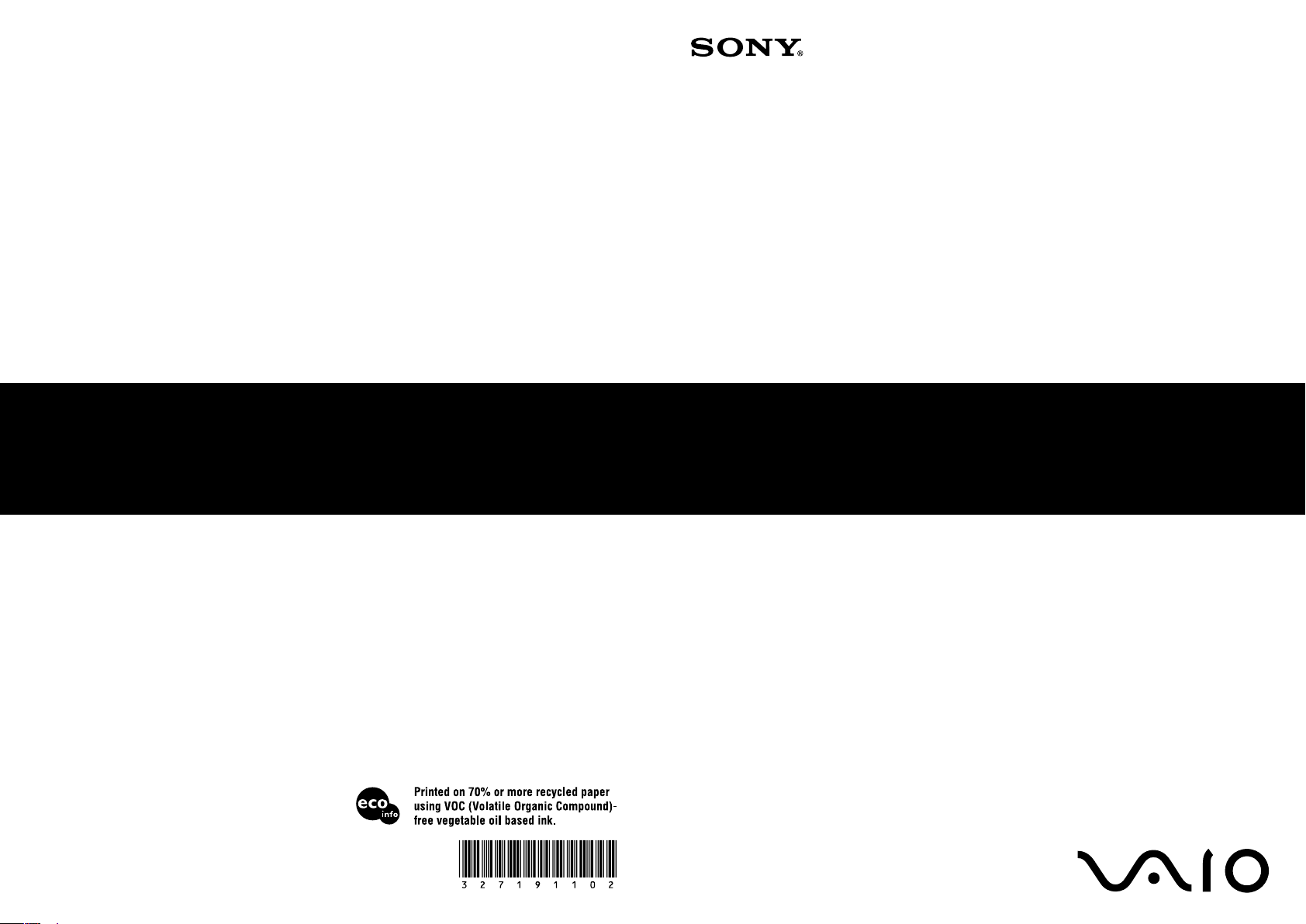
http://www.sony.net/
2007 Sony Corporation / Printed in Japan
3-271-911-02 (1)
Wireless Keyboard
VGP-WKB5
Operating Instructions / Mode d’emploi /
Bedienungsanleitung / Istruzioni per l’uso /
Manual de instrucciones / Инструкция по эксплуатации
Page 2
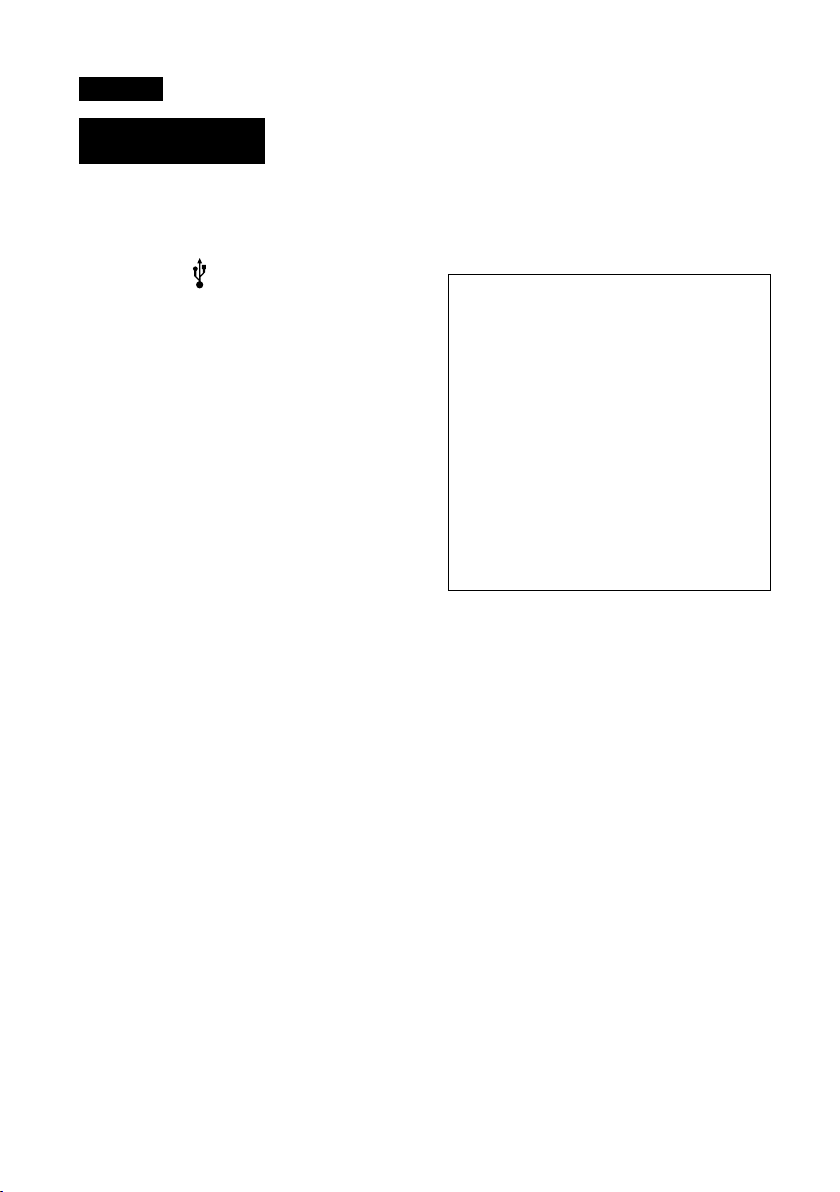
English
WARNING
To reduce the risk of fire or
electric shock, do not expose this
apparatus to rain or moisture.
When connecting to the USB port, please connect to
the USB port with
Owner’s Record
The model number and the serial number are located
on the bottom of the keyboard. Record the serial
number in the space provided below. Refer to this
number whenever you call your Sony dealer
regarding this product.
Model No. VGP-WKB5
Serial No. ________________________________
This device contains the following wireless devices:
Wireless keyboard (VGP-WKB5XX*) and Wireless
receiver (VGP-WRC5)
* Model name of keyboard will be followed by a
suffix No.
For customers in the U.S.A.
(bundled keyboard, VGPWKB5US)
This equipment has been tested and found to comply
with the limits for a Class B digital device, pursuant
to Part 15 of the FCC Rules. These limits are
designed to provide reasonable protection against
harmful interference in a residential installation. This
equipment generates, uses, and can radiate radio
frequency energy and, if not installed and used in
accordance with the instructions, may cause harmful
interference to radio communications. However,
there is no guarantee that interference will not occur
in a particular installation. If this equipment does
cause harmful interference to radio or television
reception, which can be determined by turning the
equipment off and on, the user is encouraged to try to
correct the interference by one or more of the
following measures:
– Reorient or relocate the receiving antenna.
– Increase the separation between the equipment and
receiver.
– Connect the equipment into an outlet on a circuit
different from that to which the receiver is
connected.
– Consult the dealer or an experienced radio/TV
technician for help.
You are cautioned that any changes or modifications
not expressly approved in this manual could void
your authority to operate this equipment.
mark.
For questions regarding your product or for the Sony
Service Center nearest you, call 1-888-476-6972 in
the United States or 1-800-961-7669 in Canada.
The number below is for FCC related matters only.
Model No.: VGP-WKB5 (Wireless Keyboard)
This device complies with part 15 of the FCC Rules.
Operation is subject to the following two conditions:
1) This device may not cause harmful interference,
and 2) this device must accept any interference
received, including interference that may cause
undesired operation.
Declaration of Conformity
Trade Name: SONY
Model No.: VGP-WRC5
Responsible Party: Sony Electronics Inc.
Address: 16530 Via Esprillo,
San Diego,
CA 92127 U.S.A.
Telephone No.: 858-942-2230
This phone number is for FCC-related matters
only.
This device complies with Part 15 of the FCC
Rules. Operation is subject to the following two
conditions: (1) This device may not cause
harmful interference, and (2) this device must
accept any interference received, including
interference that may cause undesired operation.
FCC Radiation Exposure Statement:
These products comply with FCC radiation
exposure limits set forth for uncontrolled
equipment and meet the FCC radio frequency
(RF) Exposure Guidelines in Supplement C to
OET65. These products have very low levels of
RF energy that it is deemed to comply without
testing of specific absorption ratio (SAR).
This device and its antenna(s) must not be colocated or operating with any other antenna or
transmitter.
Users are not permitted to modify this transmitter
device. Any unauthorized changes made to this
device could void your authority to operate this
device.
This device complies with part 15 of the FCC
Rules. Operation is subject to the following two
conditions: 1) This device may not cause harmful
interference, and 2) this device must accept any
interference received, including interference that
may cause undesired operation.
GB
2
Page 3
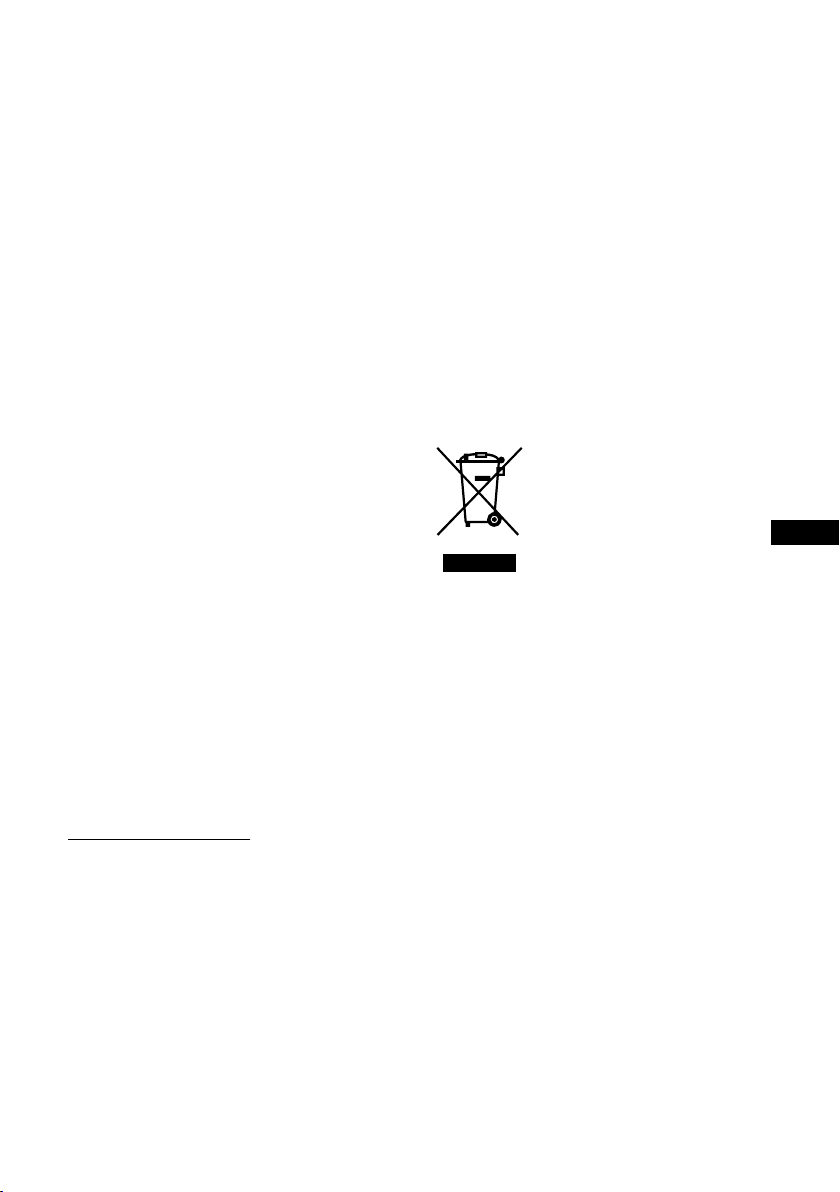
For customers in Canada
(bundled keyboard, VGPWKB5US)
This class B digital apparatus complies with
Canadian ICES-003.
The term “IC:” before the radio certification
number only signifies that the Industry Canada
technical specifications were met.
Operation is subject to the following two
conditions: (1) This device may not cause harmful
interference, and (2) this device must accept any
interference received, including interference that
may cause undesired operation of the device.
To prevent radio interference to the licensed service,
this device is intended to be operated indoors and
away from windows to provide maximum shielding.
Equipment (or its transmit antenna) that is installed
outdoors is subject to licensing.
IC Exposure of Humans to RF Fields
The installer of this radio equipment must ensure that
the antenna is located or pointed such that it does not
emit RF field in excess of Health Canada limits for
the general population; consult Safety Code 6,
obtainable from Health Canada’s website:
www.hc-sc.gc.ca/rpb.
For customers in Europe
(bundled keyboard, VGPWKB5GB/VGP-WKB5FR/VGPWKB5DE/VGP-WKB5IT/VGPWKB5ES)
Hereby, Sony, declares that this product is in compliance
with the essential requirements and other relevant
provisions of Directive 1999/5/EC.
To obtain a copy of the Declaration of Conformity (DoC)
for R&TTE Directive, please access the following URL
address.
http://www.compliance.sony.de/
This product complies with European standards
EN55022 Class B and EN55024 for use in the following
areas: residential, commercial and light industrial.
This equipment has been tested and found to comply
with the limits set out in the EMC Directive by using a
connection cables not longer than 3 meters.
Disposal of AA batteries
• This wireless device is powered by AA batteries.
• For installing the batteries, please refer to the
“Inserting batteries into the keyboard” section of this
manual.
• Do not handle damaged or leaking batteries. Dispose
of promptly and properly.
• Batteries may explode or leak if recharged, disposed
of in fire, mixed with other types of battery or
improperly installed.
• Batteries used in these devices may present a fire or
chemical burn hazard if mistreated. Do not
disassemble, heat above 60°C (140°F) or incinerate.
• Replace only with the same or equivalent type
recommended by the manufacturer.
• Keep away from children.
• Dispose of properly at end-of-life.
• In some areas, the disposal of batteries in household
or business waste may be prohibited. Please use the
appropriate public collection system.
Disposal of Old Electrical
& Electronic Equipment
(Applicable in the
European Union and other
European countries with
separate collection
This symbol on the product or on its packaging indicates
that this product shall not be treated as household waste.
Instead it shall be handed over to the applicable
collection point for the recycling of electrical and
electronic equipment. By ensuring this product is
disposed of correctly, you will help prevent potential
negative consequences for the environment and human
health, which could otherwise be caused by inappropriate
waste handling of this product. The recycling of
materials will help to conserve natural resources. For
more detailed information about recycling of this
product, please contact your local Civic Office, your
household waste disposal service or the shop where you
purchased the product.
systems)
GB
GB
3
Page 4
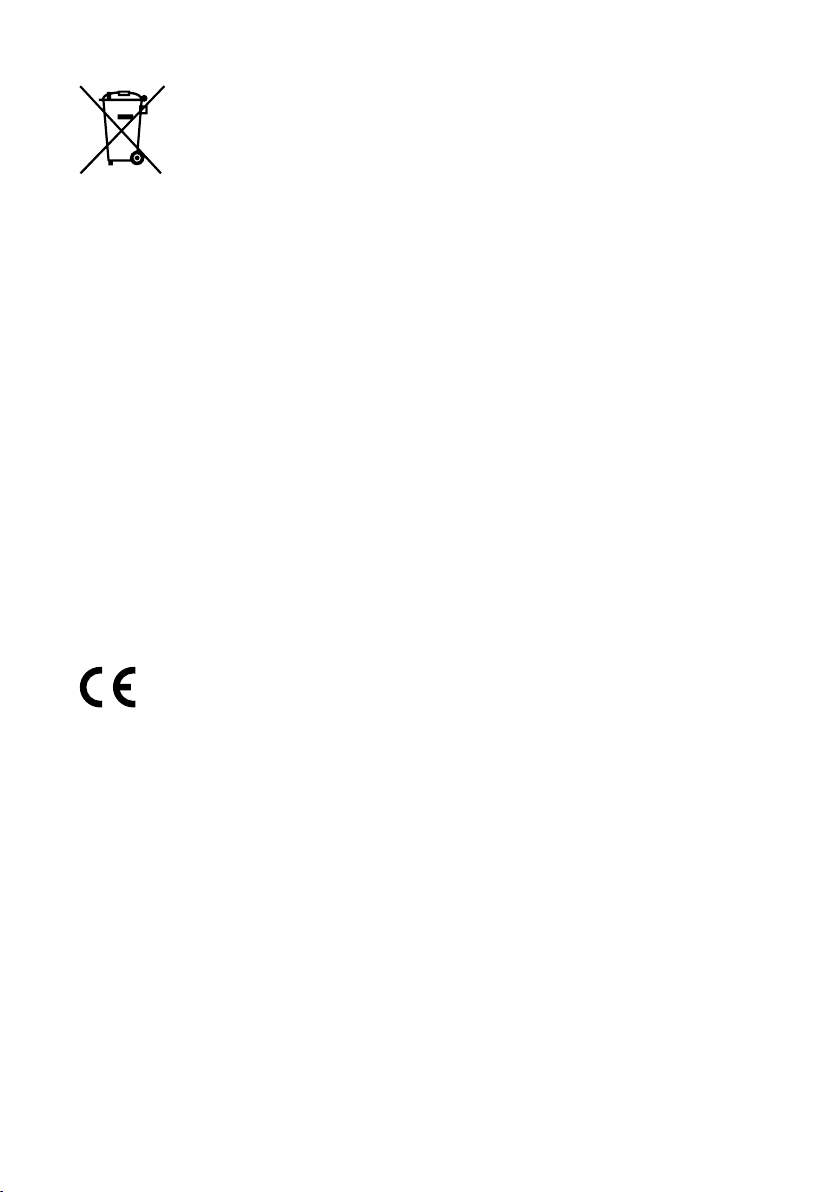
Disposal of waste
batteries (applicable in
the European Union and
other European
countries with separate
collection systems)
This symbol on the battery or on the packaging
indicates that the battery provided with this
product shall not be treated as household waste.
By ensuring these batteries are disposed of
correctly, you will help prevent potentially negative
consequences for the environment and human
health which could otherwise be caused by
inappropriate waste handling of the battery. The
recycling of the materials will help to conserve
natural resources.
In case of products that for safety, performance or
data integrity reasons require a permanent
connection with an incorporated battery, this
battery should be replaced by qualified service staff
only.
To ensure that the battery will be treated properly,
hand over the product at end-of-life to the
applicable collection point for the recycling of
electrical and electronic equipment.
For all other batteries, please view the section on
how to remove the battery from the product safely.
Hand the battery over to the applicable collection
point for the recycling of waste batteries. For more
detailed information about recycling of this product
or battery, please contact your local Civic Office,
your household waste disposal service or the shop
where you purchased the product.
GB
4
Page 5
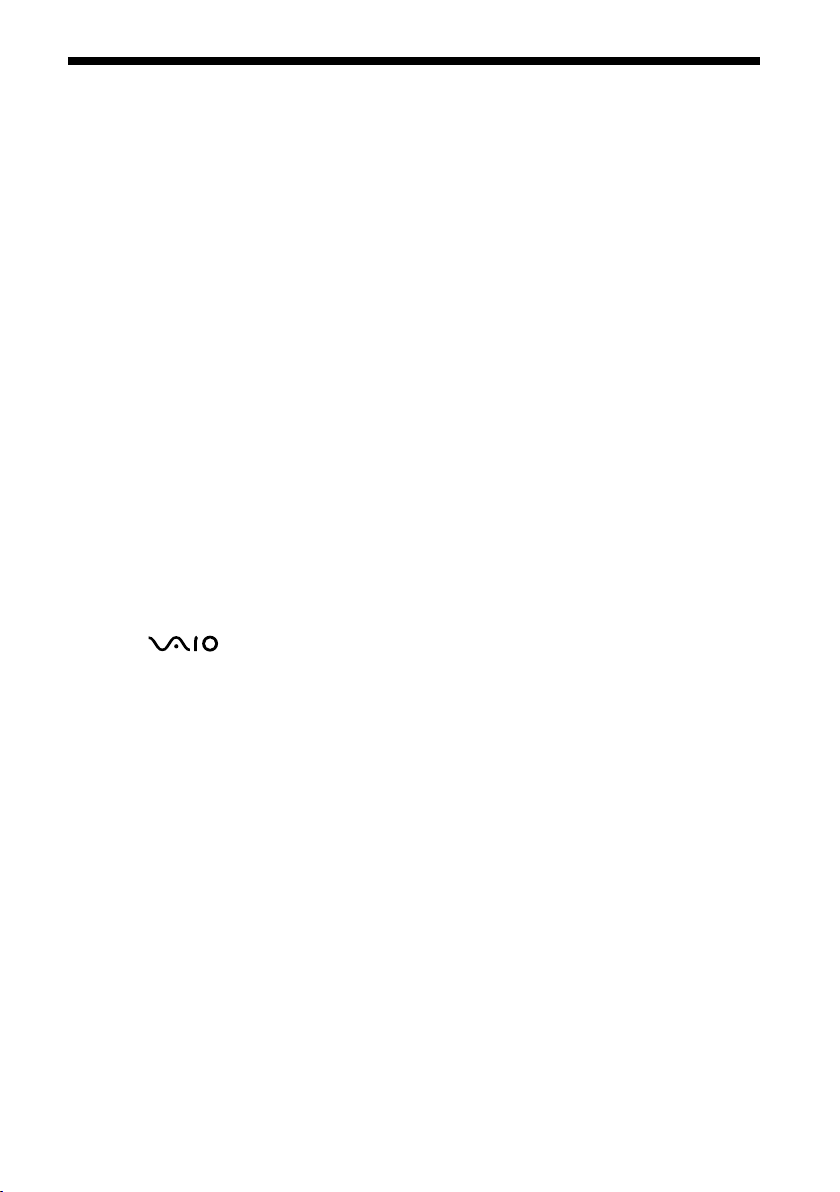
Table of Contents
Before Use ............................................................................................................................6
Features .........................................................................................................................6
Compatible personal computers .................................................................................... 6
Checking the Supplied Contents ..........................................................................................7
Setting Up .............................................................................................................................8
Inserting batteries into the keyboard ............................................................................. 8
Connecting the receiver to the computer....................................................................... 9
Enabling communication between the keyboard and the receiver ..............................10
Location and Functions of Controls ................................................................................... 12
Keyboard ..................................................................................................................... 12
Receiver ....................................................................................................................... 15
Unfolding the legs on the keyboard ............................................................................16
Palmrest .......................................................................................................................16
Precautions .........................................................................................................................18
Getting Help ....................................................................................................................... 19
Specifications .....................................................................................................................20
Troubleshooting .................................................................................................................. 22
• VAIO and are trademarks of Sony Corporation.
• Microsoft, Windows, and Windows Vista are registered trademarks of Microsoft Corporation in the United States and/
or other countries.
• All other names of systems, products, and services are trademarks of their respective owners. In this manual, the ™ or
® marks are not specified.
• In this manual, Microsoft
Windows XP.
• In this manual, Microsoft
Windows Vista® Business and Microsoft® Windows Vista® Ultimate are referred to as Windows Vista.
®
Windows® XP Home Edition and Microsoft® Windows® XP Professional are referred to as
®
Windows Vista® Home Basic, Microsoft® Windows Vista® Home Premium, Microsoft
®
GB
5
Page 6
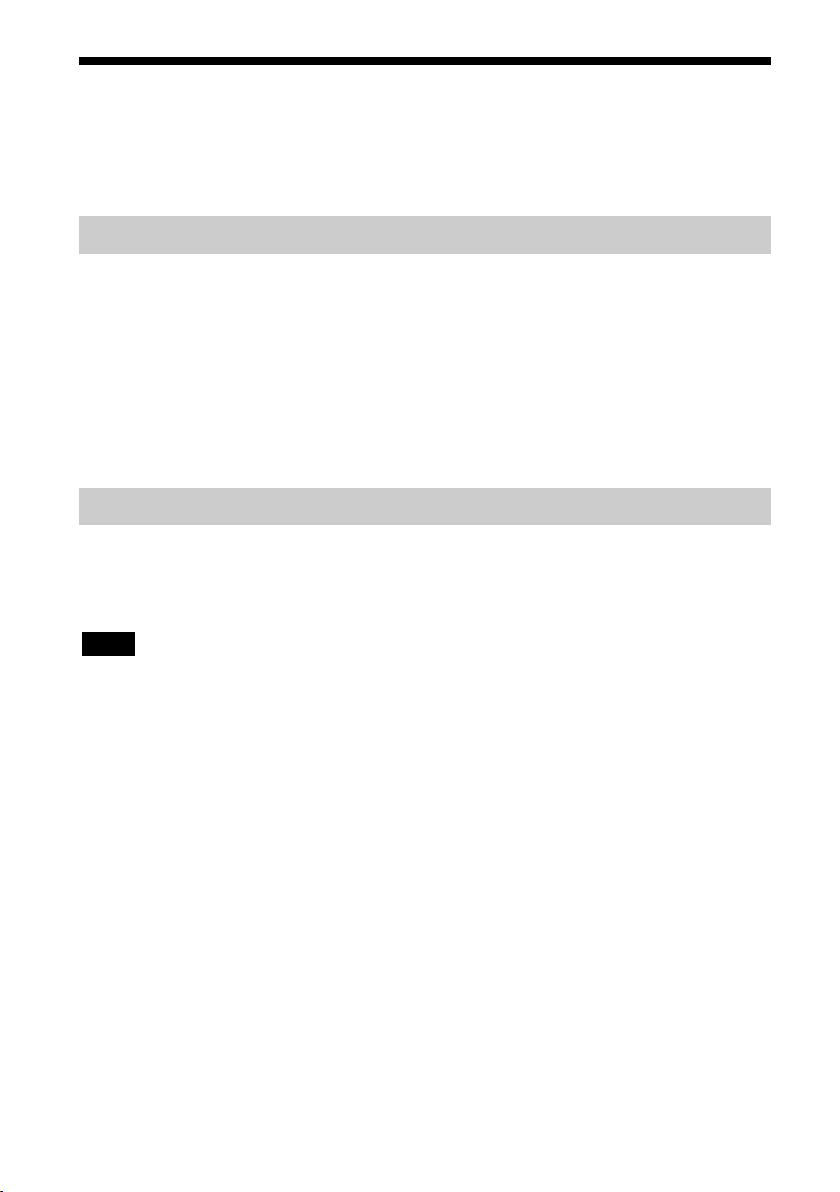
Before Use
Before using the keyboard, read this manual thoroughly and retain it for future reference.
Features
The Sony VGP-WKB5 is a wireless keyboard specially designed for Sony VAIO
computers.
• New style wireless keyboard that employs fold-up palmrest which can be used as a palmrest or as a
keyboard cover to prevent dust buildup.
• Stylish design and feel, made of aluminum
• 2.4 GHz digital wireless technology with maximum communication range of 32.8 ft. (10 m), which
enables you to input characters remotely.
Compatible personal computers
The Sony VGP-WKB5 can be used with the following VAIO personal computers. Use of
this keyboard with other computers is not supported.
• Sony VAIO notebook computers pre-installed with Windows XP or Windows Vista.
Note
Do not use the keyboard with personal computers other than those designated. Otherwise, the
keyboard may be damaged.
GB
6
Page 7
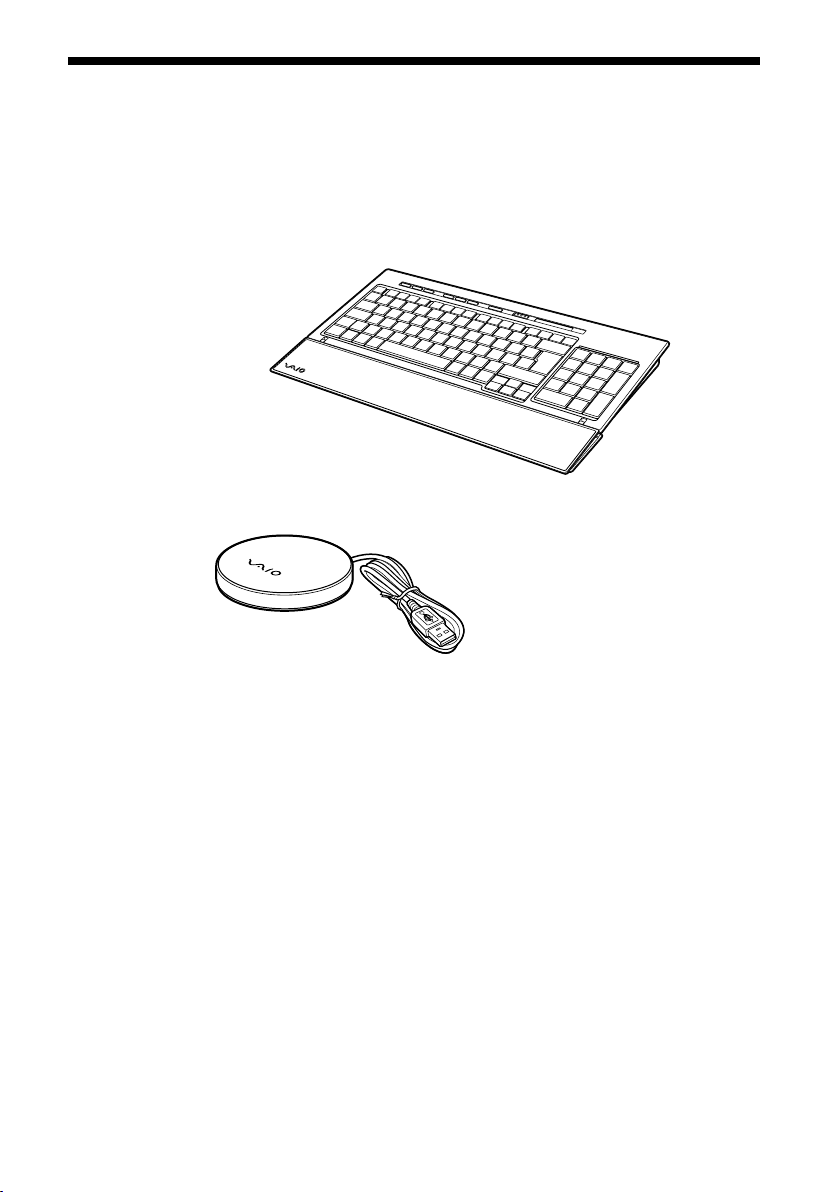
Checking the Supplied Contents
Check to make sure the box includes the following items. If any of the
following items are damaged or missing, see “Getting Help” on page 19.
• Wireless keyboard (referred to as the keyboard) (1)
• Receiver (1)
• R6 (size AA) alkaline batteries (4)
• Operating Instructions (this document)
GB
7
Page 8
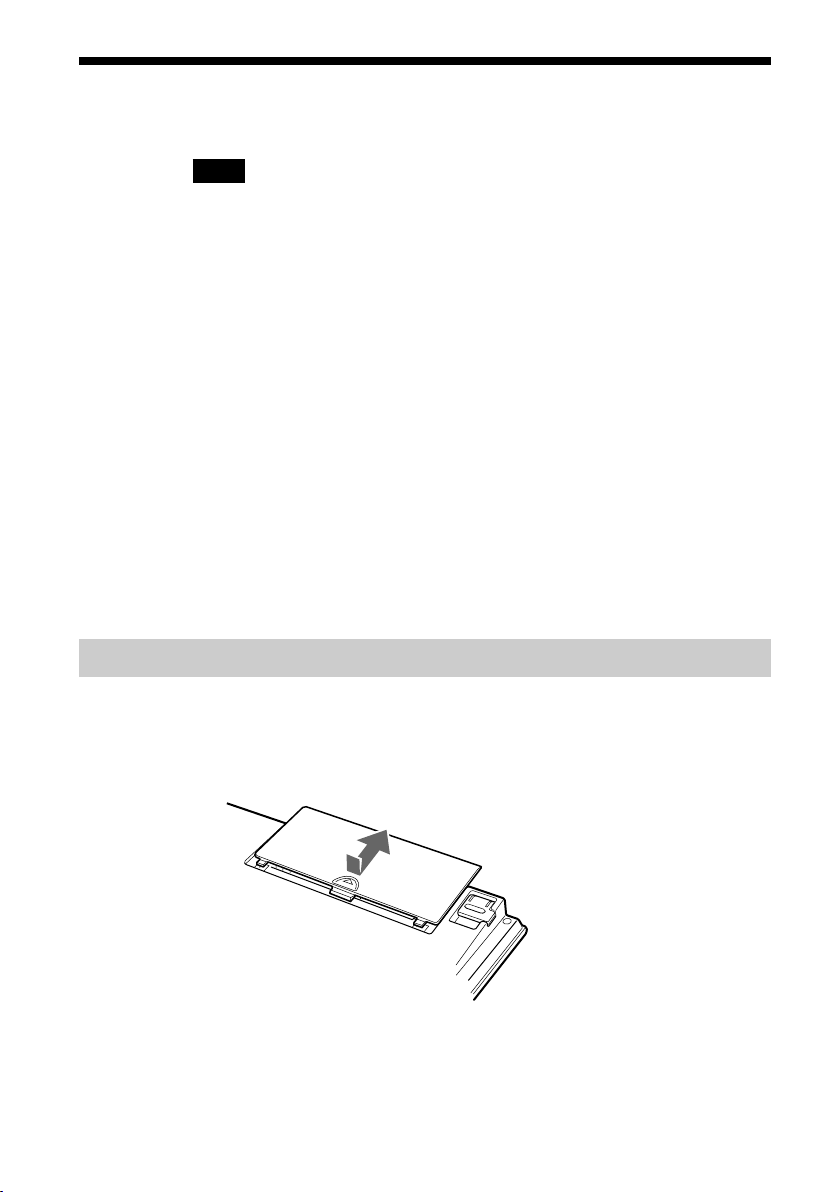
Setting Up
Note
To prevent battery fluid leaks, explosion, and severe damage, observe the following
precautions.
• Insert the batteries with the correct + – orientation.
• Do not mix old and new batteries or batteries of different types.
• Do not charge dry-cell batteries.
• If the keyboard is not used for a long period of time, remove the batteries.
• If a battery fluid leak occurs, carefully wipe the battery compartment, and insert new
batteries.
• Not compatible with commercially available rechargeable batteries. Use regular drycell batteries. Using rechargeable batteries may lead to injury or damage due to battery
fluid leaks.
z Hint
Check the remaining battery charge with the battery indicator.
Replace batteries when they run low.
When not using the keyboard, set the POWER switch to OFF. This will make the
batteries last longer.
Inserting batteries into the keyboard
1 Set the keyboard POWER switch to OFF.
2 Open the cover on the back of the keyboard.
GB
8
Page 9
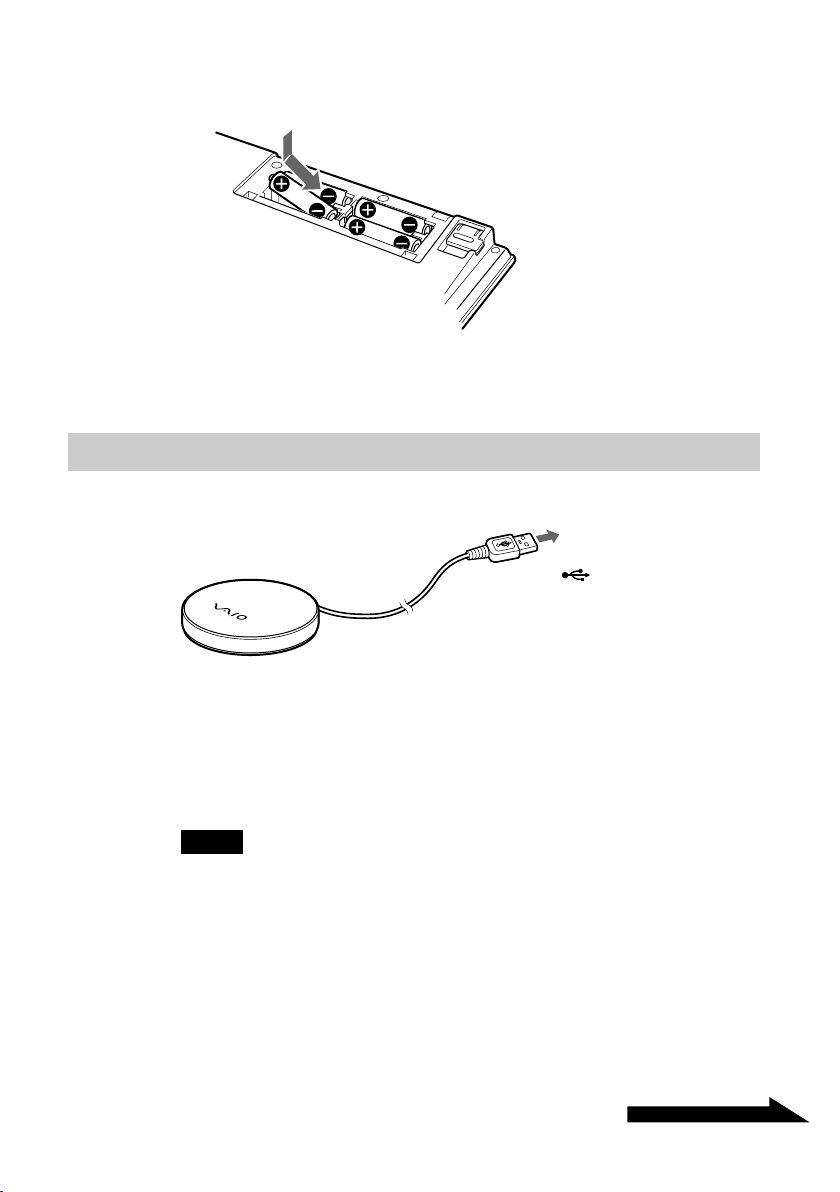
Continued on next page
3 Insert the four supplied R6 (size AA) batteries with the
correct eE orientation.
4 Close the cover.
Connecting the receiver to the computer
Connect the receiver to the computer using the receiver cable.
To the computer’s
(USB) port
When connecting the receiver to the computer for the first time
The first time the receiver is connected to the computer, the Windows
operating system automatically installs the standard USB device driver.
Notes
• Drivers for USB devices must be installed for each port used. If you connect the
receiver to a different USB port on your computer, the driver installation procedure will
be repeated for that USB port.
• Connect the receiver only to a built-in USB port. Do not connect the receiver to an
external USB hub.
GB
9
Page 10
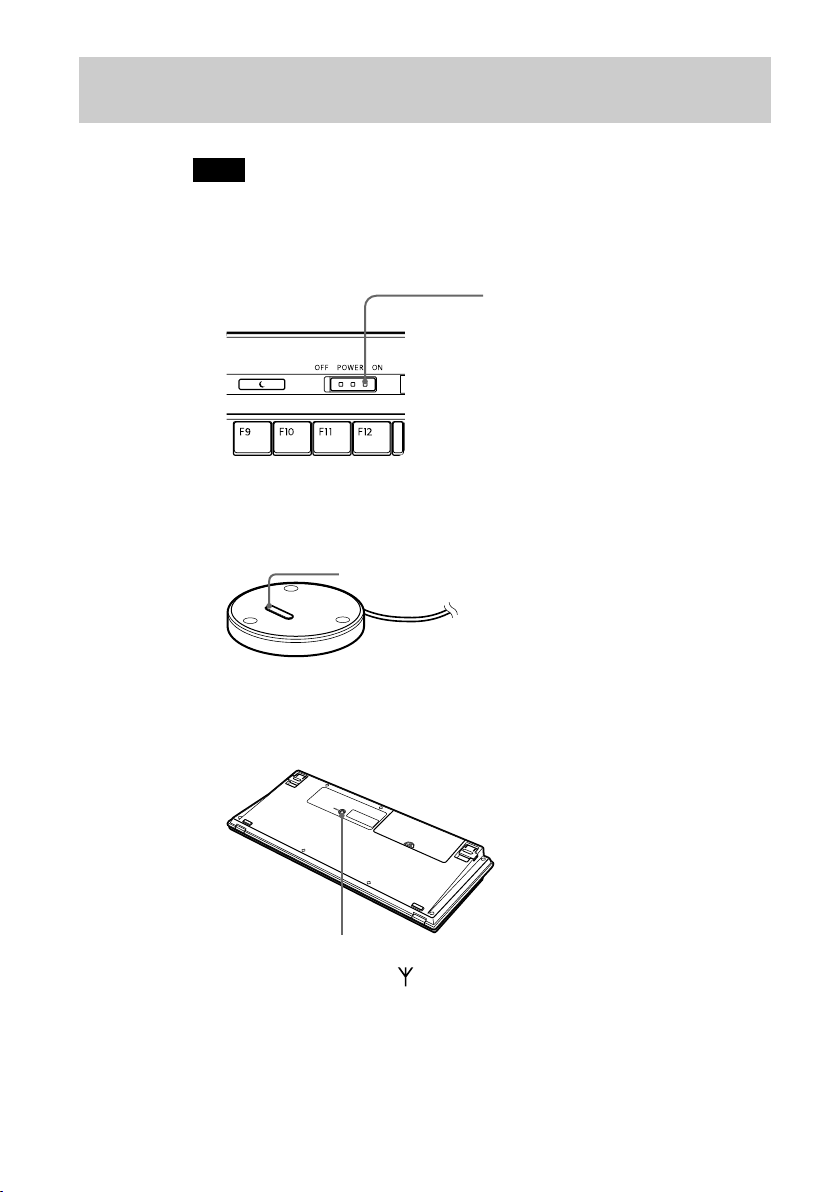
Enabling communication between the keyboard and
the receiver
Note
To connect your wireless keyboard, it must be located within a range of 12 in. (30 cm) to
3.3 ft. (1 m) from the computer.
1 Set the keyboard POWER switch to ON.
POWER switch
2 Press the CONNECT button on the receiver.
The receiver remains in standby to recognize the keyboard for about 10
seconds.
CONNECT button
10
3 Press the CONNECT button on the keyboard.
Communication between the keyboard and the receiver starts.
CONNECT button
4 Make sure that the (Connect) indicator turns on in the
LCD window on the keyboard.
If it does not turn on, the connection may have failed. Perform steps 2
and 3 again.
GB
Page 11
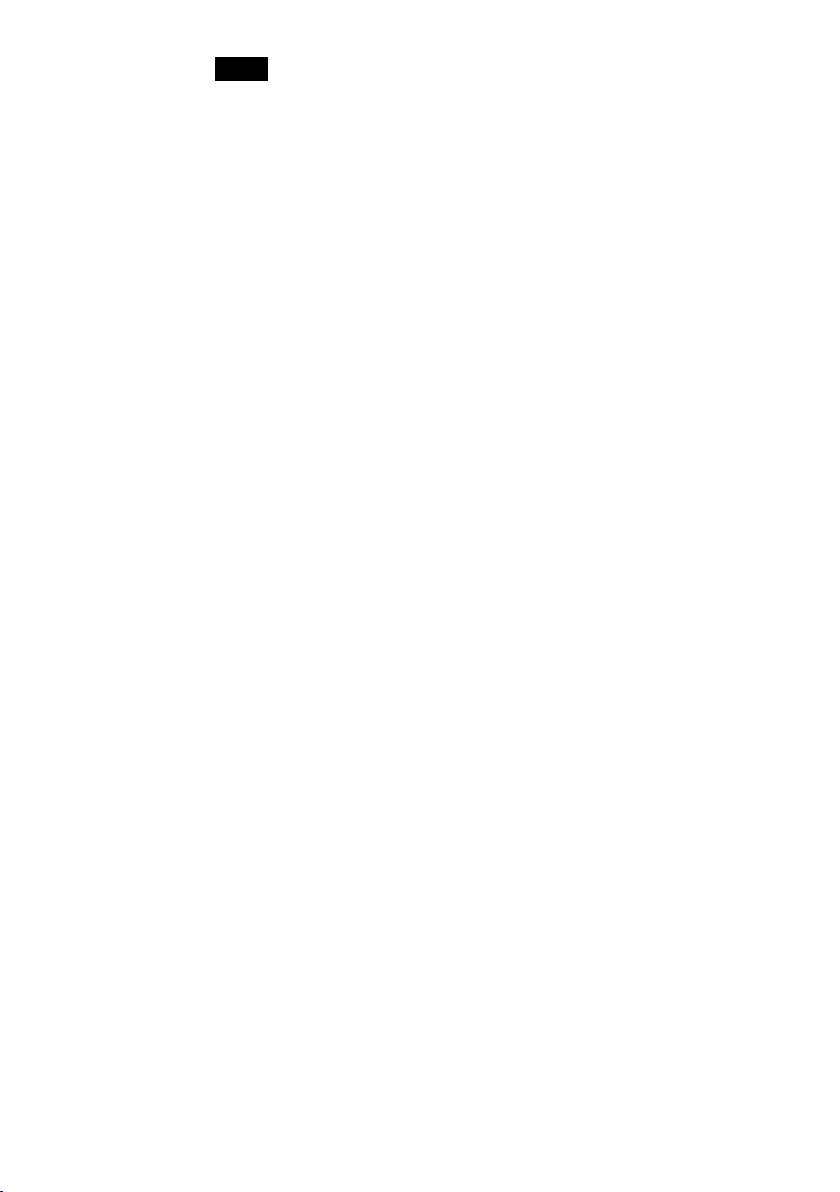
Note
If another VGP-WKB5 wireless keyboard is being used nearby, it may interfere with
communication between the keyboard and the receiver. Enable communication at
different times or at a grater distance from the other wireless keyboard.
To stop using the keyboard
Disconnect the receiver cable from the USB port of the computer.
You can disconnect and connect the receiver cable without turning off the
computer. You can save battery power by turning off the keyboard when
not in use.
11
GB
Page 12
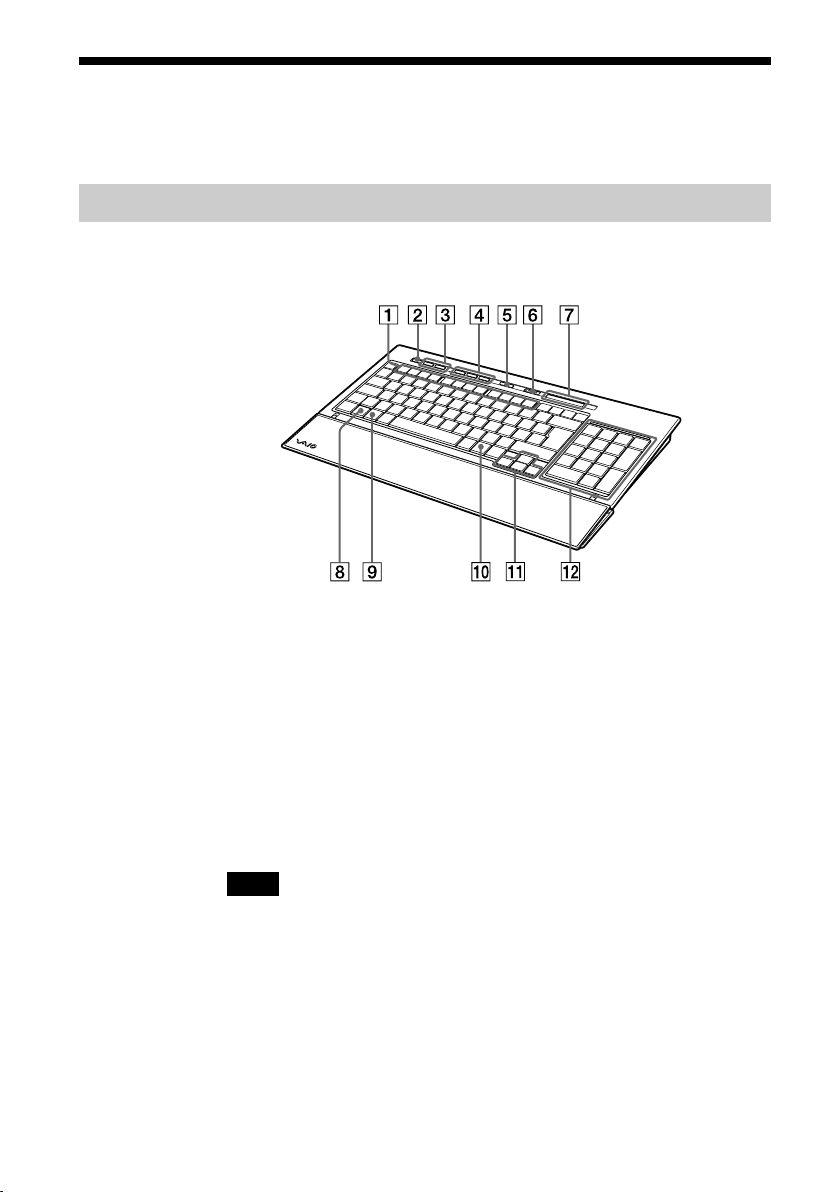
Location and Functions of Controls
Keyboard*
* Keyboard layout and special characters may vary depending on your country or region.
Top
1 Function keys
The task assigned with each function key varies depending on the
software being used.
12
2 % (muting) button
Silences the sound.
3 Volume control buttons
Control volume.
Note
When the volume is adjusted with the volume control buttons, the changes may not
be displayed on the screen. You can verify the changes by “Volume Control.”
GB
Page 13
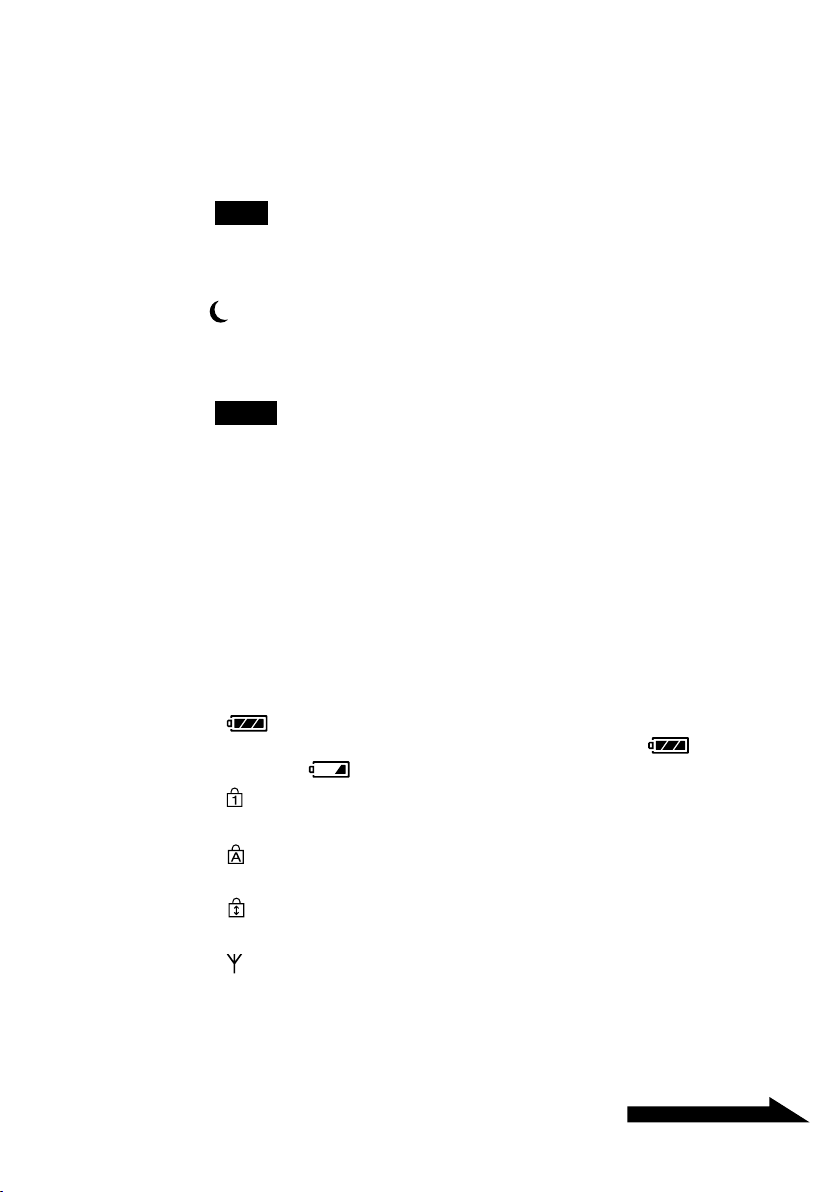
Continued on next page
4 Shortcut buttons
Start the following software by default.
S1: e-mail application
S2: Web browser
S3: Calculator
Note
Depending on your computer’s settings, software other than that specified above
may be launched.
5 (standby) button
Press this button when the keyboard is ON to switch to Standby or
Sleep mode.
Notes
• To recover from Standby or Sleep mode, press any key on your notebook
computer’s keyboard.
• Depending on your computer, pressing this button may switch the computer to
Hibernation mode.
6 POWER switch
Turns ON/OFF the keyboard power. If the keyboard will not be used
for an extended period of time, it is recommended to turn off the
keyboard.
7 Indicators
(Battery) indicator
•
When the remaining keyboard battery life is sufficient,
displayed.
•
(Num Lock) indicator
is displayed when the battery wears out.
Turns on when the Number Lock is on.
•
(Caps Lock) indicator
Turns on when the Caps Lock is on.
•
(Scroll Lock) indicator
Turns on when the Scroll Lock is on.
•
(Connect) indicator
Turns on when the keyboard is ready for use.
While the computer and the wireless keyboard are disconnected, it
turns off,
is
13
GB
Page 14
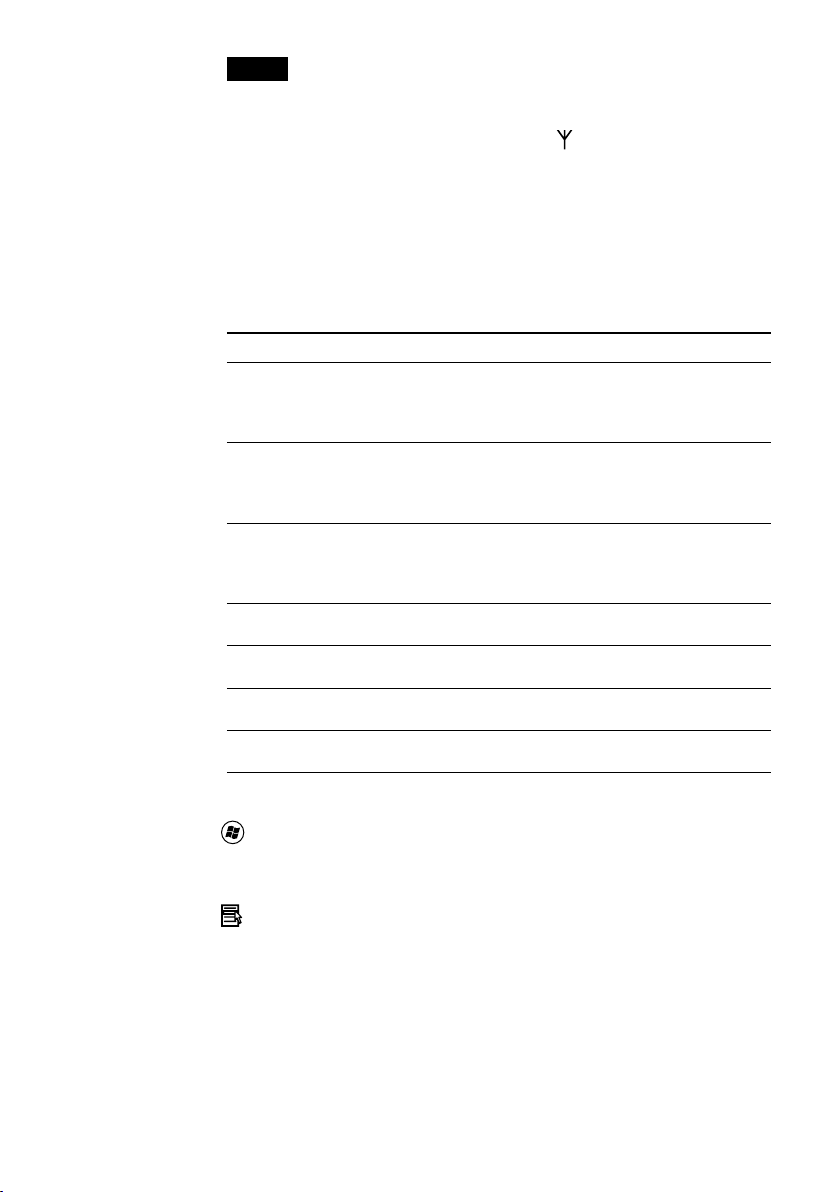
Notes
• When the keyboard is not in use for more than 20 minutes, the indicators turn off
and communication between the keyboard and receiver may be disconnected. If
this happens, press any key, and confirm that the
before using.
• Recovering from Standby or Sleep mode
Press any key on your notebook computer to recover from Standby or Sleep mode.
(Connect) indicator turns on
8 Fn key
When using the function labeled in blue on the key, press it in
combination with the Fn key.
Key
Fn+Num Lk
Fn+Insert
Fn+Delete
Fn+R
Fn+t
Fn+r
Fn+T
Function
Turns SCROLL LOCK on.
The task assigned with each key varies depending on the
software being used. For details, refer to the software’s
Help.
Used as the Pause key.
The task assigned with each key varies depending on the
software being used. For details, refer to the software’s
Help.
Used as the Break key.
The task assigned with each key varies depending on the
software being used. For details, refer to the software’s
Help.
PAGE UP function.
Displays the page previous to the one currently displayed.
END function.
Move the insert point to the end of a line or page.
Used as the PAGE DOWN key.
Displays the page next to the one currently displayed.
HOME function.
Move the insert point to the beginning of a line or page.
9 (Windows) key
The Windows “Start” menu appears.
(applications) key
0
Displays a shortcut menu in certain software applications.
14
qa Directional arrow keys
Move the cursor on the computer screen.
GB
Page 15
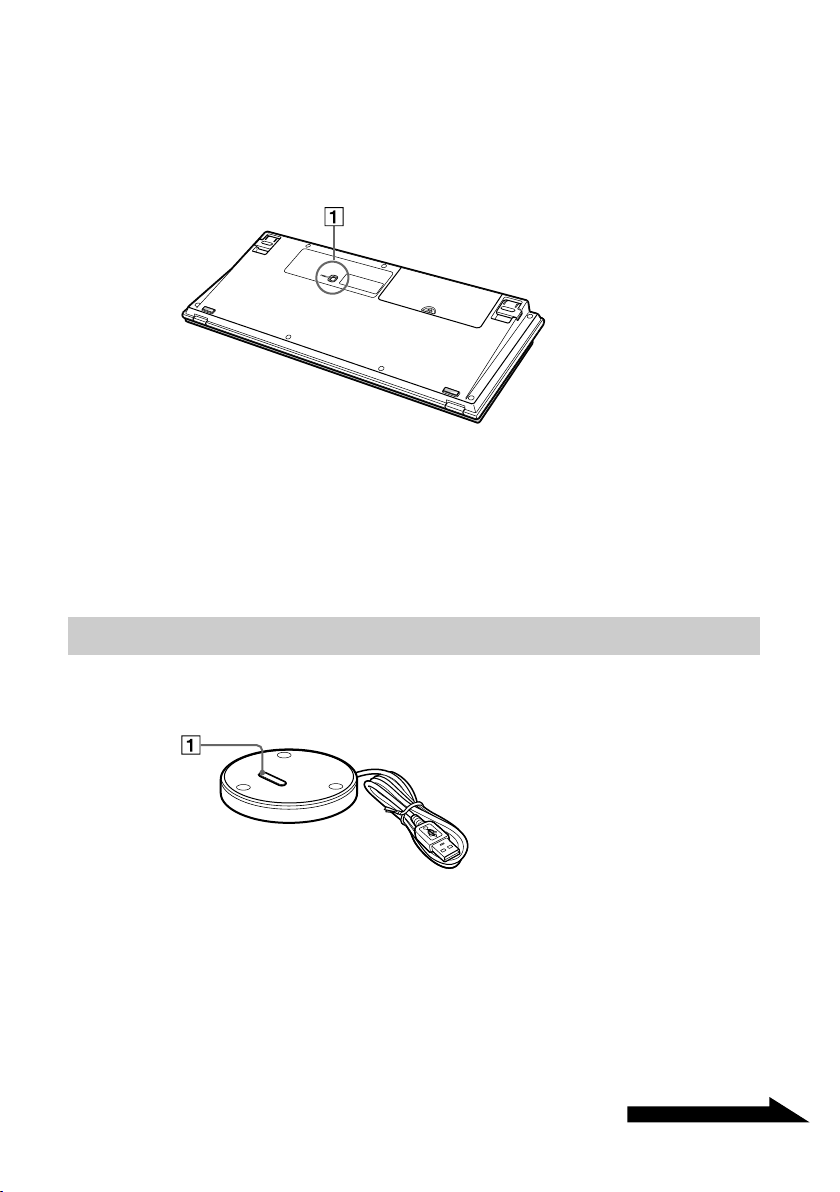
Continued on next page
Receiver
qs Numeric keypad
If the Num Lk/Scr Lk key is pressed and the Numeric Lock is activated,
use the numeric keypad to type numbers.
Bottom
1 CONNECT button
Used when enabling communication between the keyboard and the
receiver.
Bottom
1 CONNECT button
Used when enabling communication between the keyboard and the
receiver.
15
GB
Page 16
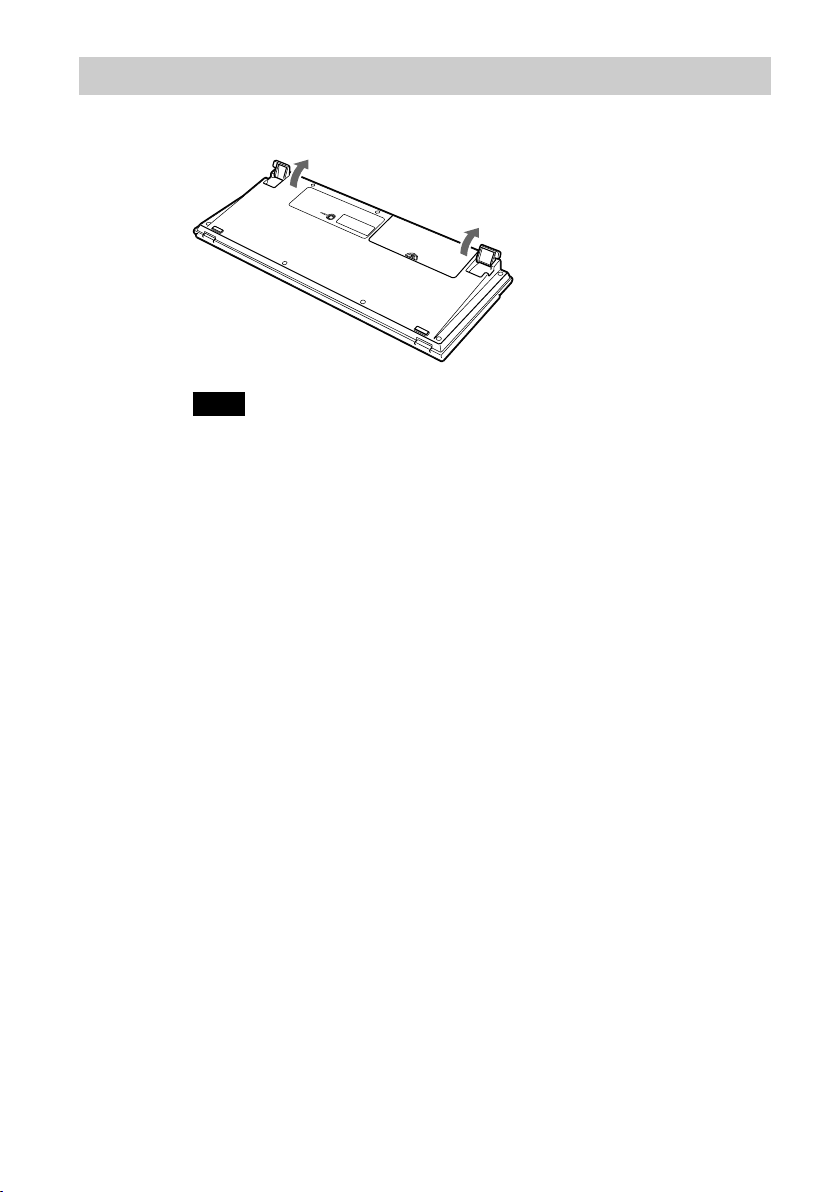
Unfolding the legs on the keyboard
Unfold the legs on the keyboard to make typing easier.
Note
Be careful not to break the tabs when folding and unfolding the legs on the keyboard.
16
GB
Page 17
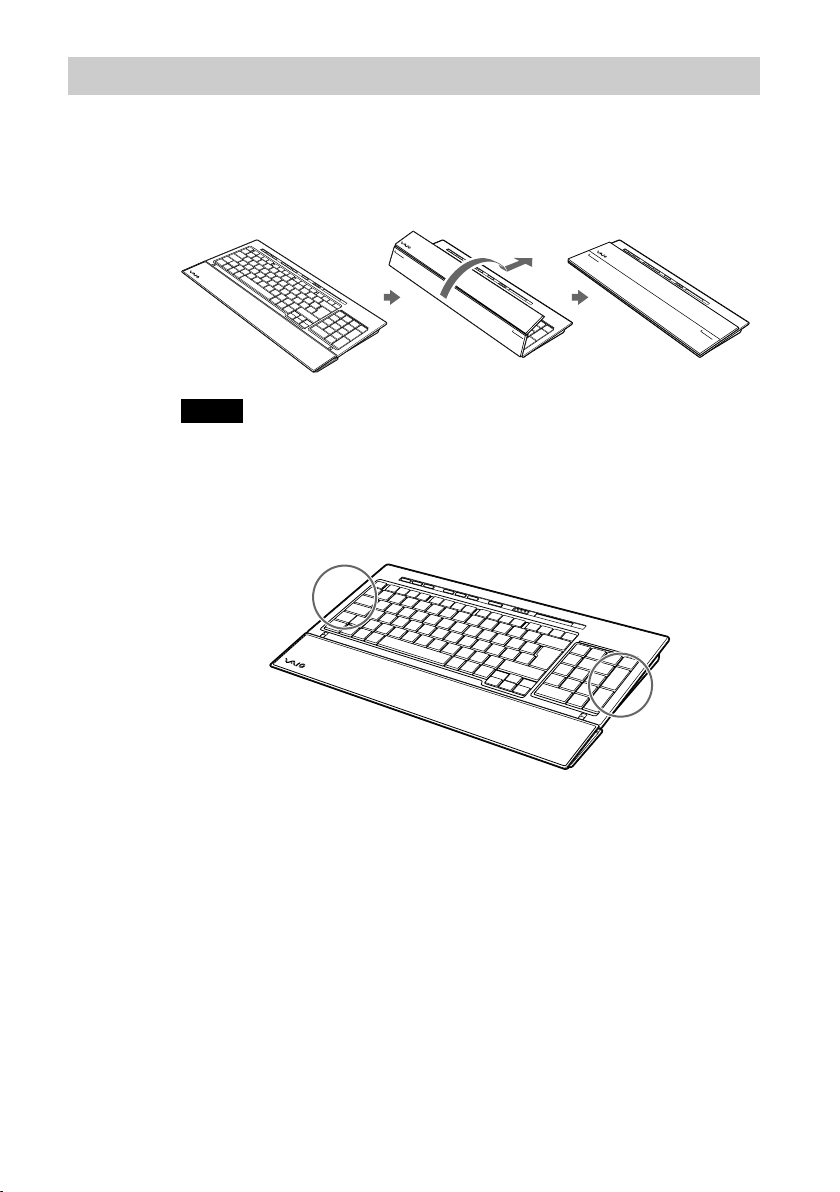
Palmrest
Unfold the palmrest towards you to relieve stress from your wrists when
using the keyboard.
Fold the palmrest over the keyboard to be used as a cover to protect the
keyboard from dust or falling objects, when not in use.
Notes
• Do not force the palmrest too far when opening it.
• When using the palmrest on a flat surface, such as a desk, install the keyboard so that
the palmrest does not extend over the edge.
• Do not carry the keyboard by the palmrest. Use both hands to hold the keyboard on the
sides, as illustrated, when carrying it.
17
GB
Page 18
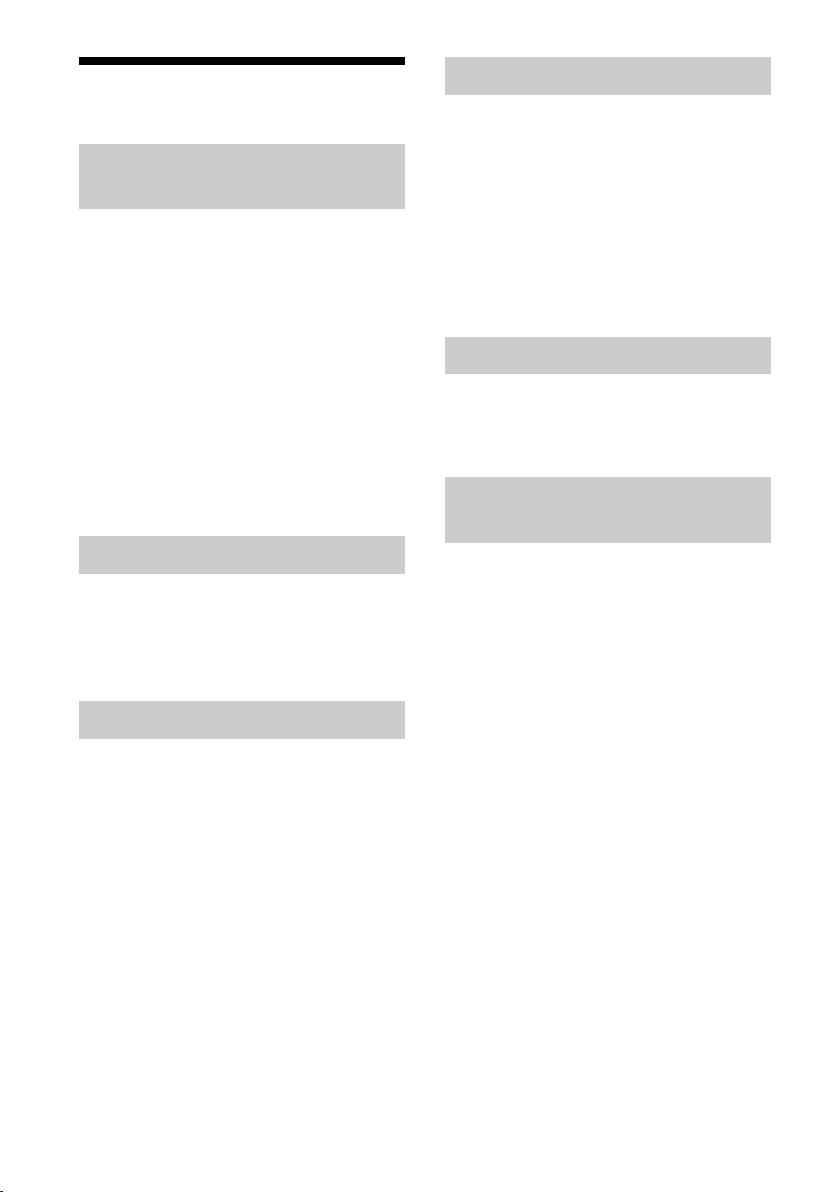
Precautions
Operating range for the
keyboard
The maximum communication range for
the keyboard is 32.8 ft. (10 m) from the
receiver. Depending on the usage
environment, sometimes the usable
distance may be shorter, preventing
normal operation. In such a case, take the
following measures:
• Ensure that the keyboard is at least 6 in.
(15 cm) from the computer, display, and
other electronic devices.
• Move the receiver closer to the
keyboard.
Safety
If any solid object or liquid falls onto the
keyboard, turn it off and have it checked
by qualified personnel before continuing
its use.
Location
Do not place the keyboard in a location
where it is:
• On an unstable surface
• In very humid areas or where there is no
ventilation
• Subject to excessive dust
• Subject to direct sunlight or extreme
heat
• Subject to extreme cold
Operation
If the keyboard is brought directly from a
cold to a warm location or placed in a very
damp room, moisture may condense on
the inside of the keyboard. If this occurs,
the keyboard may not work properly.
In this case, wait about 30 minutes for the
moisture to evaporate. If the keyboard
does not work properly after one hour,
consult your nearest Sony dealer.
Carrying the keyboard
When carrying the keyboard, fold up the
palmrest. Do not carry the keyboard by the
palmrest.
Cleaning the outside of the
keyboard
• Clean the keyboard with a soft, dry
cloth or a soft cloth lightly moistened
with a mild detergent solution. Do not
use any type of abrasive pad, scouring
powder, or solvent such as alcohol or
benzine.
• Always remove the batteries when
cleaning the keyboard.
18
GB
Page 19
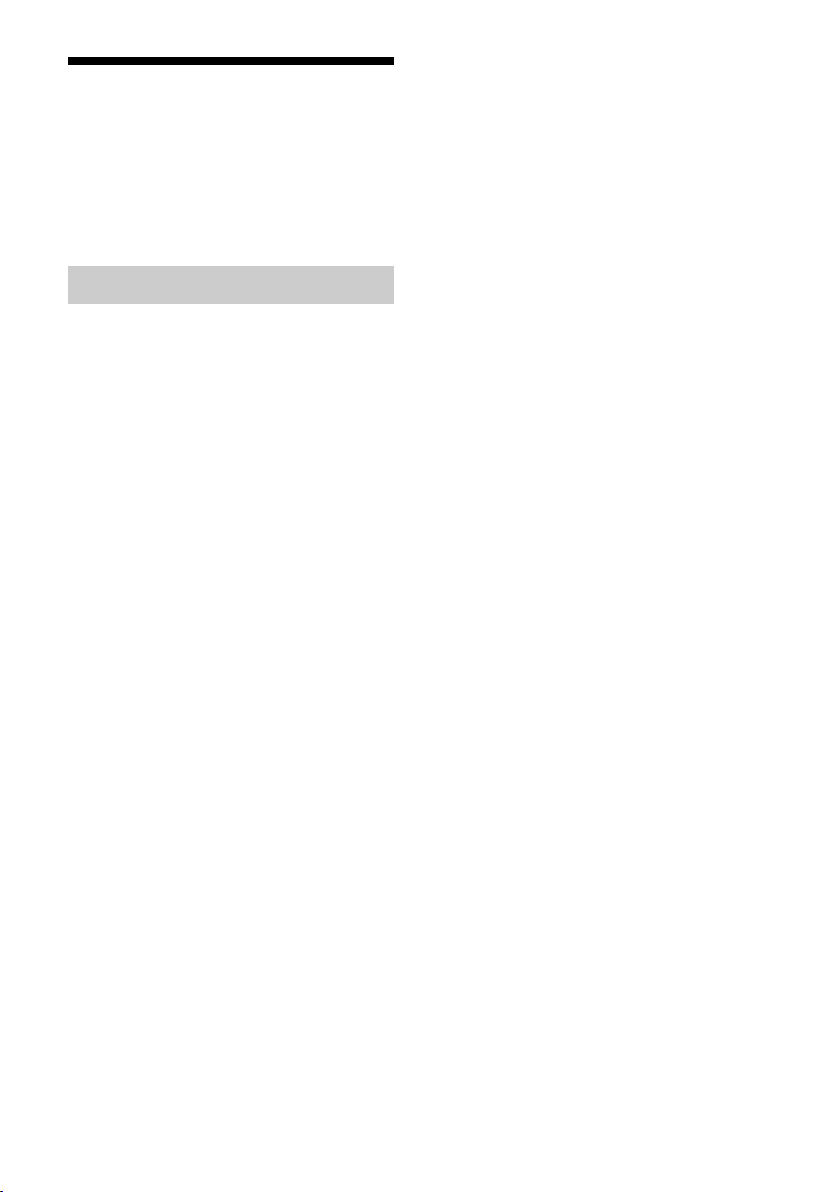
Getting Help
This section provides information on how
to get help and support from Sony, and
troubleshooting tips for your keyboard.
Sony support options
Sony provides several support options for
your keyboard. When you have questions
about your keyboard, refer to the
following:
❑ This guide explains how to use your
keyboard.
For customers in the United
States and Canada
❑ The Sony Customer Information
Service Center offers information
about your VAIO computer and other
Sony products that work with your
computer. To contact Sony Customer
Information Service Center, call
1-888-4SONYPC (1-888-476-6972).
❑ Sony Computing Support provides
instant access to information on
commonly encountered problems. Type
a description of the problem and the
Knowledge Database searches for
corresponding solutions online. You can
visit Sony Online Support at:
http://www.sony.com/pcsupport
For customers in Europe
❑ VAIO-Link. For addresses and phone
numbers, refer to
http://support.vaio.sony.eu
For customers in other
countries and regions
❑ VAIO Website provides Frequently
Asked Questions and solutions.
vaio-online.sony.com/
19
GB
Page 20
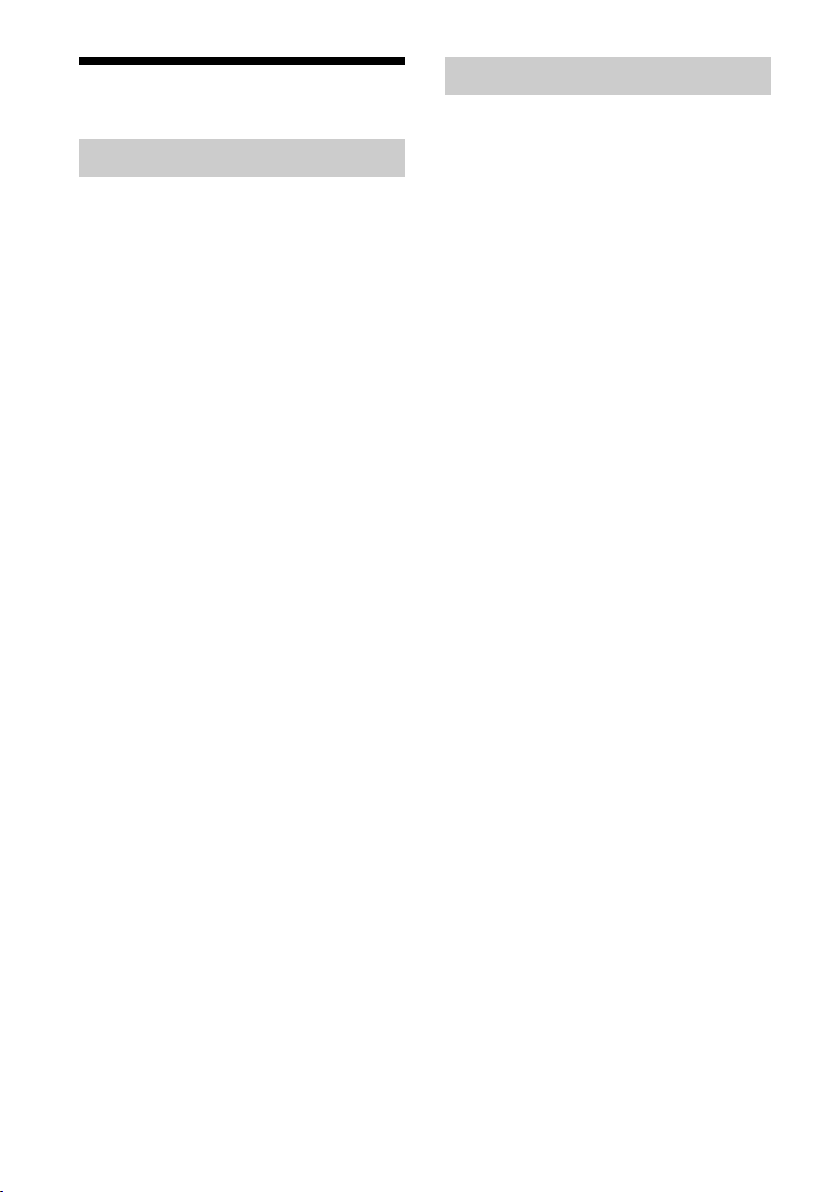
Specifications
Wireless keyboard
Interface
Digital wireless transmission
Key pitch
0.75 in. (19.05 mm)
Keystroke
0.11 in. (2.7 mm)
Power requirements
3 V DC (four R6 [size AA] batteries)
Wireless frequency band
2.4 GHz
Input device
Keyboard
Communication range
Max. 32.8 ft. (10 m), line of sight
Mass
Approx. 32.8 oz. (0.93 kg) (not including batteries)
Dimensions
Approx. 15.3 × 1.3 × 6.3 in.
(388 × 31.3 × 159 mm) (w × h × d)
Wireless receiver
Interface
USB A
Cable length
Approx. 27.6 in. (70 cm)
Wireless frequency band
2.4 GHz
Communication range
Max. 32.8 ft. (10 m), line of sight
Mass
Approx. 2.0 oz. (55 g)
Dimensions
Diameter Approx. 3.0 in. (75.5 mm)
Height Approx. 0.5 in. (12.7 mm)
20
GB
Page 21
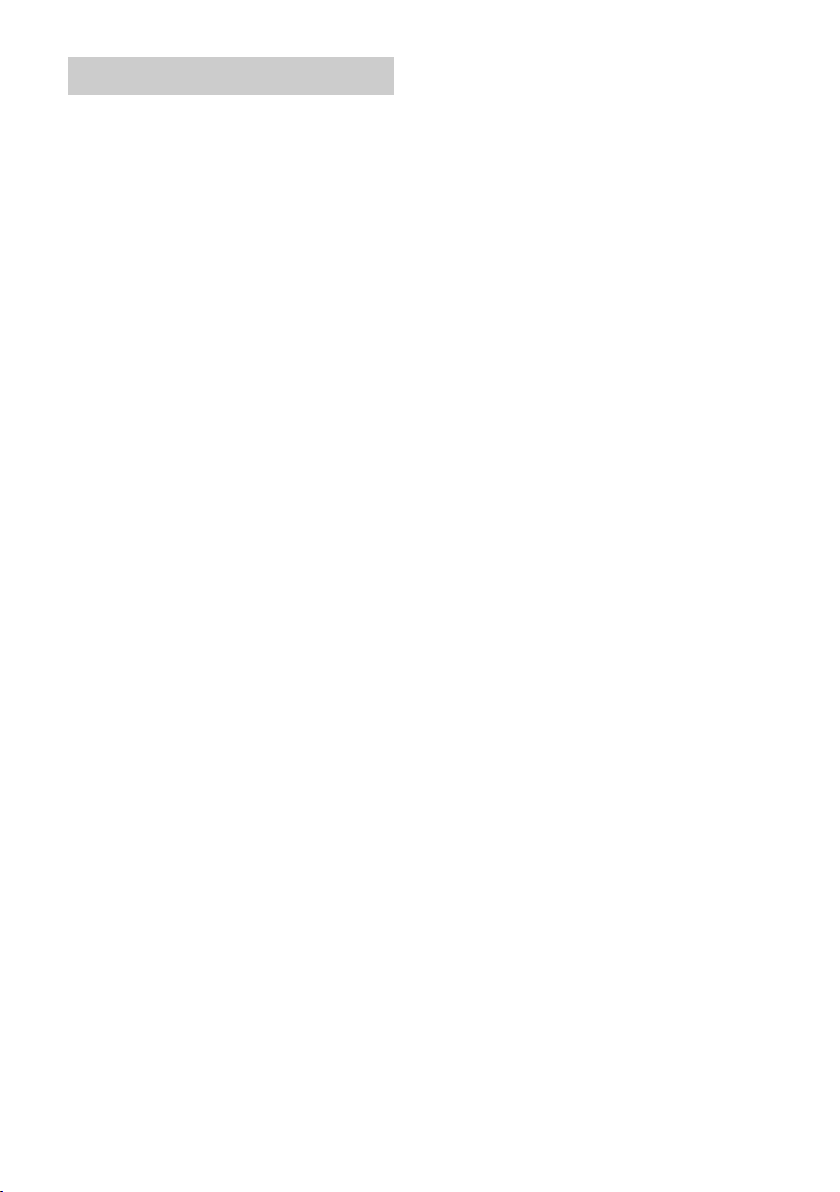
Miscellaneous
Supported models
Sony VAIO notebook computers pre-installed
with Windows XP or Windows Vista
Operating temperature
41°F to 95°F (5°C to 35°C) (temperature gradient
less than 18°F (10°C)/hour)
Operating humidity
20% to 80% (not condensed), provided that
humidity is less than 65% at 95°F (35°C)
(hygrometer reading of less than 84°F (29°C))
Storage temperature
–4°F to +140°F (–20°C to +60°C) (temperature
gradient less than 18°F (10°C)/hour)
Storage humidity
10% to 90% (not condensed), provided that
humidity is less than 20% at 140°F (60°C)
(hygrometer reading of less than 95°F (35°C))
Accessories
Receiver (1)
R6 (size AA) alkaline batteries (4)
Operating Instructions (this document)
Design and specifications are subject to change
without notice.
21
GB
Page 22
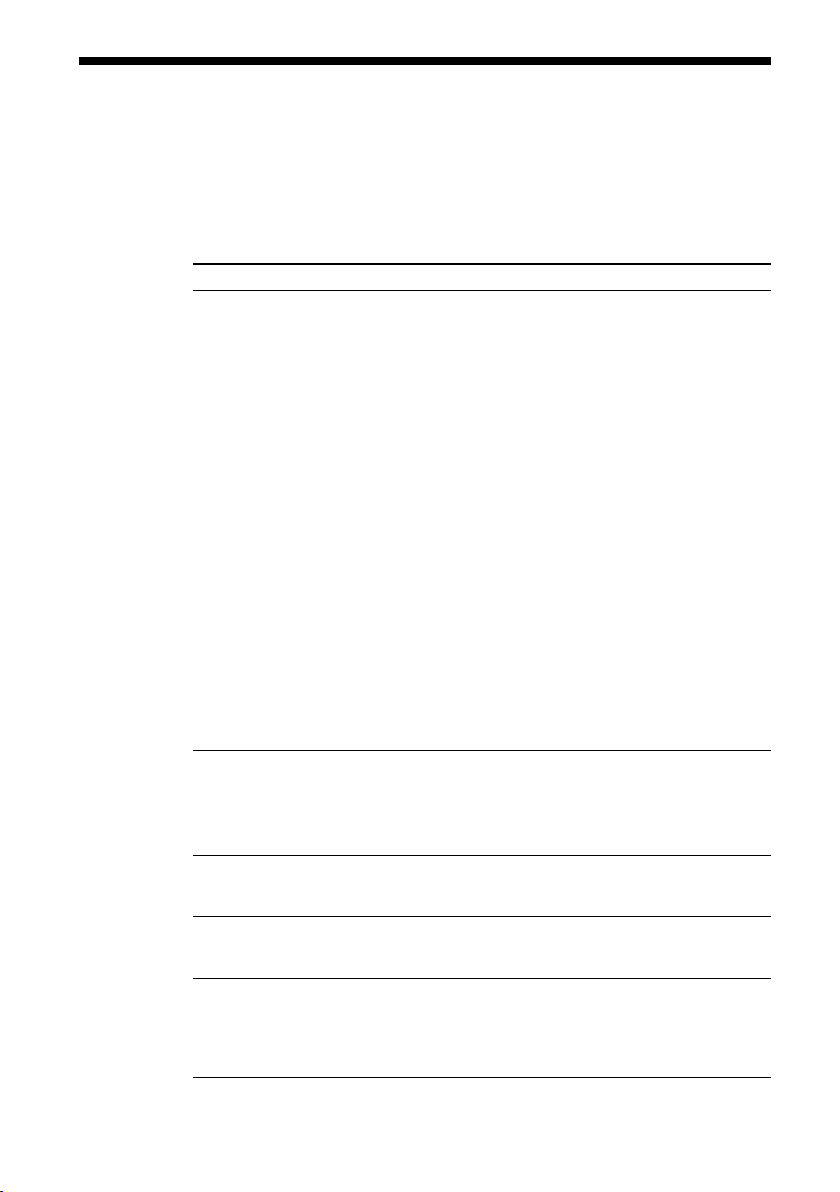
Troubleshooting
If you experience any of the following difficulties while using the
keyboard, use this troubleshooting guide to solve the problem. If a problem
persists, consult your nearest Sony dealer. For contact information, see
“Getting Help”(page 19). Also refer to the manuals provided with your
computer.
Symptom Cause/Remedy
The CONNECT
button was pressed,
but communication is
not possible.
When I’m using the
keyboard, the display
goes dark or the
computer enters a
power-saving mode.
The computer does not
return from monitor
standby mode.
The computer does not
recover from Standby
or Sleep mode.
The keyboard does not
recover from energysaving mode, or
recovery takes a long
time.
c Check whether batteries are inserted in the keyboard. For
details, see “Setting Up” (page 8).
c If the POWER switch on the keyboard is set to OFF,
communication with the receiver is not possible. Check
the setting of the switch on the keyboard.
c If the power does not come on when the POWER switch
of the keyboard is set to ON, the batteries may be empty.
Replace the batteries. For details, see “Setting Up” (page
8).
c Communication between the keyboard and the receiver
may not have been properly established. If the CONNECT
button on the keyboard is not pressed within 10 seconds of
pressing the CONNECT button on the receiver, the
receiver cancels communication. In such a case, perform
the procedure again to enable communication. For details,
see “Enabling communication between the keyboard and
the receiver” (page 10).
c If the keyboard is too far from the receiver,
communication is not possible. The maximum
communication distance between the keyboard and the
receiver is about 32.81 ft. (10 m). If used on a metal table
or if there are obstacles between the keyboard and the
receiver, the usable distance may be shorter.
c Change the power management setting so that the
computer does not enter a power-saving mode. For details,
refer to the manuals provided with your computer.
c Press any key on the notebook computer’s keyboard to
recover from a power-saving mode.
c Press any key on this unit or on the notebook computer’s
keyboard to exit this mode.
c Press any key on the notebook computer’s keyboard, not
on this unit.
c Press any key on the notebook computer’s keyboard.
22
GB
Page 23
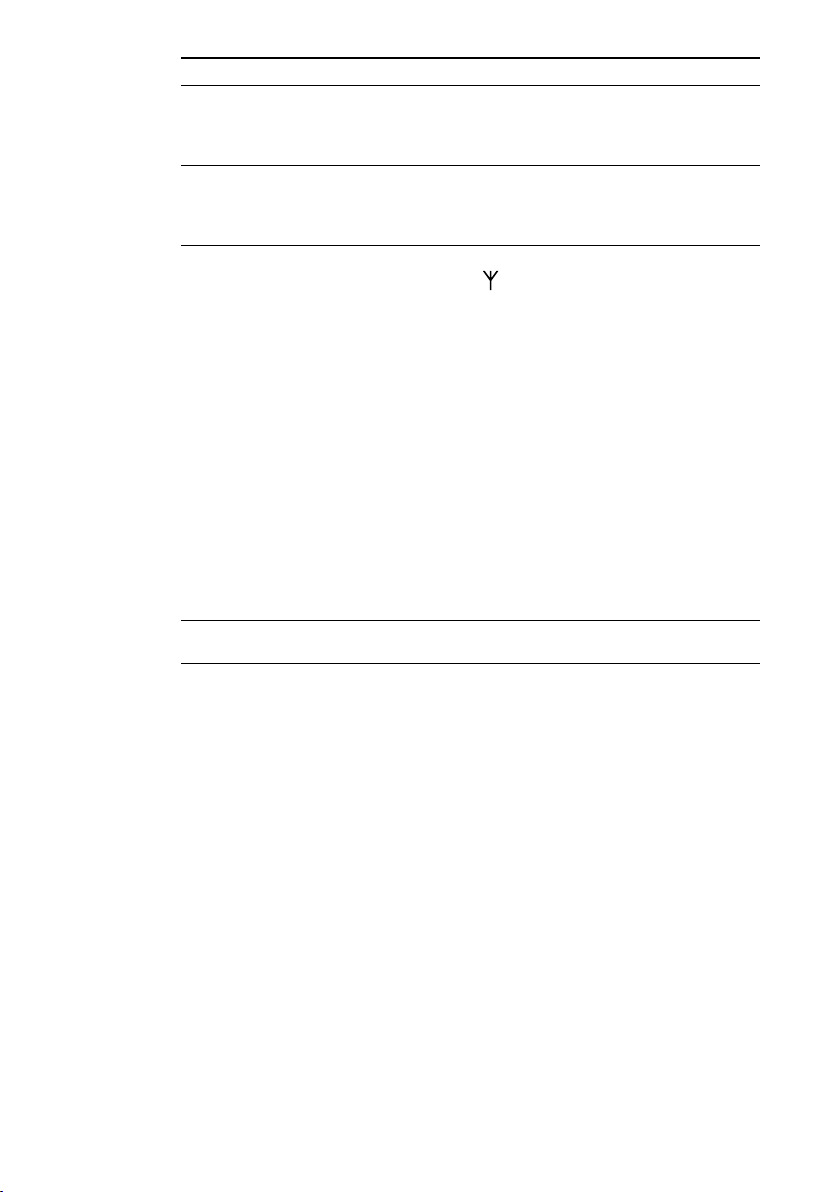
Symptom Cause/Remedy
The keyboard enters
energy-saving mode
and LCD indicators
turn off.
After the receiver was
connected, it takes
some time until the
keyboard can be used.
The keyboard does not
work.
S1-S3 buttons do not
work as supposed.
c Press any key on this unit or turn ON/OFF the keyboard
power.
c If Windows, a software program, or another USB device
is currently busy, it may take a while for the receiver to be
recognized.
• The connection between keyboard and receiver fails.
c Make sure the (Connect) indicator turns on.
• The receiver is not connected to the computer.
c Connect the receiver to the computer.
• The receiver is not recognized by the computer.
c Disconnect the receiver cable from the computer’s USB
port, then reconnect it.
c Check the distance between the keyboard and the receiver.
Place the keyboard and receiver within the communication
range given in the specifications. If used on a metal table
or if there are metal objects near the keyboard, the usable
distance may be shorter.
c Make sure that there are batteries in the keyboard.
Insert the batteries into the keyboard properly, and press
the CONNECT button on the receiver. Then, within 10
seconds, press the CONNECT button on the keyboard.
Make sure that the keyboard is close to the receiver
(within 11.8 in. or 30 cm) when you press the button.
c The functions of S1-S3 buttons on the notebook
computer’s keyboard and those on this unit may vary.
23
GB
Page 24
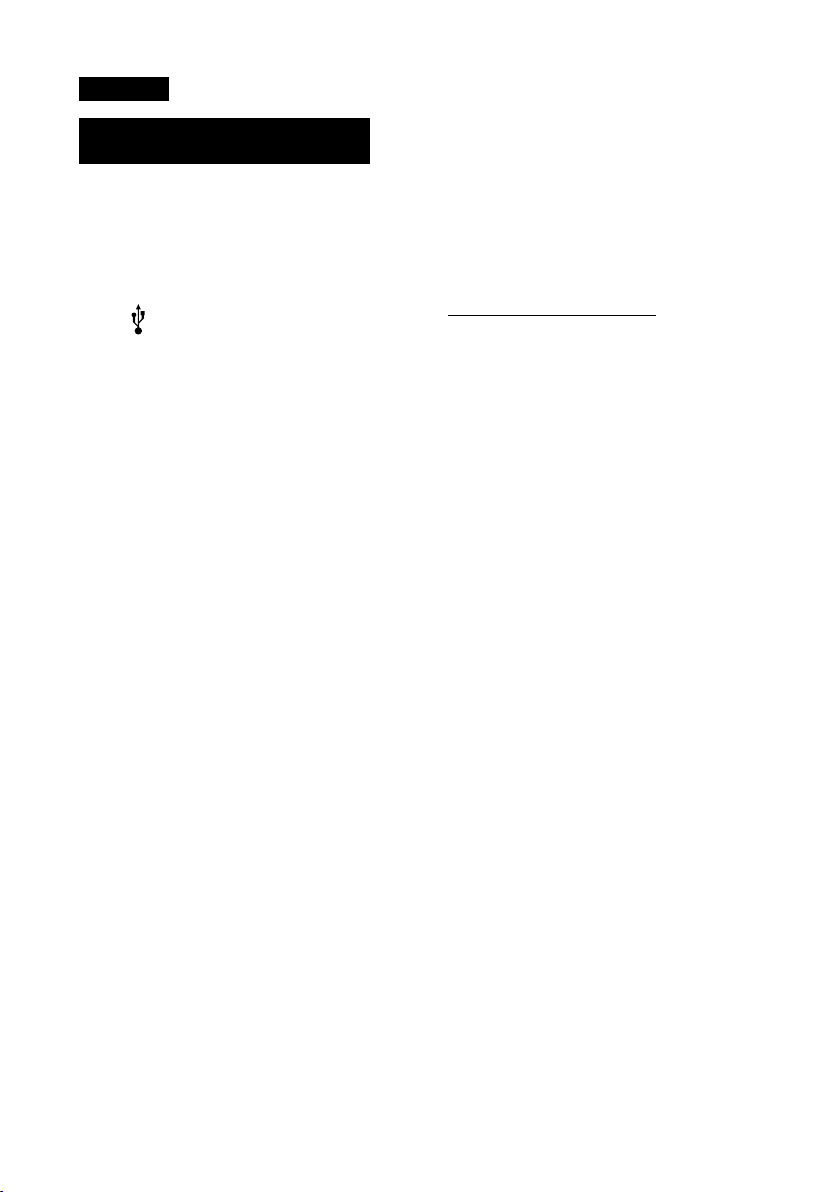
Français
AVERTISSEMENT
Afin de réduire les risques
d’incendie ou de choc électrique,
n’exposez pas cet appareil à la
pluie ni à l’humidité.
Lors du raccordement au port USB, veuillez
brancher l’appareil sur le port USB portant la
marque .
Cet appareil contient les équipements sans fil
suivants :
clavier (VGP-WKB5XX*) et récepteur (VGPWRC5)
* Le nom de modèle du clavier sera suivi d’un suffixe
sous forme de numéro.
Pour les clients au Canada
(clavier fourni, VGP-WKB5US)
Cet appareil numérique de la classe B est
conforme à la norme NMB-003 du Canada.
Le terme « IC : » avant le numéro d’homologation
ne signifie seulement que les normes d’Industrie
Canada ont été respectées.
L’utilisation de ce dispositif est autorisée
seulement aux conditions suivantes : (1) il ne doit
pas produire de brouillage et (2) l’utilisateur du
dispositif doit être prêt à accepter tout brouillage
radioélectrique reçu, même si ce brouillage est
susceptible de compromettre le fonctionnement
du dispositif.
Pour empêcher que cet appareil cause du
brouillage au service faisant l’objet d’une licence,
il doit être utilisé à l’intérieur et devrait être placé
loin des fenêtres afin de fournir un écran de
blindage maximal. Si le matériel (ou son antenne
d’émission) est installé à l’extérieur, il doit faire
l’objet d’une licence.
Exposition humaine aux
champs radioélectriques Industrie Canada
L’installateur du présent matériel radio doit
s’assurer que l’antenne est située ou pointée de
manière à ce que cette dernière n’émette pas de
champs radioélectriques supérieurs aux limites
spécifiées par Santé Canada pour le grand public;
consulter le Code de sécurité 6, disponible sur le
site Web de Santé Canada, à l’adresse suivante :
www.hc-sc.gc.ca/rpb.
Pour les clients en Europe
(clavier fourni, VGP-WKB5GB/
VGP-WKB5FR/VGP-WKB5DE/
VGP-WKB5IT/VGP-WKB5ES)
Par la présente, Sony déclare que ce produit est
conforme aux exigences de base et aux autres
conditions applicables de la directive 1999/5/CE.
Pour obtenir une copie de la déclaration de
conformité (DoC) à la directive R&TTE, rendezvous à l’adresse URL suivante.
http://www.compliance.sony.de/
Ce produit est conforme aux standards européens
EN55022 Classe B et EN55024 pour une utilisation
dans les environnements suivants: résidentiel,
commercial et industries légères.
Cet appareil a été testé et s’est révélé conforme aux
limites définies par la directive CEM en cas
d’utilisation de câbles de raccordement d’une
longueur inférieure à 3 mètres.
Mise au rebut des piles AA
• Ce périphérique sans fil fonctionne avec des
piles AA.
• Pour l’installation des piles, reportez-vous à la
section du présent mode d’emploi « Insertion
des piles dans le clavier ».
• Ne manipulez jamais des piles qui sont
endommagées ou présentent une fuite.
Éliminez-les rapidement, dans le respect de la
législation en vigueur.
• Les piles risquent d’exploser ou de couler si
vous les rechargez, les jetez au feu, les
mélangez avec d’autres types de piles ou
encore si vous ne les installez pas
correctement.
• Les piles utilisées dans ces dispositifs peuvent
présenter un risque d’incendie ou de brûlure
chimique en cas de mauvaise manipulation.
Vous ne devez donc pas les démonter, les
porter à une température supérieure à 60°C
(140°F) ou les brûler.
• Les piles ne peuvent être remplacées que par
d’autres de même type ou d’un type équivalent
recommandé par le fabricant.
• Conservez-les hors de la portée des enfants.
• Mettez-les correctement au rebut au terme de
leur vie utile.
• Dans certains pays, il est interdit de jeter les
piles avec les ordures ménagères ou dans les
poubelles de bureau. Utilisez le système de
collecte approprié.
FR
2
Page 25
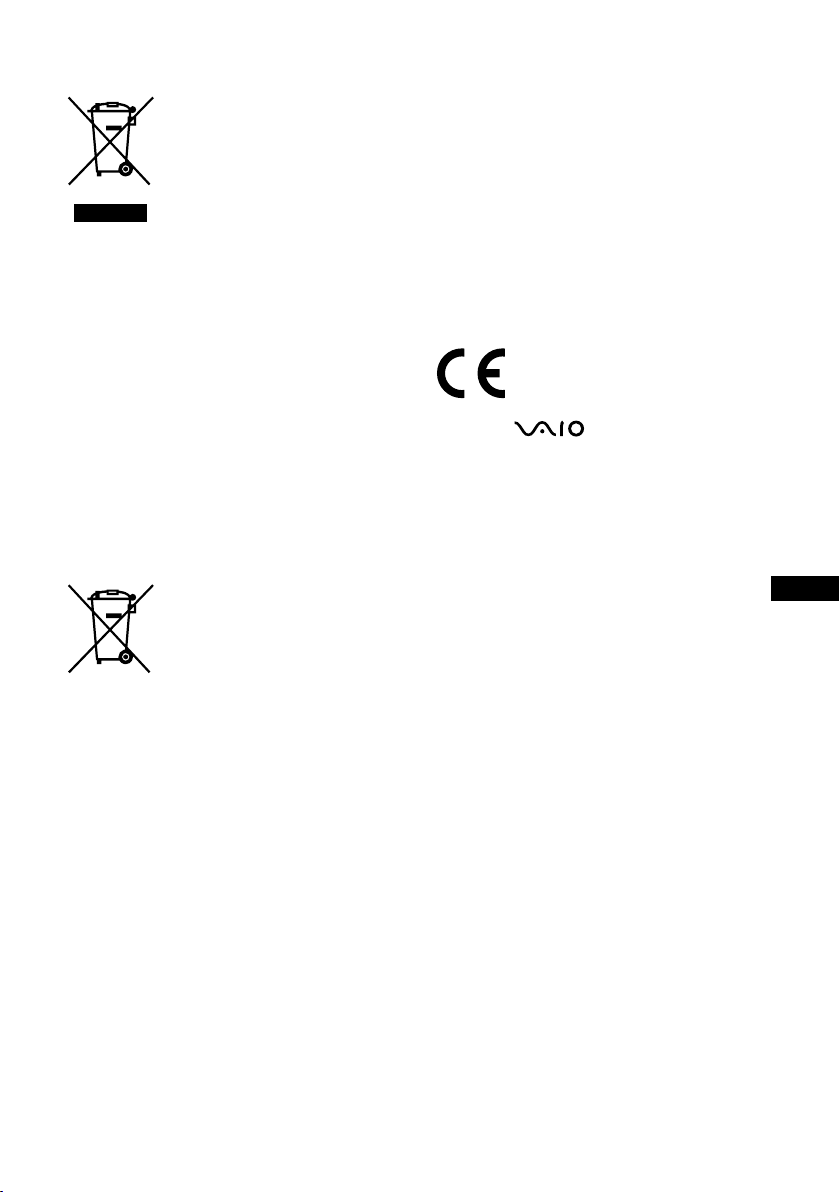
Traitement des appareils
électriques et
électroniques en fin de vie
(Applicable dans les pays
de l’Union Européenne et
aux autres pays
européens disposant de
systèmes de collecte
sélective)
Ce symbole, apposé sur le produit ou sur son
emballage, indique que ce produit ne doit pas être
traité avec les déchets ménagers. Il doit être remis
à un point de collecte approprié pour le recyclage
des équipements électriques et électroniques. En
s’assurant que ce produit est bien mis au rebut de
manière appropriée, vous aiderez à prévenir les
conséquences négatives potentielles pour
l’environnement et la santé humaine. Le recyclage
des matériaux aidera à préserver les ressources
naturelles. Pour toute information supplémentaire
au sujet du recyclage de ce produit, vous pouvez
contacter votre municipalité, votre déchetterie ou
le magasin où vous avez acheté le produit.
Elimination des piles et
accumulateurs usagés
(Applicable dans les pays
de l’Union Européenne et
aux autres pays
européens disposant de
systèmes de collecte
sélective)
Ce symbole, apposé sur les piles et accumulateurs
ou sur les emballages, indique que les piles et
accumulateurs fournis avec ce produit ne doivent
pas être traités comme de simples déchets
ménagers. En vous assurant que ces piles et
accumulateurs sont mis au rebut de façon
appropriée, vous participez activement à la
prévention des conséquences négatives que leur
mauvais traitement pourrait provoquer sur
l’environnement et sur la santé humaine. Le
recyclage des matériaux contribue par ailleurs à la
préservation des ressources naturelles.
Pour les produits qui pour des raisons de sécurité,
de performance ou d’intégrité de données
nécessitent une connexion permanente à une pile
ou à un accumulateur, il conviendra de vous
rapprocher d’un service technique qualifié pour
effectuer son remplacement.
En rapportant votre appareil électrique en fin de
vie à un point de collecte approprié vous vous
assurez que la pile ou l’accumulateur incorporé
sera traitée correctement.
Pour tous les autres cas de figure et afin d’enlever
les piles ou accumulateurs en toute sécurité de
votre appareil, reportez-vous au manuel
d’utilisation. Rapporter les piles ou accumulateurs
usagés au point de collecte approprié pour le
recyclage.
Pour toute information complémentaire au sujet
du recyclage de ce produit ou des piles et
accumulateurs, vous pouvez contacter votre
municipalité, votre déchetterie locale ou le point
de vente où vous avez acheté ce produit.
• VAIO et sont des marques
déposées de Sony Corporation.
• Microsoft, Windows et Windows Vista sont
soit des marques déposées de Microsoft
Corporation aux Etats-Unis et/ou dans d’autres
pays.
• Les autres noms de système et de produit
mentionnés dans le présent document sont
généralement des marques déposées ou des
marques commerciales de leurs constructeurs
bien que les symboles ™ et ® ne soient pas
utilisés.
• Dans ce manuel, Microsoft® Windows® XP
Édition Familiale et Microsoft® Windows® XP
Professionnel sont désignés par Windows XP.
• Dans le présent document, Windows Vista
Édition Familiale Basique, Windows Vista
Édition Familiale Premium, Windows Vista
Professionnel et Windows Vista® Édition
Intégrale sont désignés par Windows Vista.
®
®
®
FR
FR
3
Page 26
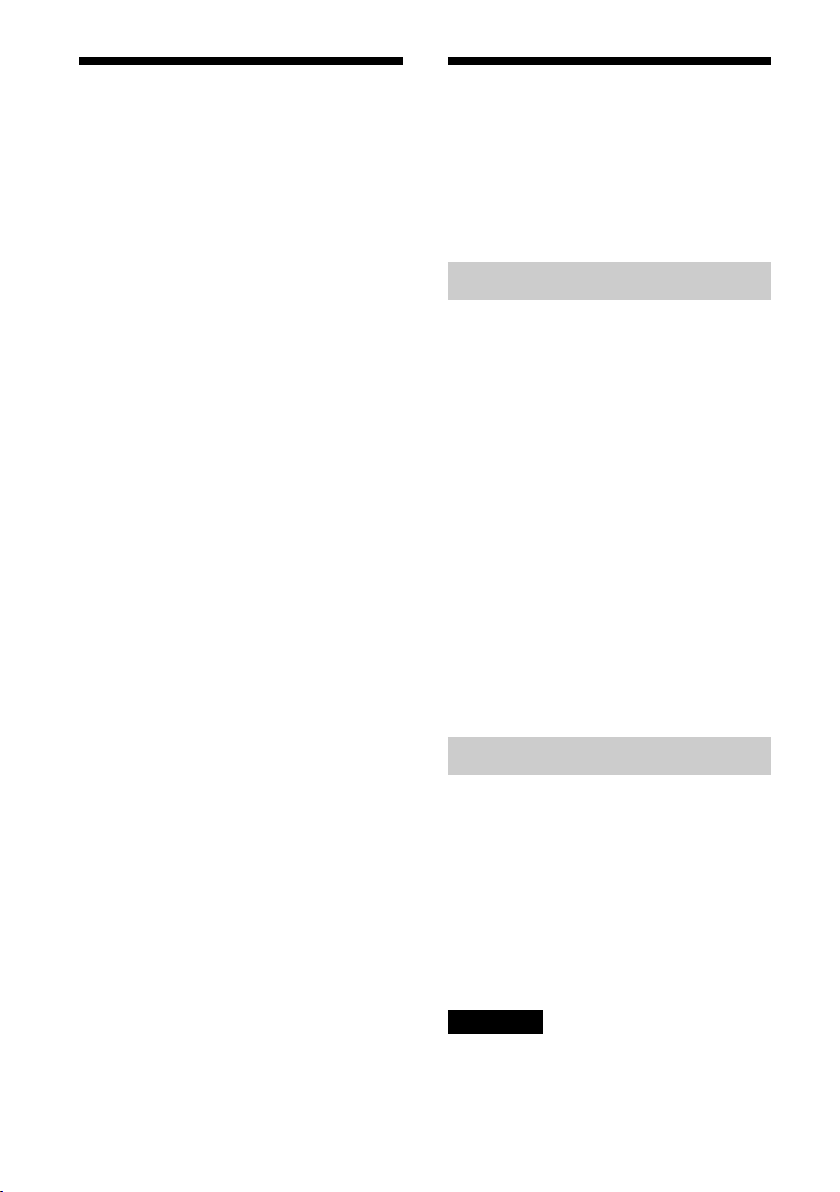
Table des
Avant l’utilisation
matières
Avant l’utilisation .................................. 4
Caractéristiques .............................. 4
Ordinateurs compatibles ................. 4
Vérification des pièces fournies ............ 5
Préparatifs .............................................. 6
Insertion des piles dans le clavier ... 6
Raccordement du récepteur à
l’ordinateur ................................... 7
Activation de la communication entre
le clavier et le récepteur ............... 8
Emplacement et fonctionnement des
commandes ...................................... 10
Clavier .......................................... 10
Récepteur ...................................... 13
Déploiement des pattes du clavier 14
Repose-poignets ........................... 15
Précautions .......................................... 16
Aide ..................................................... 17
Spécifications ...................................... 18
Dépannage ........................................... 20
Avant d’utiliser le clavier, veuillez lire
attentivement ce manuel, à conserver pour
référence ultérieure.
Caractéristiques
Le clavier VGP-WKB5 de Sony est un
clavier sans fil spécialement conçu pour être
utilisé avec les ordinateurs VAIO de Sony.
• Clavier sans fil d’un nouveau style doté
d’un repose-poignets repliable qui peut
être utilisé comme tel ou comme
protège-clavier afin d’éviter
l’accumulation de poussière.
• Clavier au design élégant et agréable au
toucher, fabriqué en aluminium
• Technologie numérique sans fil 2,4
GHz avec une portée de communication
maximale de 10 m (32,8 pieds), ce qui
vous permet de saisir des caractères à
distance.
Ordinateurs compatibles
Le clavier VGP-WKB5 de Sony peut être
utilisé avec les ordinateurs personnels
VAIO suivants. L’utilisation de ce clavier
avec d’autres ordinateurs n’est pas prise
en charge.
• Ordinateurs portables VAIO de Sony
sur lesquels Windows XP ou Windows
Vista est préinstallé.
Remarque
N’utilisez pas le clavier avec des ordinateurs
personnels autres que ceux mentionnés. Sinon,
vous risqueriez d’endommager le clavier.
FR
4
Page 27
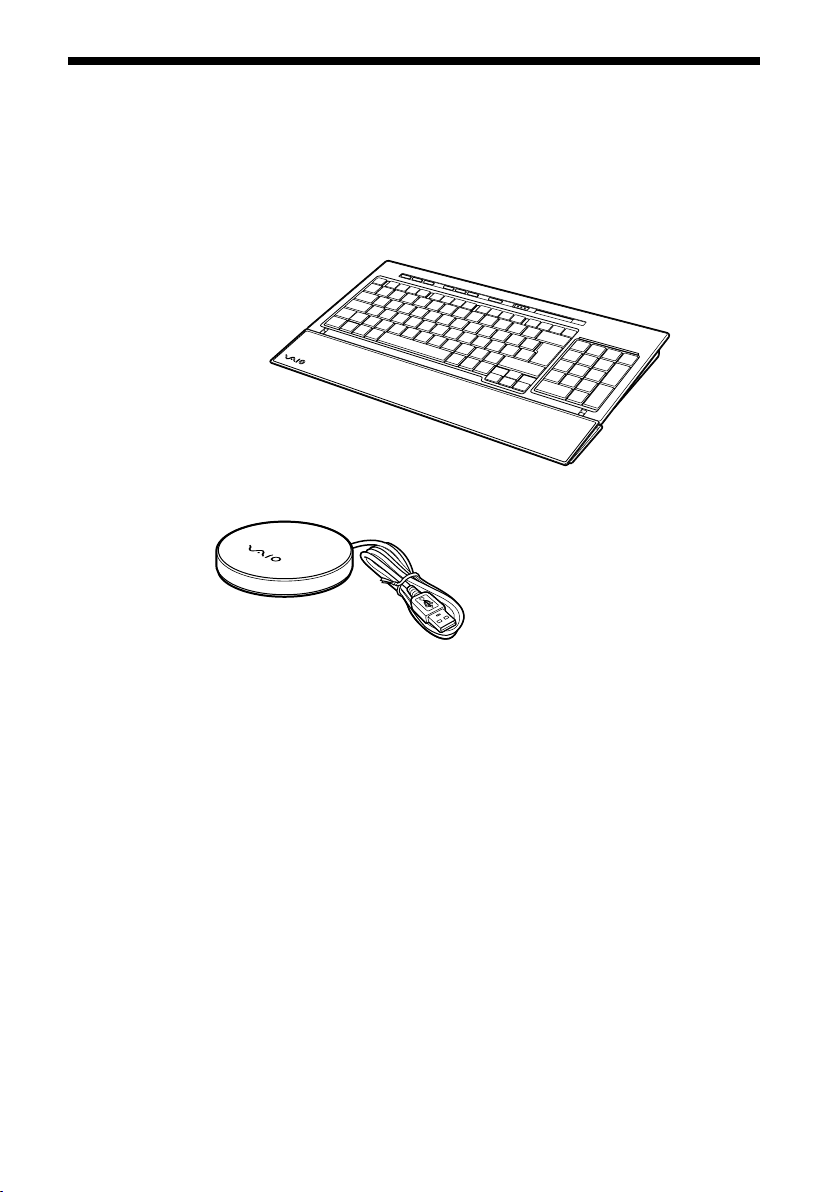
Vérification des pièces fournies
Assurez-vous que l’emballage contient les pièces suivantes. Si l’une de ces
pièces est endommagée ou manquante, reportez-vous à la section « Aide »
page 17.
• Clavier sans fil (désigné par le terme clavier) (1)
• Récepteur (1)
• Piles alcalines R6 (taille AA) (4)
• Mode d’emploi (ce document)
FR
5
Page 28
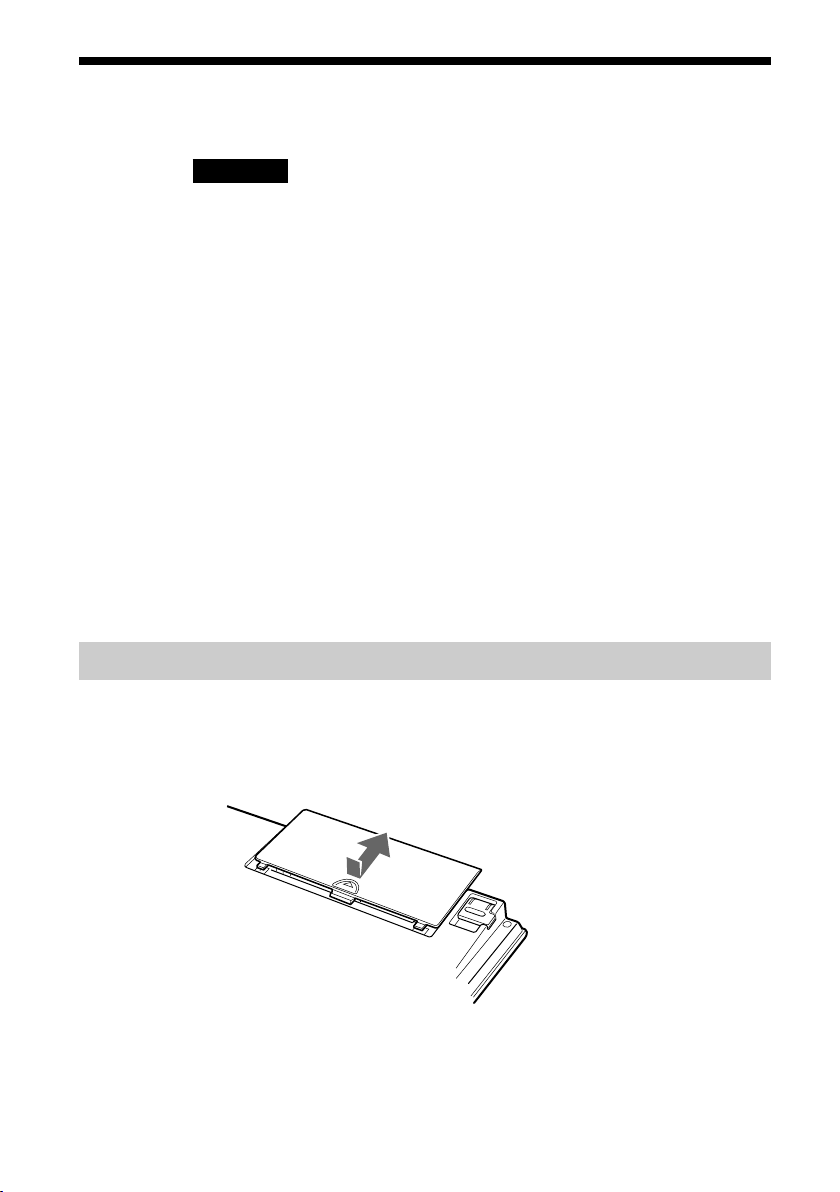
Préparatifs
Remarque
Afin d’éviter toute fuite de fluide des piles, toute explosion et tout dommage important,
veillez à respecter les précautions suivantes.
• Insérez les piles en respectant la polarité +/–.
• N’utilisez pas simultanément des piles usagées et des piles neuves ou des piles d’un
type différent.
• Ne rechargez pas les piles sèches.
• Si le clavier n’est pas utilisé pendant une période prolongée, retirez les piles.
• En cas de fuite de fluide des piles, essuyez soigneusement le compartiment à piles, puis
insérez des piles neuves.
• Cet appareil n’est pas compatible avec des piles rechargeables disponibles dans le
commerce. Utilisez des piles sèches classiques. L’utilisation de piles rechargeables peut
entraîner des blessures ou des dommages causés par une fuite de fluide des piles.
z Conseil
Vérifiez l’autonomie restante des piles à l’aide de l’indicateur de piles.
Remplacez les piles lorsqu’elles sont épuisées.
Lorsque vous n’utilisez pas le clavier, réglez le commutateur POWER sur OFF. Ceci
permettra aux piles de durer plus longtemps.
Insertion des piles dans le clavier
1 Réglez le commutateur POWER du clavier sur OFF.
2 Ouvrez le couvercle situé à l’arrière du clavier.
FR
6
Page 29
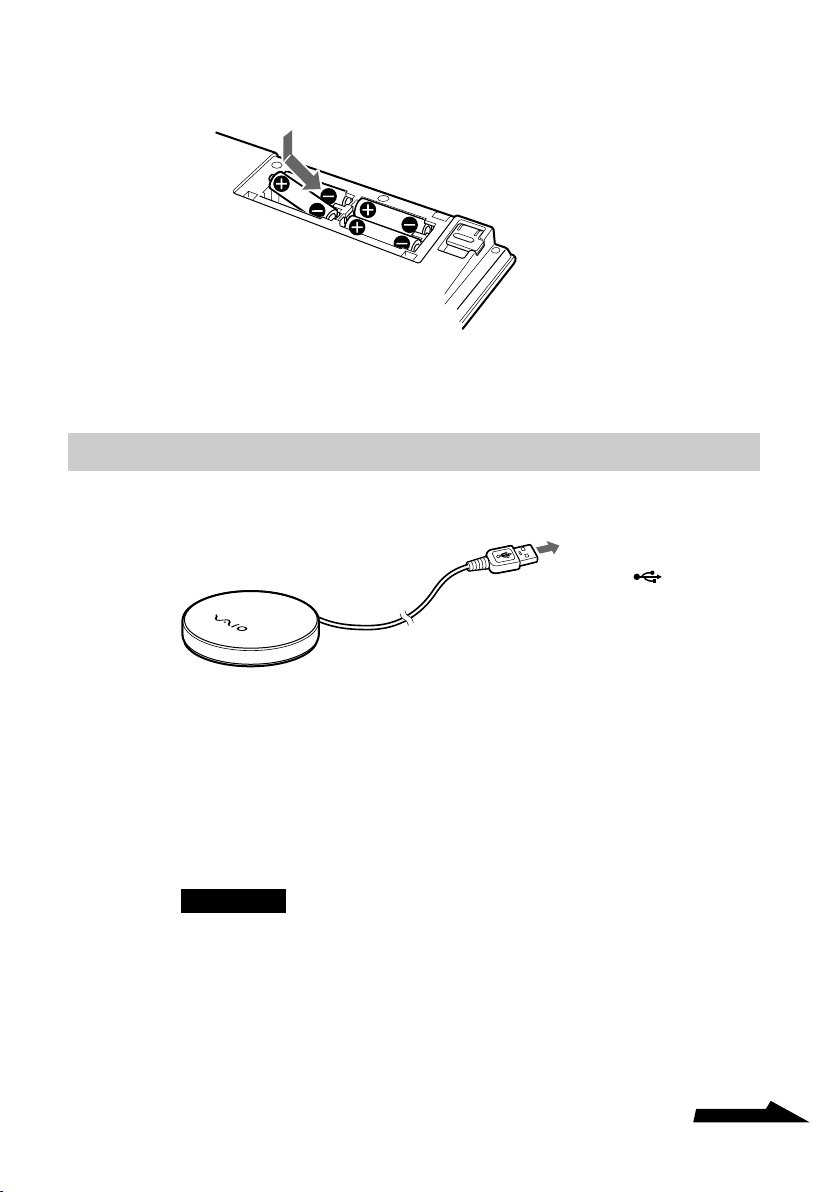
3 Insérez quatre des piles R6 (taille AA) fournies en
respectant la polarité eE.
4 Refermez le couvercle.
Raccordement du récepteur à l’ordinateur
Raccordez le récepteur à l’ordinateur à l’aide du câble du récepteur.
Vers le port (USB)
de l’ordinateur
Lors du raccordement du récepteur à l’ordinateur pour la première
fois
Lorsque vous raccordez le récepteur à l’ordinateur pour la première fois, le
système d’exploitation Windows lance automatiquement l’installation du
pilote USB standard.
Remarques
• Les pilotes des périphériques USB doivent être installés pour chaque port utilisé. Si
vous raccordez le récepteur à un autre port USB de votre ordinateur, vous devez
recommencer la procédure d’installation du pilote pour ce port USB.
• Raccordez le récepteur uniquement à un port USB intégré. Ne raccordez pas le
récepteur à un concentrateur USB externe.
suite
FR
7
Page 30
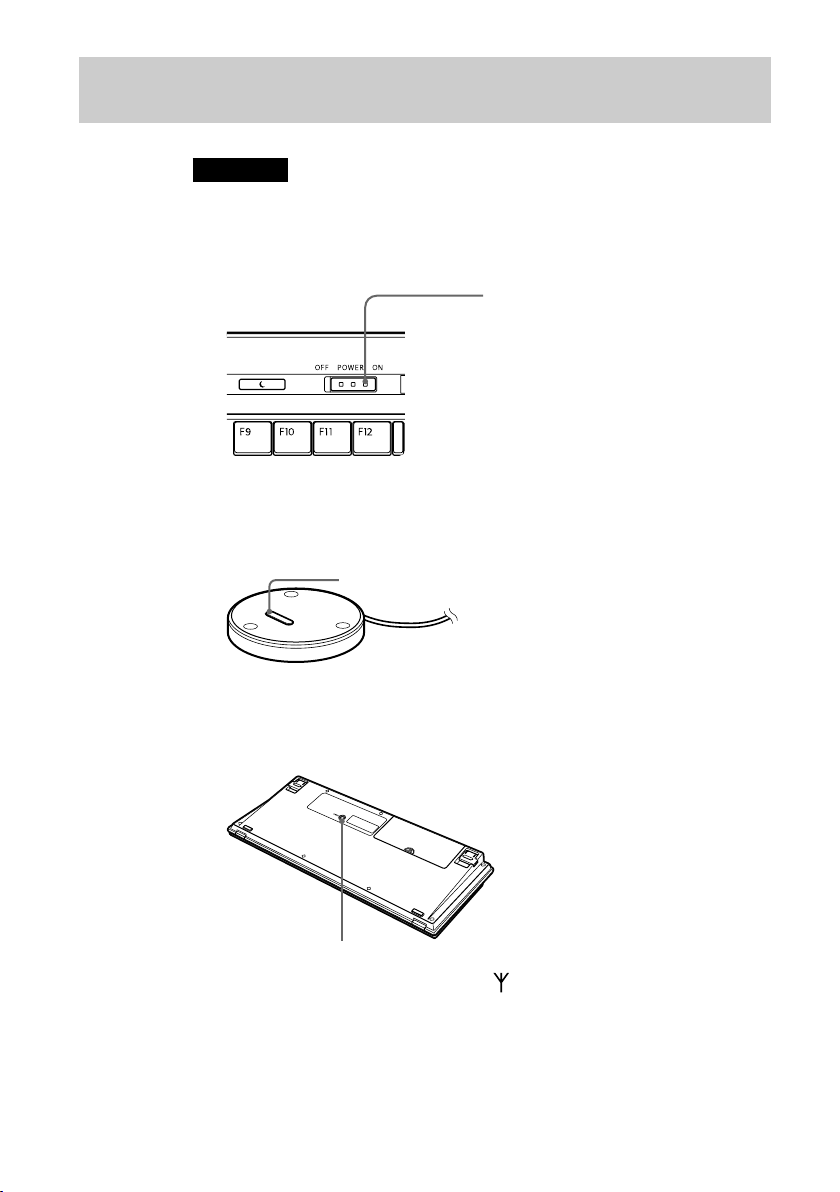
Activation de la communication entre le clavier et le
récepteur
Remarque
Pour procéder à la connexion du clavier sans fil, ce dernier doit se trouver à une distance
comprise entre 30 cm (12 pouces) et 1 m (3,3 pieds) de l’ordinateur.
1 Réglez le commutateur POWER du clavier sur ON.
Commutateur POWER
2 Appuyez sur le bouton CONNECT du récepteur.
Le récepteur reste en veille pour identifier le clavier pendant environ
10 secondes.
Bouton CONNECT
3 Appuyez sur le bouton CONNECT du clavier.
La communication entre le clavier et le récepteur commence.
Bouton CONNECT
4 Assurez-vous que l’indicateur (Connect) s’allume sur
l’écran LCD du clavier.
Dans le cas contraire, il est possible que la connexion ait échoué.
Exécutez alors à nouveau les étapes 2 et 3.
FR
8
Page 31

Remarque
Si un autre clavier sans fil VGP-WKB5 est utilisé à proximité, il risque d’interférer
avec la communication entre le clavier et le récepteur. Activez la communication à
des moments différents ou tenez-les davantage éloignés.
Arrêt de l’utilisation du clavier
Débranchez le câble du récepteur du port USB de l’ordinateur. Vous
pouvez débrancher et rebrancher le câble du récepteur sans mettre
l’ordinateur hors tension. Vous pouvez économiser l’énergie des piles en
mettant le clavier hors tension lorsque vous ne l’utilisez pas.
FR
9
Page 32

Emplacement et fonctionnement des
commandes
Clavier*
* La disposition du clavier et les caractères spéciaux peuvent varier selon le pays ou la
région.
Dessus
10
1 Touches de fonction
La tâche affectée à chaque touche de fonction dépend du logiciel en
cours d’utilisation.
2 Touche % (silence)
Coupe le son.
3 Touches de contrôle du volume
Contrôlent le volume.
Remarque
Lorsque vous réglez le volume à l’aide des touches de contrôle du volume, les
modifications ne s’affichent pas à l’écran. Vous pouvez vérifier ces modifications
via le « Contrôle du volume ».
FR
Page 33

4 Touches de raccourcis
Lancent les logiciels suivants par défaut.
S1 : Application de messagerie électronique
S2 : Navigateur Internet
S3 : Calculatrice
Remarque
Selon la configuration de votre ordinateur, il est possible que des logiciels autres que
ceux spécifiés ci-dessus soient lancés.
5 Touche (veille)
Appuyez sur cette touche lorsque le clavier est réglé sur ON pour passer
en mode Veille ou Sommeil.
Remarques
• Pour quitter le mode Veille ou Sommeil, appuyez sur n’importe quelle touche du
clavier de l’ordinateur portable.
• Selon l’ordinateur, il est possible que le fait d’appuyer sur cette touche fasse
passer l’ordinateur en mode de veille prolongée.
6 Commutateur POWER
Règle le commutateur du clavier sur ON ou OFF. Si le clavier n’est pas
utilisé pendant une période prolongée, il est recommandé de le mettre
hors tension.
7 Indicateurs
• Indicateur
(piles)
Lorsque la durée de vie des piles du clavier est suffisante,
s’affiche. s’affiche lorsque les piles sont presque épuisées.
• Indicateur
(Ver num)
S’allume lorsque le pavé numérique est activé.
• Indicateur
( )
S’allume lorsque le verrouillage des majuscules est activé.
• Indicateur
(Arr déf)
S’allume lorsque l’arrêt du défilement est activé.
• Indicateur
(Connect)
S’allume lorsque le clavier est prêt à être utilisé.
Lorsque l’ordinateur et le clavier sans fil sont déconnectés, il s’éteint.
suite
11
FR
Page 34

Remarques
• Si vous n’utilisez pas le clavier pendant plus de 20 minutes, les indicateurs
s’éteignent et la communication entre le clavier et le récepteur risque d’être
déconnectée. Si cela se produit, appuyez sur n’importe quelle touche, puis vérifiez
que l’indicateur
• Annulation du mode Veille ou Sommeil
Appuyez sur n’importe quelle touche du clavier de l’ordinateur portable pour
quitter le mode Veille ou Sommeil.
(Connect) s’affiche avant l’utilisation.
8 Touche Fn
Pour utiliser la fonction indiquée en bleu sur la touche, appuyez dessus
en même temps que sur la touche Fn.
Touche Fonction
Fn+Ver num
Fn+Inser
Fn+Suppr
Fn+R
Fn+t
Fn+r
Fn+T
Active la touche SCROLL LOCK (arrêt du défilement).
La tâche affectée à chaque touche dépend du logiciel en cours
d’utilisation. Pour plus de détails, reportez-vous à l’aide du
logiciel.
Utilisée comme touche de pause.
La tâche affectée à chaque touche dépend du logiciel en cours
d’utilisation. Pour plus de détails, reportez-vous à l’aide du
logiciel.
Utilisée comme touche d’interruption.
La tâche affectée à chaque touche dépend du logiciel en cours
d’utilisation. Pour plus de détails, reportez-vous à l’aide du
logiciel.
Fonction PAGE UP.
Affiche la page précédant de celle en cours d’affichage.
Fonction END.
Déplace le point d’insertion à la fin d’une ligne ou d’une page.
S’utilise comme la touche PAGE DOWN.
Affiche la page suivant de celle en cours d’affichage.
Fonction HOME.
Déplace le point d’insertion au début d’une ligne ou d’une
page.
12
9 Touche (Windows)
Le menu « Démarrer » de Windows apparaît.
q; Touche
(applications)
Affiche un menu de raccourcis dans certaines applications logicielles.
qa Touches de direction
Déplacent le curseur sur l’écran de l’ordinateur.
FR
Page 35

qs Pavé numérique
Si la touche Ver num/Arr déf est enfoncée et que le verrouillage
numérique est activé, utilisez le pavé numérique pour saisir des
nombres.
Dessous
1 Bouton CONNECT
Utilisé lors de l’activation de la communication entre le clavier et le
récepteur.
Récepteur
Dessous
1 Bouton CONNECT
Utilisée lors de l’activation de la communication entre le clavier et le
récepteur.
suite
13
FR
Page 36

Déploiement des pattes du clavier
Déployez les pattes du clavier pour une saisie plus agréable.
Remarque
Veillez à ne pas casser les languettes lorsque vous pliez ou déployez les pattes du clavier.
14
FR
Page 37

Repose-poignets
Déployez le repose-poignets vers vous pour vous détendre les poignets
lorsque vos utilisez le clavier.
Repliez le repose-poignets sur le clavier pour l’utiliser comme protègeclavier, afin de protéger le clavier de la poussière ou des chutes d’objets
lorsqu’il n’est pas utilisé.
Remarques
• N’étirez pas trop le repose-poignets lorsque vous le déployez.
• Lorsque vous utilisez le repose-poignets sur une surface plane, telle qu’un bureau,
installez le clavier de sorte que le repose-poignets ne dépasse pas du bord.
• Ne tenez pas le clavier par le repose-poignets lorsque vous le transportez. Tenez le
clavier des deux mains lorsque vous le transportez, ainsi qu’il est illustré.
15
FR
Page 38

Précautions
Portée d’utilisation du
clavier
La clavier peut être utilisé dans un rayon
maximum de 10 m (32,8 pieds) autour du
récepteur. Selon l’environnement
d’utilisation, il se peut que cette distance
soit réduite, empêchant ainsi une
utilisation normale. Dans ce cas, prenez les
mesures suivantes :
• Veillez à ce que le clavier soit situé à au
moins 15 cm de l’ordinateur, de l’écran
ou d’autres appareils électroniques.
• Rapprochez le récepteur du clavier.
Sécurité
Si des objets solides ou des liquides
tombent sur le clavier, mettez-le hors
tension et faites-le vérifier par un
technicien qualifié avant de continuer à
l’utiliser.
Emplacement
Ne placez pas le clavier dans les endroits
suivants :
• Sur une surface instable
• Dans des zones très humides ou non
ventilées
• Particulièrement poussiéreux
• Exposés à la lumière directe du soleil ou
très chauds
• Extrêmement froids
Fonctionnement
Si vous déplacez le clavier directement
d’un endroit froid à un endroit chaud ou si
vous le placez dans un endroit très
humide, de la condensation risque de se
former à l’intérieur du clavier. Si cela se
produit, le clavier risque de ne pas
fonctionner correctement.
Dans ce cas, attendez environ 30 minutes
pour permettre à la condensation de
s’évaporer. Si le clavier ne fonctionne pas
correctement au bout d’une heure,
consultez votre revendeur Sony le plus
proche.
Transport du clavier
Lorsque vous transportez le clavier,
repliez le repose-poignets. Ne tenez pas le
clavier par le repose-poignets lorsque vous
le transportez.
Nettoyage de l’extérieur du
clavier
• Nettoyez le clavier à l’aide d’un chiffon
doux et sec ou légèrement imprégné
d’une solution détergente douce.
N’utilisez pas d’éponge abrasive, de
poudre à récurer ou de solvant, tel que
de l’alcool ou de l’essence.
• Retirez toujours les piles lors du
nettoyage du clavier.
16
FR
Page 39

Aide
Cette section fournit des informations sur
l’aide et l’assistance technique offertes par
Sony et apporte des conseils de dépannage
pour votre clavier.
Options d’assistance
technique de Sony
Sony offre plusieurs options d’assistance
technique pour votre clavier. Si vous avez
des questions concernant votre clavier,
consultez les références suivantes :
❑ Ce guide explique comment utiliser
votre clavier.
Pour les clients résidant aux
Etats-Unis et au Canada
❑ Le Sony Customer Information
Service Center offre des informations
concernant votre ordinateur VAIO et
d’autres produits Sony compatibles avec
votre ordinateur. Pour contacter le Sony
Customer Information Service Center,
appelez le
1-888-4SONYPC (1-888-476-6972).
❑ Sony Computing Support offre un
accès immédiat aux informations
concernant les problèmes les plus
fréquents. Saisissez une description du
problème et la base de données
Knowledge recherche la solution
correspondante en ligne. Vous pouvez
visiter le site Sony Online Support à
l’adresse :
http://www.sony.com/pcsupport
Pour les clients résidant en
Europe
❑ VAIO-Link. Rendez-vous sur le site
http://support.vaio.sony.eu
pour connaître nos adresses et numéros
de téléphone.
Pour les clients résidant dans
d’autres pays ou régions
❑ Le site Web de VAIO comporte une
rubrique des Questions les plus
fréquentes et les réponses à ces
questions.
vaio-online.sony.com/
17
FR
Page 40

Spécifications
Clavier sans fil
Interface
Transmission numérique sans fil
Pas de clavier
19,05 mm (0,75 pouces)
Frappe
2,7 mm (0,11 pouces)
Alimentation
3 Vcc (quatre piles R6 [taille AA])
Bande de fréquences sans fil
2,4 GHz
Dispositif d’entrée
Clavier
Rayon d’utilisation
10 m (32,8 pieds) max., champ de visibilité
Poids
Approx. 0,93 kg (32,8 oz.) (sans les batteries)
Dimensions
Approx. 388 × 31,3 × 159 mm (l × h × p)
(15,3 × 1,3 × 6,3 pouces)
Récepteur sans fil
Interface
USB A
Longueur du câble
Approx. 70 cm
Bande de fréquences sans fil
2,4 GHz
Rayon d’utilisation
10 m (32,8 pieds) max., champ de visibilité
Poids
Approx. 55 g (2,0 oz.)
Dimensions
Diamètre Approx. 75,5 mm
Hauteur Approx. 12,7 mm
18
FR
Page 41

Divers
Modèles pris en charge
Ordinateurs portables VAIO de Sony sur lesquels
Windows XP ou Windows Vista est préinstallé.
Température de fonctionnement
5°C à 35°C (41°F à 95°F) (gradient de
température inférieur à 10 °C (18°F) /heure)
Humidité de fonctionnement
20% à 80% (sans condensation), à condition que
l’humidité soit inférieure à 65% à 35°C (95°F)
(lecture hygrométrique inférieure à 29°C (84°F))
Température de stockage
–20°C à +60°C (–4°F à +140°F) (gradient de
température inférieur à 10°C (18°F) /heure)
Humidité de stockage
10% à 90% (sans condensation), à condition que
l’humidité soit inférieure à 20% à 60°C (140°F)
(lecture hygrométrique inférieure à 35°C (95°F))
Accessoires
Récepteur (1)
Piles alcalines R6 (taille AA) (4)
Mode d’emploi (ce document)
La conception et les spécifications sont sujettes à
modification sans préavis.
19
FR
Page 42

Dépannage
Si l’un des problèmes suivants survient lors de l’utilisation du clavier,
reportez-vous à ce guide de dépannage pour y remédier. Si le problème
persiste, consultez votre revendeur Sony le plus proche. Reportez-vous à la
section « Aide » (page 17) pour toute information relative aux contacts.
Reportez-vous également aux manuels fournis avec votre ordinateur.
Symptôme Cause/solution
Vous avez appuyé sur
le bouton CONNECT,
mais la
communication est
impossible.
Pendant que j’utilise le
clavier, l’écran devient
noir ou l’ordinateur
passe en mode
d’économie d’énergie.
L’ordinateur ne quitte
pas le mode de veille
du moniteur.
c Vérifiez si des piles sont insérées dans le clavier. Pour
plus de détails, reportez-vous à la section « Préparatifs »
(page 6).
c Si le commutateur POWER du clavier est réglé sur OFF,
la communication avec le récepteur est impossible.
Vérifiez la position du commutateur du clavier.
c Si le clavier ne se met pas sous tension alors que les
commutateur POWER du clavier est réglé sur ON, les
piles sont peut-être épuisées. Remplacez les piles. Pour
plus de détails, reportez-vous à la section « Préparatifs »
(page 6).
c Il se peut que la communication entre le clavier et le
récepteur n’ait pas été établie correctement. Si vous
n’appuyez pas sur la touche CONNECT du clavier dans
les 10 secondes après avoir appuyé sur la touche
CONNECT du récepteur, le récepteur annule la
communication. En pareil cas, recommencez la procédure
pour activer la communication. Pour plus de détails,
reportez-vous à la section « Activation de la
communication entre le clavier et le récepteur » (page 8).
c Si le clavier est trop éloigné du récepteur, la
communication est impossible. La distance de
communication maximale entre le clavier et le récepteur
est d’environ 10 mètres. Sur une table métallique ou si des
obstacles sont présents entre le clavier et le récepteur, la
distance d’utilisation peut être inférieure.
c Modifiez les réglages de gestion de l’alimentation de
l’ordinateur afin d’éviter qu’il ne passe en mode
d’économie d’énergie. Pour plus de détails, consultez les
manuels fournis avec votre ordinateur.
c Appuyez sur n’importe quelle touche du clavier de
l’ordinateur portable pour quitter le mode d’économie
d’énergie.
c Appuyez sur n’importe quelle touche de cet appareil ou du
clavier de l’ordinateur portable pour quitter ce mode.
20
FR
Page 43

Symptôme Cause/solution
L’ordinateur ne quitte
pas le mode Veille ou
Sommeil.
Le clavier ne permet
pas de quitter le mode
d’économie d’énergie
ou il lui faut un long
moment avant d’y
parvenir.
Le clavier passe en
mode d’économie
d’énergie et les
indicateurs LCD
s’éteignent.
Une fois le récepteur
branché, vous devez
attendre quelques
instants avant de
pouvoir utiliser le
clavier.
Le clavier ne
fonctionne pas.
Les touches S1-S3 ne
fonctionnent pas
comme elles
devraient.
c Appuyez sur n’importe quelle touche du clavier de
l’ordinateur portable et non celui de cet appareil.
c Appuyez sur n’importe quelle touche du clavier de
l’ordinateur portable.
c Appuyez sur n’importe quelle touche de cet appareil ou
réglez le commutateur d’alimentation du clavier sur ON/
OFF.
cSi le système d’exploitation Windows, un logiciel ou un
périphérique USB fonctionne, l’identification du récepteur
peut prendre quelques instants.
• La connexion entre le clavier et le récepteur échoue.
c Vérifiez que l’indicateur (Connect) s’allume.
• Le récepteur n’est pas raccordé à l’ordinateur.
c Raccordez le récepteur à l’ordinateur.
• Le récepteur ne reconnaît pas l’ordinateur.
c Débranchez le câble du récepteur du port USB de
l’ordinateur, puis rebranchez-le.
c Vérifiez la distance entre le clavier et le récepteur. Placez
le clavier et le récepteur dans la portée de communication
indiquée dans les spécifications. Sur une table métallique
ou si des objets métalliques sont présents entre le clavier
et le récepteur, la distance d’utilisation peut être
inférieure.
c Vérifiez que des piles ont été insérées dans le clavier.
Insérez correctement les piles dans le clavier, puis
appuyez sur le bouton CONNECT du récepteur. Ensuite,
dans les 10 secondes, appuyez sur le bouton CONNECT
du clavier. Assurez-vous que le clavier et le récepteur ne
sont pas trop éloignés (dans un rayon de 30 cm ou
11,8 pouces) lorsque vous appuyez sur le bouton.
c Les fonctions des touches S1-S3 du clavier de l’ordinateur
portable et celles de cet appareil peuvent varier.
21
FR
Page 44

Deutsch
ACHTUNG
Um die Gefahr eines Brands oder
elektrischen Schlags zu
reduzieren, darf dieses Gerät
weder Regen noch Feuchtigkeit
ausgesetzt werden.
Wenn Sie das Gerät mit einem USB-Anschluss
verbinden, verwenden Sie bitte einen USB-Anschluss
mit der Markierung .
Dieses Produkt umfasst die folgenden Funkgeräte:
Funktastatur (VGP-WKB5XX*) und Funkempfänger
(VGP-WRC5)
* An den Modellnamen der Tastatur wird noch eine
Nummer angehängt.
Für Kunden in Europa (im Paket
enthaltene Tastatur, VGPWKB5GB/VGP-WKB5FR/VGPWKB5DE/VGP-WKB5IT/VGPWKB5ES)
Hiermit erklärt die Sony Corporation, dass dieses
Produkt die grundlegenden Anforderungen und
sonstigen relevanten Bestimmungen der Richtlinie
1999/ 5/EG erfüllt.
Eine Kopie der Konformitätserklärung (Declaration
of Conformity (DoC)) für die R&TTE-Richtlinie
finden Sie unter folgender URL-Adresse:
http://www.compliance.sony.de/
Dieses Gerät erfüllt die folgenden europäischen
Richtlinien:
89/336/EWG, 92/31/EWG (EMV-Richtlinien) und
93/68/EWG (Richtlinie zum CE-Zeichen)
Dieses Produkt entspricht den europäischen Normen
EN55022 Klasse B und EN55024 für die
Verwendung in folgenden Gebieten:
Wohngebiete, Gewerbegebiete und
Leichtindustriegebiete.
Dieses Gerät wurde geprüft und erfüllt die EMVRichtlinie, sofern ein Verbindungskabel von maximal
3 m Länge verwendet wird.
Entsorgung von AA-Batterien
• Dieses drahtlose Gerät wird über AA-Batterien mit
Strom versorgt.
• Wie Sie die Batterien einlegen, lesen Sie bitte im
Abschnitt „Einlegen von Batterien in die Tastatur“
dieser Bedienungsanleitung nach.
• Fassen Sie beschädigte oder auslaufende Batterien
nicht an. Entsorgen Sie sie unverzüglich unter
Beachtung der örtlichen Vorschriften.
• Batterien können explodieren oder auslaufen, wenn
sie aufgeladen, ins Feuer geworfen, zusammen mit
anderen Batterietypen verwendet oder falsch eingelegt
werden.
• Bei unsachgemäßem Umgang mit den verwendeten
Batterien besteht Feuergefahr und die Gefahr von
Verätzungen. Zerlegen Sie die Batterien nicht,
erhitzen Sie sie nicht über 60°C und versuchen Sie
nicht, sie zu verbrennen.
• Tauschen Sie die Batterien nur gegen einen gleichen
oder vergleichbaren Batterietyp aus, der vom
Hersteller empfohlen wird.
• Halten Sie die Batterien von Kindern fern.
• Entsorgen Sie verbrauchte Batterien ordnungsgemäß.
• In einigen Regionen ist die Entsorgung von Batterien
im Haus- oder Industriemüll untersagt. Bitte nutzen
Sie das entsprechende öffentliche Sammelsystem.
Entsorgung von
gebrauchten
elektrischen und
elektronischen Geräten
(anzuwenden in den
Ländern der
Europäischen Union und
anderen europäischen
Ländern mit einem separaten
Sammelsystem für diese Geräte)
Das Symbol auf dem Produkt oder seiner Verpackung
weist darauf hin, dass dieses Produkt nicht als normaler
Haushaltsabfall zu behandeln ist, sondern an einer
Annahmestelle für das Recycling von elektrischen und
elektronischen Geräten abgegeben werden muss. Durch
Ihren Beitrag zum korrekten Entsorgen dieses Produkts
schützen Sie die Umwelt und die Gesundheit Ihrer
Mitmenschen. Umwelt und Gesundheit werden durch
falsches Entsorgen gefährdet. Materialrecycling hilft, den
Verbrauch von Rohstoffen zu verringern.
Weitere Informationen über das Recycling dieses
Produkts erhalten Sie von Ihrer Gemeinde, den
kommunalen Entsorgungsbetrieben oder dem Geschäft,
in dem Sie das Produkt gekauft haben.
Entsorgung von
gebrauchten Batterien
und Akkus
(anzuwenden in den
Ländern der
Europäischen Union
und anderen europäischen Ländern
mit einem separaten
Sammelsystem für diese Produkte)
Das Symbol auf der Batterie/dem Akku oder der
Verpackung weist darauf hin, dass diese nicht als
normaler Haushaltsabfall zu behandeln sind.
DE
2
Page 45

Durch Ihren Beitrag zum korrekten Entsorgen dieser
Batterien/Akkus schützen Sie die Umwelt und die
Gesundheit Ihrer Mitmenschen. Umwelt und Gesundheit
werden durch falsches Entsorgen gefährdet.
Materialrecycling hilft, den Verbrauch von Rohstoffen zu
verringern.
Bei Produkten, die auf Grund ihrer Sicherheit, der
Funktionalität oder als Sicherung vor Datenverlust eine
ständige Verbindung zur eingebauten Batterie benötigen,
sollte die Batterie nur durch qualifiziertes
Servicepersonal ausgetauscht werden.
Um sicherzustellen, dass die Batterie korrekt entsorgt
wird, geben Sie das Produkt zwecks Entsorgung an einer
Annahmestelle für das Recycling von elektrischen und
elektronischen Geräten ab.
Für alle anderen Batterien entnehmen Sie die Batterie
bitte entsprechend dem Kapitel über die sichere
Entfernung der Batterie. Geben Sie die Batterie an einer
Annahmestelle für das Recycling von Batterien/Akkus
ab.
Weitere Informationen über das Recycling dieses
Produkts oder der Batterie erhalten Sie von Ihrer
Gemeinde, den kommunalen Entsorgungsbetrieben oder
dem Geschäft, in dem Sie das Produkt gekauft haben.
Für Kunden in Deutschland
Entsorgungshinweis: Bitte werfen Sie nur entladene
Batterien in die Sammelboxen beim Handel oder den
Kommunen. Entladen sind Batterien in der Regel dann,
wenn das Gerät abschaltet und signalisiert „Batterie leer“
oder nach längerer Gebrauchsdauer der Batterien „nicht
mehr einwandfrei funktioniert“. Um sicherzugehen,
kleben Sie die die Batteriepole z.B. mit einem
Klebestreifen ab oder geben Sie Batterien einzeln in
einen Plastikbeutel.
Inhalt
Einführung ............................................. 4
Merkmale ....................................... 4
Kompatible PCs.............................. 4
Überprüfen der mitgelieferten Teile ...... 5
Vorbereitungen ...................................... 6
Einlegen von Batterien in die
Tastatur ........................................ 6
Anschließen des Empfängers an den
Computer...................................... 7
Aktivieren der Kommunikation
zwischen Tastatur und Empfänger8
Lage und Funktion der Teile und
Bedienelemente ................................ 10
Tastatur ......................................... 10
Empfänger .................................... 13
Aufklappen der Tastaturfüße ........ 14
Handauflage ................................. 15
Vorsichtsmaßnahmen .......................... 16
Hilfe und Support ................................ 17
Technische Daten ................................ 18
Störungsbehebung ............................... 20
DE
• VAIO und sind eingetragene
Warenzeichen der Sony Corporation.
• Microsoft, Windows und Windows Vista sind
eingetragene Markenzeichen der Microsoft
Corporation in den USA und/oder anderen
Ländern.
• Andere in dieser Anleitung erwähnte System- und
Produktnamen sind in der Regel eingetragene
Warenzeichen oder Warenzeichen der jeweiligen
Unternehmen, auch wenn sie in dieser Anleitung
nicht mit ™ und ® gekennzeichnet sind.
• In dieser Anleitung werden Microsoft® Windows
XP Home Edition und Microsoft® Windows® XP
Professional als Windows XP bezeichnet.
• In diesem Dokument werden Microsoft® Windows
Vista® Home Basic, Microsoft® Windows Vista
Home Premium, Microsoft® Windows Vista
Business und Microsoft® Windows Vista
Ultimate als Windows Vista bezeichnet.
®
®
®
®
DE
3
Page 46

Einführung
Lesen Sie diese Anleitung vor Inbetriebnahme der Tastatur bitte genau
durch und bewahren Sie sie zum späteren Nachschlagen sorgfältig auf.
Merkmale
Die Funktastatur VGP-WKB5 von Sony ist speziell für VAIO-Computer
von Sony konzipiert.
• Funktastatur mit neuem Design und umklappbarer Handauflage, die auch
als Tastaturabdeckung zum Schutz vor Staub dient.
• Elegantes Aluminium-Design
• Dank digitaler Funktechnologie mit 2,4 GHz und maximaler
Kommunikationsreichweite von 10 m können Sie die Tastatur auch in
größerem Abstand zum Computer verwenden.
Kompatible PCs
Die VGP-WKB5 von Sony kann mit den folgenden VAIO-PCs verwendet
werden. Bei anderen Computern wird die Tastatur nicht unterstützt.
• VAIO-Notebook-Computer von Sony mit vorinstalliertem Windows XP
oder Windows Vista.
Hinweis
Verwenden Sie die Tastatur ausschließlich mit den angegebenen PCs. Andernfalls kann
die Tastatur beschädigt werden.
DE
4
Page 47

Überprüfen der mitgelieferten Teile
Überprüfen Sie bitte, ob folgende Teile mitgeliefert wurden. Sollte eins der
unten aufgeführten Teile beschädigt sein oder fehlen, schlagen Sie unter
„Hilfe und Support“ auf Seite 17 nach.
• Funktastatur (im Folgenden als Tastatur bezeichnet) (1)
• Empfänger (1)
• R6-Alkalibatterien (Größe AA) (4)
• Bedienungsanleitung (dieses Dokument)
DE
5
Page 48

Vorbereitungen
Hinweis
Beachten Sie bitte folgende Sicherheitsmaßnahmen, um das Auslaufen von
Batterieflüssigkeit, das Explodieren von Batterien und andere schwere Schäden zu
vermeiden.
• Legen Sie die Batterien polaritätsrichtig ein. Die Pole +/– müssen an den Markierungen
+/– ausgerichtet sein.
• Verwenden Sie nicht alte und neue Batterien oder Batterien verschiedenen Typs
zusammen.
• Versuchen Sie nicht, Trockenbatterien aufzuladen.
• Wenn die Tastatur längere Zeit nicht verwendet werden soll, nehmen Sie die Batterien
heraus.
• Ist eine Batterie ausgelaufen, wischen Sie das Batteriefach sorgfältig trocken und
tauschen Sie die Batterien gegen neue aus.
• Handelsübliche Akkus können nicht verwendet werden. Verwenden Sie ausschließlich
normale Trockenbatterien. Bei Verwendung von Akkus können diese auslaufen und es
besteht die Gefahr von Verletzungen bzw. Sachschäden.
z Tipp
Überprüfen Sie die restliche Batterieladung anhand der Batterieanzeige.
Tauschen Sie die Batterien aus, wenn sie schwach sind.
Wenn Sie die Tastatur nicht benutzen, stellen Sie den Netzschalter POWER auf OFF. So
halten die Batterien länger.
Einlegen von Batterien in die Tastatur
1 Stellen Sie den Netzschalter POWER der Tastatur auf OFF.
2 Öffnen Sie die Abdeckung an der Rückseite der Tastatur.
DE
6
Page 49

3 Legen Sie die vier mitgelieferten R6-Batterien (Größe AA)
polaritätsrichtig eE ein.
4 Schließen Sie die Abdeckung.
Anschließen des Empfängers an den Computer
Schließen Sie den Empfänger mit dem Empfängerkabel an den Computer
an.
an den Anschluss
(USB) am
Computer
Wenn Sie den Empfänger zum ersten Mal an den Computer
anschließen
Wenn Sie den Empfänger zum ersten Mal an den Computer anschließen,
installiert das Windows-Betriebssystem automatisch den USBStandardgerätetreiber.
Hinweise
• Treiber für USB-Geräte müssen für jeden verwendeten Anschluss installiert werden.
Wenn Sie den Empfänger an einen anderen USB-Anschluss am Computer anschließen,
wird die Treiberinstallation für diesen USB-Anschluss erneut ausgeführt.
• Schließen Sie den Empfänger ausschließlich an einen integrierten USB-Anschluss an.
Schließen Sie den Empfänger nicht an einen externen USB-Hub an.
Bitte wenden
DE
7
Page 50

Aktivieren der Kommunikation zwischen Tastatur und
Empfänger
Hinweis
Wenn Sie eine Verbindung zur Funktastatur herstellen wollen, muss sie sich in einer
Entfernung von 30 cm bis 1 m vom Computer befinden.
1 Stellen Sie den Netzschalter POWER an der Tastatur auf ON.
Netzschalter POWER
2 Drücken Sie die Taste CONNECT am Empfänger.
Der Empfänger bleibt etwa 10 Sekunden im Bereitschaftsmodus, damit
er die Tastatur erkennen kann.
Taste CONNECT
3 Drücken Sie die Taste CONNECT an der Tastatur.
Die Kommunikation zwischen der Tastatur und dem Empfänger
beginnt.
Taste CONNECT
4 Vergewissern Sie sich, dass die Anzeige (Verbinden) im
LCD-Display der Tastatur leuchtet.
Ist dies nicht der Fall, ist die Verbindung möglicherweise
fehlgeschlagen. Gehen Sie wie in Schritt 2 und 3 erläutert vor.
DE
8
Page 51

Hinweis
Wenn in der Nähe eine weitere Funktastatur VGP-WKB5 verwendet wird, kann sie
die Kommunikation zwischen der Tastatur und dem Empfänger stören. Aktivieren
Sie die Kommunikation zu einem anderen Zeitpunkt oder weiter entfernt von der
anderen Funktastatur.
So beenden Sie den Tastaturgebrauch
Lösen Sie das Empfängerkabel vom USB-Anschluss des Computers. Sie
können das Empfängerkabel lösen und anschließen, ohne den Computer
ausschalten zu müssen. Um die Batterien zu schonen, sollten Sie die
Tastatur ausschalten, wenn Sie sie nicht benutzen.
DE
9
Page 52

Lage und Funktion der Teile und
Bedienelemente
Tastatur*
* Das Tastaturlayout und die Sonderzeichen variieren je nach Land oder Region.
Draufsicht
10
1 Funktionstasten
Die der jeweiligen Funktionstaste zugeordnete Funktion hängt von der
verwendeten Software ab.
2 Taste % (Stummschalten)
Zum Stummschalten des Tons.
3 Lautstärketasten
Zum Einstellen der Lautstärke.
Hinweis
Wenn die Lautstärke mit den Lautstärketasten eingestellt wird, werden die
Änderungen möglicherweise nicht auf dem Bildschirm angezeigt. Sie können die
Änderungen mit „Lautstärkeregelung“ verifizieren.
DE
Page 53

4 Verknüpfungstasten
Standardmäßig zum Starten der folgenden Software:
S1: E-Mail-Anwendung
S2: Web-Browser
S3: Taschenrechner
Hinweis
Je nach den Einstellungen an Ihrem Computer lässt sich auch andere Software als
die oben angegebene starten.
5 Bereitschaftstaste
Drücken Sie diese Taste, wenn die Tastatur eingeschaltet ist, um in den
Bereitschafts- oder Energiesparmodus zu wechseln.
Hinweise
• Um das Gerät vom Bereitschafts- oder Energiesparmodus in den normalen Betrieb
zu schalten, drücken Sie eine beliebige Taste auf der Tastatur des NotebookComputers.
• Bei manchen Computern wird der Computer mit dieser Taste in den Ruhezustand
geschaltet.
6 Netzschalter POWER
Zum Ein-/Ausschalten der Tastatur. Wenn Sie die Tastatur eine Zeit
lang nicht verwenden wollen, empfiehlt es sich, sie auszuschalten.
7 Anzeigen
Batterieanzeige
•
Wenn die Batterien in der Tastatur über ausreichend Ladung
verfügen, wird
angezeigt. wird angezeigt, wenn die
Batterien fast erschöpft sind.
•
Num-Anzeige
Leuchtet, wenn der Ziffernblock aktiviert ist.
Feststellanzeige
•
Leuchtet, wenn der Modus für Großbuchstaben aktiviert ist.
Rollen-Anzeige
•
Leuchtet, wenn der Rollen-Modus aktiviert ist.
• Anzeige
(Verbinden)
Leuchtet, wenn die Tastatur betriebsbereit ist.
Wenn der Computer und die Funktastatur nicht verbunden sind,
leuchtet die Anzeige nicht.
Bitte wenden
DE
11
Page 54

Hinweise
• Wenn die Tastatur mehr als 20 Minuten nicht bedient wird, schalten sich die
Anzeigen aus und die Kommunikation zwischen der Tastatur und dem Empfänger
wird getrennt. Ist dies der Fall, drücken Sie eine beliebige Taste und vergewissern
Sie sich vor dem Gebrauch, dass die Anzeige
• Zurückschalten vom Bereitschafts- oder Energiesparmodus
Drücken Sie eine beliebige Taste am Computer, um vom Bereitschafts- oder
Energiesparmodus in den normalen Betrieb zurückzuschalten.
(Verbinden) leuchtet.
8 Taste Fn
Wenn Sie die auf einer Taste blau markierte Funktion verwenden
wollen, drücken Sie die Taste in Kombination mit der Taste Fn.
Taste Funktion
Fn+Numr
Fn+Einfg
Fn+Entf
Fn+R
Fn+t
Fn+r
Fn+T
Aktiviert den Rollen-Modus.
Die der jeweiligen Taste zugeordnete Funktion hängt von der
verwendeten Software ab. Näheres dazu finden Sie in der
Hilfe zur Software.
Fungiert als Pausetaste.
Die der jeweiligen Taste zugeordnete Funktion hängt von der
verwendeten Software ab. Näheres dazu finden Sie in der
Hilfe zur Software.
Fungiert als Unterbrechungstaste.
Die der jeweiligen Taste zugeordnete Funktion hängt von der
verwendeten Software ab. Näheres dazu finden Sie in der
Hilfe zur Software.
Bild-auf-Funktion.
Die vorherige Seite wird angezeigt.
Ende-Funktion.
Die nächste Seite wird angezeigt.
Fungiert als Bild-ab-Taste.
Die Seite unter der zurzeit angezeigten wird angezeigt.
Pos1-Funktion.
Bewegt den Einfügepunkt an den Anfang einer Zeile bzw.
Seite.
12
9 (Windows)-Taste
Das Windows-Menü „Start“ wird angezeigt.
q; Taste
(Anwendungen)
Zum Anzeigen eines Kontextmenüs in bestimmten
Softwareanwendungen.
qa Richtungspfeiltasten
Zum Bewegen des Cursors auf dem Computerbildschirm.
DE
Page 55

qs Numerischer Tastenblock
Unterseite
1 Taste CONNECT
Empfänger
Wenn Sie mit der Taste Numr/Rollenr die Ziffernfunktion aktivieren,
können Sie mit dem numerischen Tastenblock Ziffern eingeben.
Dient zum Aktivieren der Kommunikation zwischen der Tastatur und
dem Empfänger.
Unterseite
1 Taste CONNECT
Zum Aktivieren der Kommunikation zwischen der Tastatur und dem
Empfänger.
Bitte wenden
DE
13
Page 56

Aufklappen der Tastaturfüße
Klappen Sie die Füße an der Tastatur auf, um das Schreiben auf der
Tastatur zu erleichtern.
Hinweis
Achten Sie darauf, die Laschen beim Auf- und Zuklappen der Tastaturfüße nicht
abzubrechen.
14
DE
Page 57

Handauflage
Klappen Sie die Handauflage auf sich zu, um die Handgelenke bei der
Arbeit mit der Tastatur zu entlasten.
Klappen Sie die Handauflage als Abdeckung über die Tastatur, wenn Sie
sie nicht verwenden. So wird die Tastatur vor Staub und herunterfallenden
Gegenständen geschützt.
Hinweise
• Klappen Sie die Handauflage nicht gewaltsam zu weit auf.
• Wenn Sie die Handauflage auf einer ebenen Oberfläche, wie z. B. einem Schreibtisch,
verwenden, stellen Sie die Tastatur so auf, dass die Handauflage nicht über die
Schreibtischkante ragt.
• Halten Sie die Tastatur beim Tragen nicht an der Handauflage. Halten Sie die Tastatur
beim Tragen wie in der Abbildung dargestellt an beiden Seiten.
15
DE
Page 58

Vorsichtsmaßnahmen
Reichweite der Tastatur
Die maximale Kommunikationsreichweite
der Tastatur (Abstand vom Empfänger)
beträgt 10 m. Je nach Betriebsumgebung
ist die Reichweite unter Umständen
kürzer, so dass ein normales Arbeiten
nicht möglich ist. Führen Sie in diesem
Fall folgende Maßnahmen durch:
• Achten Sie darauf, dass die Tastatur
mindestens 15 cm vom Computer,
Bildschirm und anderen elektronischen
Geräten entfernt aufgestellt wird.
• Stellen Sie den Empfänger näher an die
Tastatur heran.
Sicherheit
Betrieb
Wird die Tastatur direkt von einem kalten
in einen warmen Raum gebracht oder
befindet sie sich in einem Raum mit hoher
Luftfeuchtigkeit, kann sich in der Tastatur
Feuchtigkeit niederschlagen. In diesem
Fall funktioniert die Tastatur
möglicherweise nicht mehr richtig.
Warten Sie ca. 30 Minuten, bis die
Feuchtigkeit verdunstet ist. Wenn die
Tastatur nach einer Stunde nicht
ordnungsgemäß funktioniert, wenden Sie
sich an Ihren Sony-Händler.
Transportieren der Tastatur
Wenn Sie die Tastatur transportieren
wollen, klappen Sie die Handauflage zu.
Halten Sie die Tastatur beim Tragen nicht
an der Handauflage.
Wenn Flüssigkeiten oder Fremdkörper in
die Tastatur gelangen, schalten Sie sie aus
und lassen sie von qualifiziertem
Fachpersonal überprüfen, bevor Sie sie
wieder benutzen.
Aufstellung
Stellen Sie die Tastatur nicht an folgenden
Orten auf:
• Auf einer instabilen Oberfläche
• An einem sehr feuchten Ort oder an
einem Ort ohne ausreichende Belüftung
• An einem Ort mit übermäßiger
Staubentwicklung
• An einem Ort, der direktem Sonnenlicht
oder großer Hitze ausgesetzt ist
• An einem Ort, der großer Kälte
ausgesetzt ist
DE
16
Reinigen des Gehäuses der
Tastatur
• Reinigen Sie die Tastatur mit einem
weichen, trockenen Tuch oder einem
weichen Tuch, das Sie leicht mit einer
milden Reinigungslösung angefeuchtet
haben. Verwenden Sie keine
Scheuerschwämme, Scheuermittel oder
Lösungsmittel wie Alkohol oder
Benzin. Diese könnten das Gehäuse
angreifen.
• Nehmen Sie immer die Batterien
heraus, wenn Sie die Tastatur reinigen
wollen.
Page 59

Hilfe und Support
In diesem Abschnitt finden Sie
Informationen zu Hilfe und Support von
Sony sowie Tipps zur Störungsbehebung
an der Tastatur.
Sony-Supportoptionen
Sony bietet für die Tastatur verschiedene
Möglichkeiten zur Unterstützung. Bei
Fragen zur Tastatur finden Sie hier weitere
Informationen:
❑ Diese Anleitung erläutert den
Gebrauch der Tastatur.
Für Kunden in den USA und
Kanada
❑ Unter der Nummer des Sony-
Kundeninformationscenters
erhalten Sie Informationen zum VAIOComputer und anderen Sony-Produkten,
die mit dem Computer eingesetzt
werden können. Das SonyKundeninformationscenter erreichen Sie
unter
1-888-4SONYPC (1-888-476-6972).
❑ Der Computer-Support von Sony
ermöglicht den sofortigen Zugriff auf
Informationen über Probleme, die
häufiger auftreten. Geben Sie eine
Problembeschreibung an und
durchsuchen Sie die Wissensdatenbank
online nach passenden
Abhilfemaßnahmen. Der OnlineSupport von Sony steht unter folgendem
URL zur Verfügung:
http://www.sony.com/pcsupport
Für Kunden in Europa
❑ VAIO-Link. Adressen und
Telefonnummern finden Sie unter
http://support.vaio.sony.eu
Für Kunden in anderen Ländern
und Regionen
❑ Auf der VAIO-Website finden Sie
Antworten auf häufig gestellte Fragen:
vaio-online.sony.com/
DE
17
Page 60

Technische Daten
Funktastatur
Schnittstelle
Digitale Funkübertragung
Tastenabstand
19,05 mm
Tastenanschlag
2,7 mm
Stromversorgung
3 V Gleichstrom (vier R6-Batterien (Größe AA))
Funkfrequenzbereich
2,4 GHz
Eingabegerät
Tastatur
Kommunikationsreichweite
max. 10 m, Sichtlinie
Gewicht
ca. 0,93 kg (ohne Batterien)
Abmessungen
ca. 388 × 31,3 × 159 mm (B × H × T)
Funkempfänger
Schnittstelle
USB A
Kabellänge
ca. 70 cm
Funkfrequenzbereich
2,4 GHz
Kommunikationsreichweite
max. 10 m, Sichtlinie
Gewicht
ca. 55 g
Abmessungen
Durchmesser ca. 75,5 mm
Höhe ca. 12,7 mm
18
DE
Page 61

Sonstiges
Unterstützte Modelle
VAIO-Notebook-Computer von Sony mit
vorinstalliertem Windows XP oder Windows
Vista
Betriebstemperatur
5°C bis 35°C (Temperaturschwankungen von
unter 10°C/Stunde)
Luftfeuchtigkeit bei Betrieb
20% bis 80% (nicht kondensierend). Bei einer
Temperatur von 35°C muss die Luftfeuchtigkeit
unter 65% liegen (Hygrometerstand unter 29°C)
Lagertemperatur
–20°C bis +60°C (Temperaturschwankungen von
unter 10°C/Stunde)
Luftfeuchtigkeit bei Lagerung
10% bis 90% (nicht kondensierend). Bei einer
Temperatur von 60°C muss die Luftfeuchtigkeit
unter 20% liegen (Hygrometerstand unter 35°C)
Zubehör
Empfänger (1)
R6-Alkalibatterien (Größe AA) (4)
Bedienungsanleitung (dieses Dokument)
Änderungen, die dem technischen Fortschritt
dienen, bleiben vorbehalten.
19
DE
Page 62

Störungsbehebung
Sollten an Ihrer Tastatur Störungen auftreten, versuchen Sie, diese anhand
der folgenden Checkliste zu beheben. Sollte eine Störung bestehen bleiben,
wenden Sie sich an Ihren Sony-Händler. Kontaktinformationen finden Sie
unter „Hilfe und Support“ (Seite 17). Schlagen Sie auch in der mit dem
Computer gelieferten Dokumentation nach.
Symptom Ursache/Abhilfemaßnahme
Die Taste CONNECT
wurde gedrückt, aber
es ist keine
Kommunikation
möglich.
Wenn die Tastatur
verwendet wird, wird
der Bildschirm dunkel
oder der Computer
wechselt in einen
Stromsparmodus.
Der Computer schaltet
nicht zurück aus dem
Monitorbereitschaftsmodus.
c Überprüfen Sie, ob Batterien in die Tastatur eingelegt
c Wenn der Netzschalter POWER an der Tastatur auf OFF
c Wenn der Netzschalter POWER auf ON steht und sich die
c Die Kommunikation zwischen Tastatur und Empfänger
c Wenn die Tastatur zu weit vom Empfänger entfernt ist, ist
c Ändern Sie die Einstellungen für die Energieverwaltung,
c Drücken Sie eine beliebige Taste auf der Tastatur des
c Drücken Sie an diesem Gerät oder auf der Tastatur des
sind. Näheres dazu finden Sie unter „Vorbereitungen“
(Seite 6).
gestellt ist, ist die Kommunikation mit dem Empfänger
nicht möglich. Überprüfen Sie die Position des
Netzschalters an der Tastatur.
Tastatur dennoch nicht einschalten lässt, sind unter
Umständen die Batterien erschöpft. Tauschen Sie die
Batterien aus. Näheres dazu finden Sie unter
„Vorbereitungen“ (Seite 6).
wurde möglicherweise nicht richtig eingerichtet. Wenn die
Taste CONNECT an der Tastatur nicht innerhalb von 10
Sekunden nach dem Drücken der Taste CONNECT am
Empfänger gedrückt wird, bricht der Empfänger die
Kommunikation ab. Führen Sie in einem solchen Fall das
Verfahren zum Einrichten der Kommunikation erneut aus.
Einzelheiten dazu finden Sie unter „Aktivieren der
Kommunikation zwischen Tastatur und Empfänger“ (Seite
8).
keine Kommunikation möglich. Die maximale
Kommunikationsreichweite zwischen Tastatur und
Empfänger beträgt etwa 10 m. Bei Verwendung auf einem
Metalltisch oder bei Hindernissen zwischen Tastatur und
Empfänger verkürzt sich die Reichweite möglicherweise.
so dass der Computer nicht in einen Stromsparmodus
wechselt. Erläuterungen dazu finden Sie in der
Dokumentation zu Ihrem Computer.
Notebook-Computers, um von einem Stromsparmodus in
den normalen Betrieb zurückzuschalten.
Notebook-Computers eine beliebige Taste, um diesen
Modus zu beenden.
20
DE
Page 63

Symptom Ursache/Abhilfemaßnahme
Der Computer schaltet
nicht zurück aus dem
Bereitschafts- oder
Energiesparmodus.
Der Wechsel vom
Stromsparmodus in
den normalen Betrieb
lässt sich mit der
Tastatur nicht
auslösen oder dauert
sehr lange.
Die Tastatur wechselt
in den
Energiesparmodus und
die LCD-Anzeigen
schalten sich aus.
Nach dem
Anschließen des
Empfängers dauert es
eine Weile, bis die
Tastatur verwendet
werden kann.
Die Tastatur
funktioniert nicht.
Die Tasten S1-S3
funktionieren nicht
wie erwartet.
c Drücken Sie eine beliebige Taste auf der Tastatur des
Notebook-Computers, nicht an diesem Gerät.
c Drücken Sie auf der Tastatur des Notebook-Computers
eine beliebige Taste.
c Drücken Sie eine beliebige Taste an diesem Gerät oder
schalten Sie die Tastatur ein/aus (ON/OFF).
c Wenn Windows, eine Anwendung oder ein anderes USB-
Gerät zurzeit ausgelastet ist, dauert es möglicherweise
eine Weile, bis der Empfänger erkannt wird.
• Die Verbindung zwischen Tastatur und Empfänger kann
nicht hergestellt werden.
c Vergewissern Sie sich, dass die Anzeige (Verbinden)
leuchtet.
• Der Empfänger ist nicht an den Computer angeschlossen.
c Schließen Sie den Empfänger an den Computer an.
• Der Empfänger wird vom Computer nicht erkannt.
c Lösen Sie das Empfängerkabel vom USB-Anschluss des
Computers und schließen Sie es wieder an.
c Überprüfen Sie die Entfernung zwischen der Tastatur und
dem Empfänger. Stellen Sie die Tastatur und den
Empfänger innerhalb der in den technischen Daten
angegebenen Kommunikationsreichweite auf. Bei
Verwendung auf einem Metalltisch oder bei Hindernissen
in der Nähe der Tastatur verkürzt sich die Reichweite
möglicherweise.
c Stellen Sie sicher, dass Batterien in die Tastatur eingelegt
sind. Legen Sie die Batterien polaritätsrichtig in die
Tastatur ein und drücken Sie die Taste CONNECT am
Empfänger. Drücken Sie dann innerhalb von 10 Sekunden
die Taste CONNECT an der Tastatur. Stellen Sie sicher,
dass sich die Tastatur nahe genug am Empfänger befindet
(maximal 30 cm Abstand), wenn Sie die Taste drücken.
c Die Funktionen der Tasten S1-S3 auf der Tastatur des
Notebook-Computers und der Tasten an diesem Gerät
können sich unterscheiden.
21
DE
Page 64

Italiano
ATTENZIONE
Per ridurre il rischio di incendi o
scosse elettriche, non esporre
questo apparecchio alla pioggia o
all’umidità.
Per il collegamento alla porta USB, utilizzare la
porta contrassegnata dal simbolo .
Il presente apparecchio contiene i seguenti
dispositivi senza fili: Tastiera wireless (VGPWKB5XX*) e ricevitore senza fili (VGP-WRC5)
* Il nome del modello della tastiera viene seguito
dal suffisso No.
Per i clienti in Europa (tastiera in
dotazione, VGP-WKB5GB/VGPWKB5FR/VGP-WKB5DE/VGPWKB5IT/VGP-WKB5ES)
Con il presente documento Sony dichiara che questo
prodotto è conforme ai requisiti essenziali e alle altre
norme pertinenti della Direttiva Europea 1999/5/CE.
Per leggere o scaricare una copia della Dichiarazione di
Conformità (DoC) alla Direttiva R&TTE, visitare la
seguente pagina Web:
http://www.compliance.sony.de/
Il presente prodotto è conforme agli standard
europei EN55022 classe B ed EN55024 per
l’utilizzo nelle seguenti aree: residenziale,
commerciale e industriale leggera.
Il presente apparecchio è stato testato ed è
risultato conforme ai limiti stabiliti dalla Direttiva
EMC utilizzando cavi di collegamento di
lunghezza non superiore a 3 metri.
Smaltimento delle batterie AA
• Questo dispositivo wireless è alimentato da pile AA.
• Per l’inserimento delle pile fare riferimento al
paragrafo “Inserimento delle batterie nella tastiera”
del presente manuale.
• Non maneggiare batterie danneggiate o da cui
fuoriesce liquido. Smaltire la batteria con tempestività
e in modo adeguato.
• Le batterie possono esplodere o perdere liquido se
ricaricate, gettate nel fuoco, mischiate con altri tipi di
batterie o installate in modo errato.
• Se utilizzate in modo improprio, le batterie utilizzate
in questi dispositivi possono provocare incendi o
ustioni dovute a prodotti chimici. Non smontare, non
portare a temperature superiori a 60°C e non
incenerire.
• Sostituire unicamente con batterie uguali o equivalenti
consigliate dal produttore.
• Tenere fuori dalla portata dei bambini.
• Smaltire in modo adeguato dopo l’esaurimento.
• In alcune zone non è autorizzato lo smaltimento di
batterie insieme ai normali rifiuti domestici o
aziendali. Servirsi delle strutture di smaltimento
pubbliche appropriate.
Trattamento del
dispositivo elettrico od
elettronico a fine vita
(applicabile in tutti i paesi
dell’Unione Europea e in
altri paesi europei con
sistema di raccolta
Questo simbolo sul prodotto o sulla confezione indica
che il prodotto non deve essere considerato come un
normale rifiuto domestico, ma deve invece essere
consegnato ad un punto di raccolta appropriato per il
riciclo di apparecchi elettrici ed elettronici.
Assicurandovi che questo prodotto sia smaltito
correttamente, voi contribuirete a prevenire potenziali
conseguenze negative per l’ambiente e per la salute che
potrebbero altrimenti essere causate dal suo smaltimento
inadeguato. Il riciclaggio dei materiali aiuta a conservare
le risorse naturali. Per informazioni più dettagliate circa
il riciclaggio di questo prodotto, potete contattare
l’ufficio comunale, il servizio locale di smaltimento
rifiuti oppure il negozio dove l’avete acquistato.
differenziata)
IT
2
Page 65

Trattamento delle pile
esauste (applicabile in
tutti i paesi dell’Unione
Europea e in altri paesi
Europei con sistema di
raccolta differenziata)
Questo simbolo sul prodotto o sulla confezione indica
che la pila non deve essere considerata un normale rifiuto
domestico.
Assicurandovi che le pile siano smaltite correttamente,
contribuirete a prevenire potenziali conseguenze negative
per l’ambiente e per la salute che potrebbero altrimenti
essere causate dal loro inadeguato smaltimento.
Il riciclaggio dei materiali aiuta a conservare le risorse
naturali.
In caso di prodotti che per motivi di sicurezza,
prestazione o protezione dei dati richiedano un
collegamento fisso ad una pila interna, la stessa dovrà
essere sostituita solo da personale di assistenza
qualificato.
Consegnare il prodotto a fine vita al punto di raccolta
idoneo allo smaltimento di apparecchiature elettriche ed
elettroniche; questo assicura che anche la pila al suo
interno venga trattata correttamente.
Per le altre pile consultate la sezione relativa alla
rimozione sicura delle pile. Conferire le pile esauste
presso i punti di raccolta indicati per il riciclo.
Per informazioni più dettagliate circa lo smaltimento
della pila esausta o del prodotto, potete contattare il
Comune, il servizio locale di smaltimento rifiuti oppure il
negozio dove l’avete acquistato.
• VAIO e sono marchi di fabbrica di
Sony Corporation.
• Microsoft, Windows e Windows Vista sono
marchi di fabbrica di Microsoft Corporation
negli Stati Uniti e/o in altri paesi.
• Tutti i nomi di altri sistemi, prodotti e servizi
sono marchi di fabbrica dei rispettivi
proprietari. Nel presente manuale, i simboli ™
e ® non sono specificati.
• Nel presente manuale, Microsoft® Windows
XP Home Edition e Microsoft® Windows® XP
Professional sono indicati come Windows XP.
• In questo manuale, Microsoft® Windows
Vista® Home Basic, Microsoft® Windows
Vista® Home Premium, Microsoft® Windows
Vista® Business e Microsoft® Windows Vista
Ultimate vengono indicati con Windows Vista.
®
®
Indice
Prima dell’uso ........................................ 4
Caratteristiche................................. 4
PC compatibili ................................ 4
Verifica degli articoli in dotazione ........ 5
Impostazione.......................................... 6
Inserimento delle batterie nella
tastiera .......................................... 6
Collegamento del ricevitore al
computer ...................................... 7
Abilitazione della comunicazione tra
la tastiera e il ricevitore ................ 8
Posizione e funzione dei comandi ....... 10
Tastiera ......................................... 10
Ricevitore ..................................... 13
Apertura dei piedini
della tastiera ............................... 14
Poggiapolsi ................................... 15
Precauzioni .......................................... 16
Come ottenere supporto ....................... 17
Caratteristiche tecniche ....................... 18
Soluzione dei problemi ........................ 20
IT
IT
3
Page 66

Prima dell’uso
Prima di utilizzare la tastiera, leggere attentamente il presente manuale e
conservarlo per eventuali riferimenti futuri.
Caratteristiche
La tastiera wireless Sony VGP-WKB5 è appositamente progettata per l’uso
con computer Sony serie VAIO.
• La nuova tastiera wireless è dotata di un poggiapolsi ripiegabile che può
essere utilizzato come poggiapolsi o come copri tastiera, onde evitare la
formazione di polvere sulla tastiera stessa.
• Design elegante, con struttura in alluminio.
• Tecnologia digitale wireless da 2,4 GHz con raggio di comunicazione
massimo pari a circa 10 m, che consente l’immissione di caratteri a
distanza.
PC compatibili
La tastiera Sony VGP-WKB5 può essere utilizzata con i PC serie VAIO.
Non è supportato l’uso della presente tastiera con altri tipi di computer.
• Computer portatili Sony VAIO, con sistema operativo Windows XP o
Windows Vista preinstallato.
Nota
Non utilizzare la tastiera con PC diversi da quelli per cui è stata progettata. Diversamente,
la tastiera potrebbe danneggiarsi.
IT
4
Page 67

Verifica degli articoli in dotazione
Controllare che nella confezione siano contenuti gli articoli riportati di
seguito. Se uno di essi è danneggiato o risulta mancante, consultare la
sezione “Come ottenere supporto” a pagina 17.
• Tastiera wireless (di seguito denominata tastiera) (1)
• Ricevitore (1)
• Batterie alcaline R6 (formato AA) (4)
• Istruzioni per l’uso (il presente documento)
IT
5
Page 68

Impostazione
Nota
Per evitare perdite di elettrolita, esplosioni e gravi danni, osservare le seguenti
precauzioni.
• Inserire le batterie rispettando le polarità + e –.
• Non utilizzare contemporaneamente batterie usate e batterie nuove o tipi di batteria
diversi.
• Non caricare le batterie con elementi a secco.
• Se si prevede di non utilizzare la tastiera per un periodo di tempo prolungato, rimuovere
le batterie.
• In caso di perdite di elettrolita, pulire accuratamente lo scomparto batterie, quindi
inserire batterie nuove.
• Non compatibile con batterie ricaricabili disponibili in commercio. Utilizzare comuni
batterie con elementi a secco. L’uso di batterie ricaricabili potrebbe provocare ferite o
danni causati dalla perdita di elettrolita.
z Suggerimento
È possibile controllare la capacità residua delle batterie mediante l’apposito indicatore.
Quando sono scariche, sostituire le batterie.
Quando la tastiera non viene utilizzata, impostare l’interruttore POWER su OFF affinché
le batterie durino più a lungo.
Inserimento delle batterie nella tastiera
1 Impostare l’interruttore POWER della tastiera su OFF.
2 Aprire il coperchio situato nella parte posteriore della
tastiera.
IT
6
Page 69

3 Inserire le quattro batterie R6 (formato AA) in dotazione
rispettando le polarità eE corrette.
4 Chiudere il coperchio.
Collegamento del ricevitore al computer
Collegare il ricevitore al computer mediante l’apposito cavo.
Alla porta
(USB) del computer
Primo collegamento del ricevitore al computer
Quando il ricevitore viene collegato al computer per la prima volta, il
sistema operativo Windows installa automaticamente il driver di periferica
USB standard.
Note
• Per ciascuna porta utilizzata, è necessario installare i driver specifici per le periferiche
USB. Se il ricevitore viene collegato ad una diversa porta USB sul computer, la
procedura di installazione del driver verrà ripetuta per la porta USB utilizzata.
• Collegare il ricevitore esclusivamente ad una porta USB incorporata. Non collegare il
ricevitore ad un hub USB esterno.
Continua alla pagina successiva
IT
7
Page 70

Abilitazione della comunicazione tra la tastiera e il
ricevitore
Nota
Per collegare la tastiera wireless, è necessario che la stessa sia posizionata ad una distanza
dal computer compresa tra 30 cm e 1 m.
1 Impostare l’interruttore POWER della tastiera su ON.
Interruttore POWER
2 Premere il tasto CONNECT sul ricevitore.
Il ricevitore resta nel modo di attesa al fine di riconoscere la tastiera
per circa 10 secondi.
Tasto CONNECT
3 Premere il tasto CONNECT sulla tastiera.
Viene avviata la comunicazione tra la tastiera e il ricevitore.
Tasto CONNECT
4 Accertarsi che l’indicatore (connessione) sia acceso nel
pannello LCD della tastiera.
Diversamente, è possibile che la connessione non sia stata stabilita.
Eseguire di nuovo le operazioni descritte ai punti 2 e 3.
IT
8
Page 71

Nota
Se nelle vicinanze viene utilizzata un’altra tastiera wireless VGP-WKB5, è possibile
che essa causi interferenze nella comunicazione tra la tastiera e il ricevitore.
Abilitare la comunicazione in momenti diversi o ad una distanza superiore rispetto
all’altra tastiera wireless.
Per interrompere l’uso della tastiera
Scollegare il cavo del ricevitore dalla porta USB del computer.
Il cavo del ricevitore può essere scollegato e collegato senza spegnere il
computer. È possibile risparmiare l’energia della batteria spegnendo la
tastiera quando non viene utilizzata.
IT
9
Page 72

Posizione e funzione dei comandi
Tastiera*
* Il layout della tastiera e i caratteri speciali possono variare a seconda del paese o della
regione.
Parte superiore
1 Tasti funzione
L’attività associata a ciascun tasto funzione varia in base al software in
uso.
10
2 Tasto % (disattivazione audio)
Consente di disattivare l’audio.
3 Tasti di controllo del volume
Consentono di regolare il volume.
Nota
Se il volume viene regolato mediante i tasti di controllo del volume, è possibile che
le modifiche non vengano visualizzate sullo schermo. È possibile verificare le
informazioni relative alle modifiche mediante il tasto “Controllo volume”.
IT
Page 73

4 Tasti di scelta rapida
Consentono di avviare i seguenti software, per impostazione
predefinita.
S1: applicazione e-mail
S2: Browser Web
S3: Calcolatrice
Nota
A seconda delle impostazioni del computer, è possibile che vengano avviati software
diversi da quelli specificati in precedenza.
5 Tasto (attesa)
Se la tastiera è impostata su ON, premere questo tasto per impostare il
modo di attesa o di autospegnimento.
Note
• Per uscire dal modo di attesa o di autospegnimento, premere un tasto qualsiasi
della tastiera del computer portatile.
•A seconda del computer, è possibile che premendo questo tasto il computer stesso
entri nel modo di sospensione.
6 Interruttore POWER
Consente di accendere/spegnere (ON/OFF) la tastiera. Se si prevede di
non utilizzare la tastiera per un periodo prolungato, si consiglia di
spegnerla.
7 Indicatori
• Indicatore
(batteria)
Se la capacità residua della batteria della tastiera è sufficiente, viene
visualizzato il simbolo
visualizzato il simbolo
• Indicatore
(Bl Num)
. Quando la batteria si scarica, viene
.
Si accende quando lo stato BLOC NUM è attivo.
• Indicatore
( )
Si accende quando lo stato BLOC MAIUSC è attivo.
• Indicatore
(Bl Scor)
Si accende quando lo stato BLOC SCORR è attivo.
• Indicatore
(connessione)
Si accende quando la tastiera è pronta all’uso.
Se il computer e la tastiera wireless sono scollegati, l’indicatore è
spento.
Continua alla pagina successiva
11
IT
Page 74

Note
• Se la tastiera non viene utilizzata per più di 20 minuti, gli indicatori si spengono e
la comunicazione tra la tastiera e il ricevitore potrebbe interrompersi. In tal caso,
premere un tasto qualsiasi, quindi verificare che l’indicatore
acceso prima di utilizzare di nuovo la tastiera.
• Uscire dal modo di attesa o di autospegnimento
Per uscire dal modo di attesa o di autospegnimento, premere un tasto qualsiasi del
computer portatile.
(connessione) sia
8 Tasto Fn
Per utilizzare la funzione riportata in blu sul tasto, premere il tasto
stesso in combinazione con il tasto Fn.
Combinazione
dei tasti
Fn+Bl Num
Fn+Ins
Fn+Canc
Fn+R
Fn+t
Fn+r
Fn+T
Funzione
Consente di attivare lo stato BLOC SCORR.
L’operazione assegnata a ciascun tasto varia in base al
software in uso. Per ulteriori informazioni, consultare la
Guida del software.
Utilizzato come tasto di pausa.
L’operazione assegnata a ciascun tasto varia in base al
software in uso. Per ulteriori informazioni, consultare la
Guida del software.
Utilizzato come tasto di interruzione.
L’operazione assegnata a ciascun tasto varia in base al
software in uso. Per ulteriori informazioni, consultare la
Guida del software.
Funzione PGSU.
Consente di visualizzare la pagina precedente a quella
correntemente visualizzata.
Funzione FINE.
Consente di spostare il punto di inserimento alla fine di una
riga o di una pagina.
Utilizzato come tasto PGGIÙ.
Consente di visualizzare la pagina successiva a quella
correntemente visualizzata.
Funzione HOME.
Consente di spostare il punto di inserimento all’inizio di una
riga o di una pagina.
12
9 Tasto (Windows)
Viene visualizzato il menu “Start” di Windows.
0 Tasto
(applicazioni)
Consente di visualizzare un menu di scelta rapida in alcune applicazioni
software.
IT
Page 75

qa Tasti delle frecce direzionali
Consentono di spostare il cursore sullo schermo del computer.
qs Tastierino numerico
Se si preme il tasto Bl Num/Bl Scor e lo stato BLOC NUM è attivo,
utilizzare il tastierino numerico per digitare numeri.
Parte inferiore
1 Tasto CONNECT
Da utilizzare per l’abilitazione della comunicazione tra la tastiera e il
ricevitore.
Ricevitore
Parte inferiore
1 Tasto CONNECT
Da utilizzare per l’abilitazione della comunicazione tra la tastiera e il
ricevitore.
Continua alla pagina successiva
13
IT
Page 76

Apertura dei piedini della tastiera
Aprire i piedini della tastiera per rendere più semplice le operazioni di
scrittura.
Nota
Durante l’apertura o la chiusura dei piedini della tastiera, prestare attenzione a non
rompere le linguette.
14
IT
Page 77

Poggiapolsi
Durante l’uso della tastiera, estrarre il poggiapolsi tirandolo verso di sé in
modo tale da non affaticare troppo i polsi.
Se la tastiera non viene utilizzata, è possibile utilizzare il poggiapolsi come
copri tastiera estendendolo sopra la tastiera stessa, per proteggerla dalla
polvere o dall’eventuale caduta di oggetti.
Note
• Al momento dell’apertura, non forzare il poggiapolsi oltre la posizione prevista.
• Durante l’uso del poggiapolsi su una superficie piana, quale una scrivania, posizionare
la tastiera in modo tale che il poggiapolsi non oltrepassi il bordo della superficie stessa.
• Non spostare la tastiera tenendola per il poggiapolsi. Afferrare la tastiera dai lati
utilizzando entrambe la mani, come illustrato.
15
IT
Page 78

Precauzioni
Distanza di funzionamento
della tastiera
La distanza di comunicazione massima
dalla tastiera al ricevitore è pari a circa 10
m. In base all’ambiente d’uso, è possibile
che la distanza di funzionamento si riduca
notevolmente, impedendo il normale
funzionamento. In tal caso, osservare
quanto riportato di seguito:
• Accertarsi che la tastiera si trovi ad una
distanza minima di 15 cm dal computer,
dal display e da altri dispositivi
elettronici.
• Avvicinare il ricevitore alla tastiera.
Operazione
Se la tastiera viene spostata direttamente
da un luogo freddo ad uno caldo o se
viene collocata in un ambiente
estremamente umido, è possibile che si
formi della condensa all’interno della
tastiera stessa. Se ciò dovesse verificarsi, è
possibile che la tastiera non funzioni
correttamente.
In tal caso, attendere circa 30 minuti
affinché la condensa evapori. Se la tastiera
non funziona correttamente dopo un’ora,
rivolgersi ad un rivenditore Sony.
Trasporto della tastiera
Durante il trasporto della tastiera,
ripiegare il poggiapolsi. Non spostare la
tastiera tenendola per il poggiapolsi.
Sicurezza
Nel caso in cui oggetti solidi o sostanze
liquide penetrassero all’interno della
tastiera, spegnerla e farla controllare da
personale qualificato prima di utilizzarla
di nuovo.
Posizione
Non collocare la tastiera:
• su superfici instabili
• in luoghi molto umidi o con
ventilazione insufficiente
• in luoghi soggetti a polvere eccessiva
• in luoghi esposti a luce solare diretta o
calore eccessivo
• in luoghi esposti a temperature
estremamente basse
IT
16
Pulizia delle parti esterne
della tastiera
• Pulire la tastiera con un panno morbido
asciutto o leggermente inumidito con
una soluzione detergente neutra. Non
utilizzare spugnette o polveri abrasive
né solventi quali alcol o benzene.
• Durante le operazioni di pulizia della
tastiera, accertarsi di rimuovere le
batterie.
Page 79

Come ottenere
supporto
In questa sezione vengono fornite le
informazioni necessarie per ottenere
assistenza e supporto da Sony; sono
inoltre riportati alcuni suggerimenti per la
risoluzione di eventuali problemi della
tastiera.
Opzioni di supporto Sony
Sony fornisce svariate opzioni di supporto
per la tastiera. In caso di domande relative
alla tastiera, consultare:
❑ Il presente manuale, che spiega le
modalità d’uso della tastiera.
Per i clienti negli Stati Uniti e in
Canada
Per i clienti in Europa
❑ VAIO-Link. Per indirizzi e numeri
telefonici, accedere al seguente
indirizzo
http://support.vaio.sony.eu
Per i clienti in altri paesi/altre
regioni
❑ VAIO Website, che include una
sezione di domande frequenti (FAQ)
con le relative soluzioni.
vaio-online.sony.com/
❑ Il centro di assistenza Customer
Information Service (CSI) di Sony,
che offre informazioni sul computer
serie VAIO in uso e su altri prodotti
Sony che possono essere utilizzati con il
proprio computer. Per rivolgersi al
centro di assistenza CSI, chiamare il
numero
1-888-4SONYPC (1-888-476-6972).
❑ Sony Computing Support consente
l’accesso immediato a informazioni su
problemi comuni. Immettere una
descrizione del problema verificatosi; il
Knowledge Database esegue una ricerca
per le corrispondenti soluzioni online. È
possibile accedere al supporto online di
Sony visitando il seguente sito Web:
http://www.sony.com/pcsupport
17
IT
Page 80

Caratteristiche
tecniche
Tastiera wireless
Interfaccia
Trasmissione wireless digitale
Distanza tra i tasti
19,05 mm
Battuta
2,7 mm
Requisiti di alimentazione
3 V CC (quattro batterie R6 [formato AA])
Banda di frequenza wireless
2,4 GHz
Periferica di ingresso
Tastiera
Distanza di comunicazione
10 m max., dispositivi posti uno di fronte all’altro
Peso
Circa 0,93 Kg (batterie escluse)
Dimensioni
Circa 388 × 31,3 × 159 mm (l × a × p)
Ricevitore senza fili
Interfaccia
USB A
Lunghezza del cavo
Circa 70 cm
Banda di frequenza wireless
2,4 GHz
Distanza di comunicazione
10 m max., dispositivi posti uno di fronte all’altro
Peso
Circa 55 g
Dimensioni
Diametro Circa 75,5 mm
Altezza Circa 12,7 mm
18
IT
Page 81

Informazioni aggiuntive
Modelli supportati
Computer portatili Sony VAIO, con sistema
operativo Windows XP o Windows Vista
preinstallato
Temperatura di utilizzo
Da 5 ˚C a 35 ˚C (gradiente termico inferiore a 10
˚C/ora)
Umidità di utilizzo
Dal 20% al 80% (senza condensa), a condizione
che l’umidità sia inferiore al 65% a 35 ˚C (lettura
igrometrica inferiore a 29 ˚C)
Temperatura di deposito
Da –20 ˚C a +60 ˚C (gradiente termico inferiore a
10 ˚C/ora)
Umidità di deposito
Dal 10% al 90% (senza condensa), a condizione
che l’umidità sia inferiore al 20% a 60 ˚C (lettura
igrometrica inferiore a 35 ˚C)
Accessori
Ricevitore (1)
Batterie alcaline R6 (formato AA) (4)
Istruzioni per l’uso (il presente documento)
Il design e le caratteristiche tecniche sono soggetti
a modifiche senza preavviso.
19
IT
Page 82

Soluzione dei problemi
Se durante l’uso della tastiera si dovesse verificare uno dei problemi
riportati di seguito, consultare la presente guida per risolverlo. Se il
problema persiste, rivolgersi ad un rivenditore Sony. Per ulteriori
informazioni, vedere la sezione “Come ottenere supporto” (pagina 17).
Fare inoltre riferimento ai manuali forniti con il computer.
Sintomo Causa/Rimedio
Premendo il tasto
CONNECT, la
comunicazione non è
comunque possibile.
Durante l’uso della
tastiera, il display si
oscura oppure il
computer passa al
modo di risparmio
energetico.
Il computer non esce
dal modo di attesa
monitor.
Il computer non esce
dal modo di attesa o
autospegnimento.
c Verificare che le batterie siano state inserite nella tastiera.
Per ulteriori informazioni, consultare la sezione
“Impostazione” (pagina 6).
c Se l’interruttore POWER della tastiera viene impostato su
OFF, la comunicazione con il ricevitore non ha luogo.
Verificare l’impostazione dell’interruttore sulla tastiera.
c Se la tastiera non si accende impostando il relativo
interruttore POWER su ON, è possibile che le batterie
siano scariche. Sostituirle. Per ulteriori informazioni,
consultare la sezione “Impostazione” (pagina 6).
c È possibile che la comunicazione tra la tastiera e il
ricevitore non sia stata stabilita correttamente. Se il tasto
CONNECT della tastiera non viene premuto entro 10
secondi dalla pressione del tasto CONNECT del
ricevitore, la comunicazione viene annullata dal ricevitore
stesso. In tal caso, eseguire di nuovo la procedura di
abilitazione della comunicazione. Per ulteriori
informazioni, consultare la sezione “Abilitazione della
comunicazione tra la tastiera e il ricevitore” (pagina 8).
c Se la tastiera è eccessivamente distante dal ricevitore, la
comunicazione non è possibile. La distanza di
comunicazione massima tra la tastiera e il ricevitore è di
circa 10 m. Se la tastiera viene utilizzata su una superficie
metallica oppure se tra il ricevitore e la tastiera sono
presenti degli ostacoli, la distanza di funzionamento
potrebbe risultare inferiore.
c Modificare l’impostazione relativa alla gestione
dell’alimentazione affinché il computer non passi al modo
di risparmio energetico. Per ulteriori informazioni,
consultare i manuali forniti con il computer.
c Per uscire dal modo di risparmio energetico, premere un
tasto qualsiasi sulla tastiera del computer portatile.
c Premere un tasto qualsiasi sulla presente unità o sulla
tastiera del computer portatile per uscire da tale modalità.
c Premere un tasto qualsiasi sulla tastiera del computer
portatile, non sulla presente unità.
20
IT
Page 83

Sintomo Causa/Rimedio
La tastiera non esce
dal modo di risparmio
energetico oppure tale
operazione richiede
una notevole quantità
di tempo.
La tastiera entra nella
modalità risparmio
energetico e gli
indicatori LCD si
spengono.
Una volta collegato il
ricevitore, occorre
attendere alcuni istanti
prima che sia possibile
utilizzare la tastiera.
La tastiera non
funziona.
I tasti S1-S3 non
funzionano nel modo
previsto.
c Premere un tasto qualsiasi sulla tastiera del computer
portatile.
c Premere un tasto qualsiasi sulla presente unità oppure
impostare su ON/OFF l’interruttore di alimentazione della
tastiera.
c Se Windows, un programma software o un altro
dispositivo USB sono occupati, è possibile che il
riconoscimento del ricevitore richieda alcuni istanti.
• Non è possibile stabilire la connessione tra la tastiera e il
ricevitore.
c Accertarsi che l’indicatore (connessione) sia acceso.
• Il ricevitore non è collegato al computer.
c Collegare il ricevitore al computer.
• Il ricevitore non viene riconosciuto dal computer.
c Scollegare il cavo del ricevitore dalla porta USB del
computer, quindi ricollegarlo.
c Verificare la distanza tra la tastiera e il ricevitore.
Posizionare la tastiera e il ricevitore ad una distanza non
superiore a quella indicata nella sezione delle
caratteristiche tecniche. Se la tastiera viene utilizzata su
una superficie metallica o se sono presenti degli oggetti
metallici in prossimità alla tastiera, la distanza di
funzionamento potrebbe risultare inferiore.
c Assicurarsi che nella tastiera siano inserite le batterie.
Inserire correttamente le batterie nella tastiera, quindi
premere il tasto CONNECT sul ricevitore. Entro 10
secondi, premere il tasto CONNECT sulla tastiera. Alla
pressione del tasto, accertarsi che la tastiera si trovi vicino
al ricevitore (entro 30 cm).
c Le funzioni assegnate ai tasti S1-S3 sulla tastiera del
computer portatile e quelle assegnate sulla presente unità
potrebbero variare.
21
IT
Page 84

Español
AVISO
Para reducir el riesgo de
incendios o electrocución, no
exponga el aparato a la lluvia ni a
la humedad.
Para realizar la conexión en un puerto USB,
utilice el puerto USB identificado mediante el
siguiente símbolo .
El dispositivo contiene los siguientes dispositivos
inalámbricos: El teclado inalámbrico (VGP-WKB5XX*)
y el receptor inalámbrico (VGP-WRC5)
* El nombre del modelo del teclado irá seguido de un
número sufijo.
Para los clientes en Europa
(teclado incluido, VGP-WKB5GB/
VGP-WKB5FR/VGP-WKB5DE/
VGP-WKB5IT/VGP-WKB5ES)
Sony declara que este producto cumple con los
requisitos esenciales y otras normas importantes
de la directiva europea 1999/5/CE.
Puede obtener una copia de la declaración de
conformidad (DoC) con la Directiva R&TTE en
la siguiente dirección URL:
http://www.compliance.sony.de/
Este producto cumple con las normas europeas
EN55022 Clase B y EN55024 para su utilización
en los siguientes ámbitos: residenciales,
empresariales y de industria ligera.
Este equipo ha sido probado y se ha comprobado
que cumple con lo establecido por la Directiva
EMC mediante un cable de conexión de menos de
3 metros de longitud.
• Las pilas pueden explotar o tener fugas si se
recargan, se tiran al fuego, se mezclan con
otros tipos de pilas o se instalan de manera
incorrecta.
• Las pilas utilizadas en estos dispositivos
pueden provocar riesgos de incendio o de
quemaduras por productos químicos si no se
manipulan correctamente. No las desmonte ni
las caliente a una temperatura superior a 60°C,
ni las queme.
• Cambie las pilas sólo por unas del mismo tipo
o equivalentes recomendadas por el fabricante.
• Manténgalas alejadas del alcance de los niños.
• Deséchelas correctamente al final de su vida.
• En algunas áreas puede estar prohibido
desechar las pilas en el sistema de desecho del
hogar o de la oficina. Rogamos utilice un
sistema público de recolección adecuado.
Tratamiento de los
equipos eléctricos y
electrónicos al final de su
vida útil (aplicable en la
Unión Europea y en
países europeos con
sistemas de recogida
selectiva de residuos)
Este símbolo en el equipo o el embalaje indica que el
presente producto no puede ser tratado como residuos
domésticos normales, sino que debe entregarse en el
correspondiente punto de recogida de equipos eléctricos
y electrónicos. Al asegurarse de que este producto se
desecha correctamente, Ud. ayuda a prevenir las
consecuencias negativas para el medio ambiente y la
salud humana que podrían derivarse de la incorrecta
manipulación en el momento de deshacerse de este
producto. El reciclaje de materiales ayuda a conservar los
recursos naturales. Para recibir información detallada
sobre el reciclaje de este producto, póngase en contacto
con el ayuntamiento, el punto de recogida más cercano o
el establecimiento donde ha adquirido el producto.
Desecho de pilas AA
• Este dispositivo inalámbrico utiliza pilas AA.
• Para instalar las pilas, consulte la sección
“Inserción de las pilas en el teclado” de este
manual.
• No manipule pilas dañadas o con fugas.
Deséchelas inmediatamente de la forma
correcta.
ES
2
Page 85

Tratamiento de las
baterías al final de su
vida útil (aplicable en la
Unión Europea y en
países europeos con
sistemas de recogida
selectiva de residuos)
Este símbolo en la batería o en el embalaje indica que la
batería proporcionada con este producto no puede ser
tratada como un residuo doméstico normal.
Al asegurarse de que estas baterías se desechan
correctamente, Ud. ayuda a prevenir las consecuencias
negativas para el medio ambiente y la salud humana que
podrían derivarse de la incorrecta manipulación en el
momento de deshacerse de la batería. El reciclaje de
materiales ayuda a conservar los recursos naturales.
En el caso de productos que por razones de seguridad,
rendimiento o mantenimiento de datos, sea necesaria una
conexión permanente con la batería incorporada, esta
batería solo deberá ser reemplazada por personal técnico
cualificado para ello.Para asegurarse de que la batería
será tratada correctamente, entregue el producto al final
de su vida útil en un punto de recogida para el reciclado
de aparatos eléctricos y electrónicos.Para las demás
baterías, vea la sección donde se indica cómo quitar la
batería del producto de forma segura. Deposite la batería
en el correspondiente punto de recogida para el reciclado.
Para recibir información detallada sobre el reciclaje de
este producto o de la batería, póngase en contacto con el
ayuntamiento, el punto de recogida más cercano o el
establecimiento donde ha adquirido el producto.
• VAIO y son marcas comerciales de
Sony Corporation.
• Microsoft, Windows y Windows Vista son
marcas comerciales registradas de Microsoft
Corporation en Estados Unidos y/u otros
países.
• Todos los demás nombres de sistemas,
productos y servicios son marcas comerciales
de sus respectivos propietarios. En este manual
no se especifican las marcas ™ ni ®.
• En este manual se hace referencia a Microsoft
Windows® XP Home Edition y Microsoft
Windows® XP Professional como Windows
XP.
• En este manual, se hace referencia a Microsoft
Windows Vista® Home Basic, Microsoft
Windows Vista® Home Premium, Microsoft
Windows Vista® Business y Microsoft
Windows Vista® Ultimate como Windows
Vista.
®
®
®
®
Índice
Antes del uso ......................................... 4
Características ................................ 4
Ordenadores personales
compatibles .................................. 4
Comprobación de los contenidos
suministrados ..................................... 5
Configuración ........................................ 6
Inserción de las pilas en el teclado . 6
Conexión del receptor al ordenador 7
Comunicación entre el teclado y el
receptor ........................................ 8
Ubicación y funciones
de los controles ................................ 10
Teclado ......................................... 10
Receptor ....................................... 13
Abra las patillas del teclado ......... 14
Reposamanos ................................ 15
Precauciones ........................................ 16
Obtención de ayuda ............................. 17
Especificaciones .................................. 18
Solución de problemas ........................ 20
ES
®
®
ES
3
Page 86

Antes del uso
Antes de utilizar el teclado, lea detenidamente este manual y consérvelo
para realizar consultas en un futuro.
Características
El dispositivo Sony VGP-WKB5 es un teclado inalámbrico especialmente
diseñado para los ordenadores Sony VAIO.
• Nuevo estilo de teclado inalámbrico que dispone de un reposamanos
plegable que, además, sirve como cubierta del teclado para evitar la
acumulación de polvo.
• Diseño elegante realizado en aluminio
• Tecnología inalámbrica digital a 2,4 GHz con un rango de comunicación
máximo de 10 m que permite la introducción remota de caracteres.
Ordenadores personales compatibles
El dispositivo Sony VGP-WKB5 es compatible con los siguientes
ordenadores personales VAIO. No admite su utilización con otros
ordenadores.
• Ordenadores portátiles Sony VAIO con Windows XP o Windows Vista
preinstalado.
Nota
No utilice este teclado con ordenadores personales distintos a los nombrados. Si lo
hiciera, esta unidad podría sufrir daños.
ES
4
Page 87

Comprobación de los contenidos
suministrados
Asegúrese de que en la caja se incluyen los siguientes elementos. Si alguno
de los elementos que se presenta a continuación está dañado o no se
encuentra en el paquete, consulte el apartado “Obtención de ayuda” de la
página 17.
• Teclado inalámbrico (en adelante, el teclado) (1)
• Receptor (1)
• Pilas alcalinas R6 (tamaño AA) (4)
• Manual de instrucciones (este documento)
ES
5
Page 88

Configuración
Nota
Para evitar las fugas de líquido de las pilas, explosiones o que se produzcan daños graves,
tome las siguientes precauciones.
• Inserte las pilas con la orientación + – correcta.
• No mezcle pilas nuevas con pilas viejas o pilas de distinto tipo.
• No cargue pilas secas.
• Si no va a utilizar el teclado durante un periodo de tiempo prolongado, extraiga las
pilas.
• Si se produce la pérdida del líquido de una pila, limpie cuidadosamente el
compartimiento de las pilas e inserte pilas nuevas.
• Este dispositivo no es compatible con las pilas recargables disponibles en el mercado.
Utilice pilas secas normales. El uso de pilas recargables puede producir lesiones o
daños debido a las fugas de líquido de las pilas.
z Sugerencia
Compruebe la carga de batería restante mediante el indicador de batería.
Sustituya las pilas cuando se estén agotando.
Cuando no utilice el teclado, sitúe el interruptor POWER en OFF. Esto hará que las pilas
duren más tiempo.
Inserción de las pilas en el teclado
1 Establezca el interruptor POWER en OFF.
2 Abra la cubierta situada en la parte posterior del teclado.
ES
6
Page 89

3 Inserte las cuatro pilas R6 suministradas (tamaño AA) con la
orientación eE adecuada.
4 Cierre la cubierta.
Conexión del receptor al ordenador
Conecte el receptor al ordenador a través del cable del receptor.
Al puerto (USB)
del ordenador
Primera conexión del receptor al ordenador
La primera vez que el receptor se conecta al ordenador, el sistema operativo
de Windows instala automáticamente el controlador estándar del
dispositivo USB.
Notas
• Los controladores de los dispositivos USB deben estar instalados en cada uno de los
puertos utilizados. Si conecta el receptor a otro puerto USB de su equipo, el
procedimiento de instalación del controlador se repetirá para dicho puerto USB.
• Conecte el receptor únicamente a un puerto USB integrado. No conecte el receptor a un
concentrador USB externo.
Continuación
ES
7
Page 90

Comunicación entre el teclado y el receptor
Nota
Para conectar el teclado inalámbrico, éste debe estar situado a una distancia entre 30 cm y
1 m del ordenador.
1 Establezca el interruptor POWER en ON.
Interruptor POWER
2 Pulse el botón CONNECT del receptor.
El receptor permanece en espera unos 10 segundos para reconocer el
teclado.
Botón CONNECT
3 Pulse el botón CONNECT del teclado.
Se inicia la comunicación entre el teclado y el receptor.
Botón CONNECT
4 Asegúrese de que el indicador (Conexión) se enciende en
la ventana LCD del teclado.
De no ser así, es posible que se haya producido un fallo en la conexión.
Lleve a cabo de nuevo los pasos 2 y 3.
ES
8
Page 91

Nota
Si se está utilizando otro teclado inalámbrico VGP-WKB5 cerca, es posible que éste
interfiera en la comunicación entre el teclado y el receptor. Permita el
establecimiento de la comunicación en momentos distintos o separe más los teclados
inalámbricos.
Dejar de utilizar el teclado
Desconecte el cable del receptor del puerto USB del ordenador.
Puede desconectar y conectar el cable del receptor sin apagar el ordenador.
Puede ahorrar energía de la batería si apaga el teclado cuando no lo esté
utilizando.
ES
9
Page 92

Ubicación y funciones de los controles
Teclado*
* El diseño del teclado y los caracteres especiales pueden variar en función del país o
región.
Parte superior
1 Teclas de función
La tarea asociada a cada tecla de función varía en función del software
utilizado.
10
2 Botón % (silenciador)
Silencia el sonido.
3 Botones de control de volumen
Permiten controlar el volumen.
Nota
Cuando se ajusta el volumen a través de los botones de control de volumen, es
posible que los cambios no se muestren en la pantalla. Es posible verificar los
cambios mediante el control de volumen.
ES
Page 93

4 Botones de acceso directo
Inician las siguientes aplicaciones de software de forma
predeterminada.
S1: Aplicación de correo electrónico
S2: Explorador Web
S3: Calculadora
Nota
En función de la configuración del equipo, es posible que se inicien otras
aplicaciones de software diferentes a las anteriormente especificadas.
5 Botón (suspender)
Pulse este botón cuando el teclado se encuentre en ON para establecer
el modo de espera o suspender.
Notas
• Para desactivar estos modos, pulse cualquier tecla del teclado de su ordenador
portátil.
• En función del ordenador, es posible que se cambie al modo de hibernación
cuando pulse este botón.
6 Interruptor POWER
Enciende/apaga la alimentación del teclado. Si no va a utilizar el
teclado durante un periodo de tiempo prolongado, es recomendable
apagarlo.
7 Indicadores
• Indicador
(Batería)
Cuando la batería restante del teclado es suficiente, se muestra el
símbolo
• Indicador
y cuando la batería se agota, cambia a .
(Bl Num)
Se enciende cuando el bloqueo de números está activado.
• Indicador
(Bloq Mayús)
Se enciende cuando Caps Lock está activado.
• Indicador
(Bl Des)
Se enciende cuando Scroll Lock está activado.
• Indicador
(Conexión)
Se enciende cuando el teclado está preparado para su uso.
Cuando el ordenador y el teclado inalámbrico están desconectados, se
apaga.
Continuación
ES
11
Page 94

Notas
• Cuando el teclado no se utiliza durante más de 20 minutos, los indicadores se
apagan y se interrumpe la comunicación entre el teclado y el receptor. En este
caso, pulse cualquier tecla y confirme que el indicador
antes de utilizarlo.
• Desactivación del modo de espera o suspender.
Pulse cualquier tecla de su ordenador portátil para desactivar el modo de espera o
suspender.
(Conexión) se enciende
8 Tecla Fn
Cuando utilice la función marcada en azul de la tecla, pulse dicha tecla
junto con la tecla Fn.
Tecla
Fn+Bl Num
Fn+Insert
Fn+Supr
Fn+R
Fn+t
Fn+r
Fn+T
Función
Enciende SCROLL LOCK.
La tarea asignada a cada tecla varía según el software
utilizado. Para obtener más información, consulte la Ayuda
del software.
Se utiliza como tecla de pausa.
La tarea asignada a cada tecla varía según el software
utilizado. Para obtener más información, consulte la Ayuda
del software.
Se utiliza como tecla de interrupción.
La tarea asignada a cada tecla varía según el software
utilizado. Para obtener más información, consulte la Ayuda
del software.
Función PAGE UP.
Muestra la página anterior a la que se está mostrando
actualmente.
Función END.
Desplaza el punto de inserción al final de una línea o página.
Se utiliza como tecla PAGE DOWN.
Muestra la página siguiente a la que se está mostrando
actualmente.
Función HOME.
Desplaza el punto de inserción al principio de una línea o
página.
9 Tecla (Windows)
Aparece el menú “Inicio” de Windows.
12
0 Tecla
(aplicaciones)
Muestra un menú de acceso directo en determinadas aplicaciones de
software.
qa Teclas de flechas de dirección
ES
Mueven el puntero por la pantalla del ordenador.
Page 95

Receptor
qs Teclado numérico
Si la tecla Bl Num/Bl Des está pulsada y el bloqueo numérico está
activado, utilice el teclado numérico para escribir números.
Parte inferior
1 Botón CONNECT
Se utiliza cuando se permite la comunicación entre el teclado y el
receptor.
Parte inferior
1 Botón CONNECT
Se utiliza cuando se permite la comunicación entre el teclado y el
receptor.
Continuación
ES
13
Page 96

Abra las patillas del teclado
Abra las patillas del teclado para que la escritura resulte más sencilla.
Nota
Tenga cuidado de no romper las pestañas cuando abra y cierre las patillas del teclado.
14
ES
Page 97

Reposamanos
Despliegue el reposamanos hacia usted para aliviar la tensión de sus
muñecas cuando utilice el teclado.
Cuando no esté utilizando el reposamanos, pliéguelo sobre el teclado para
utilizarlo como cubierta y proteger el teclado del polvo y de los objetos que
pudieran caerle encima.
Notas
• Cuando despliegue el reposamanos, no lo fuerce.
• Cuando utilice el reposamanos en una superficie plana (por ejemplo, en un escritorio),
instale el teclado de tal modo que el reposamanos no se extienda sobre el borde.
• No transporte el teclado por el reposamanos. Agarre el teclado con ambas manos por
los laterales, tal y como se muestra en la ilustración.
15
ES
Page 98

Precauciones
Rango de funcionamiento
del teclado
El rango de comunicación máximo del
teclado es de 10 m a partir del receptor.
Según el entorno de uso, es posible que,
en ocasiones, la distancia de uso sea
menor, y el teclado no pueda utilizarse con
normalidad. En ese caso, tome las
siguientes medidas:
• Asegúrese de que el teclado se
encuentra como mínimo a una distancia
de 15 cm del ordenador, de la pantalla y
de otros dispositivos electrónicos.
• Acerque el receptor al teclado.
Funcionamiento
Si traslada el teclado directamente desde
un lugar frío a un lugar cálido o si se lo
instala en una sala muy húmeda, es
posible que se condense humedad en su
interior. Si esto ocurre, el teclado puede
no funcionar correctamente.
En ese caso, espere unos 30 minutos hasta
que se evapore la humedad. Si tras una
hora el teclado no funciona correctamente,
póngase en contacto con el distribuidor
Sony más cercano.
Transporte del teclado
Cuando transporte el teclado, pliegue el
reposamanos. No transporte el teclado por
el reposamanos.
Seguridad
Si cae algún objeto líquido o sólido en el
teclado, apáguelo y solicite ayuda a un
técnico especializado antes de continuar
utilizándolo.
Ubicación
No sitúe el teclado en:
• Una superficie inestable
• Zonas muy húmedas o sin ventilación
• Lugares donde haya mucho polvo
• Lugares expuestos a la luz solar directa
o a calor excesivo
• Lugares expuestos a frío extremo
Limpieza de la parte
exterior del teclado
• Limpie el teclado con un paño suave y
seco o con un paño suave ligeramente
humedecido con una solución de
detergente poco concentrada. No utilice
estropajos abrasivos, detergente
concentrado ni disolventes como
alcohol o bencina.
• Durante la limpieza del teclado, extraiga
siempre las pilas.
16
ES
Page 99

Obtención de
ayuda
En este apartado se proporciona
información sobre cómo obtener ayuda y
asistencia de Sony y sugerencias para la
resolución de problemas con el teclado.
Opciones de asistencia de
Sony
Sony ofrece varias opciones de asistencia
para su teclado. Si tiene dudas o preguntas
sobre el teclado, consulte:
❑ En esta guía se describe cómo utilizar
el teclado.
Para los clientes en los Estados
Unidos y Canadá
❑ El Centro de servicio de
información al cliente de Sony
ofrece información acerca de su
ordenador VAIO y otros productos
Sony compatibles con su ordenador.
Para ponerse en contacto con el Centro
de servicio de información al cliente de
Sony, llame al
1-888-4SONYPC (1-888-476-6972).
❑ El Centro de asistencia de Sony
permite acceder de forma inmediata a la
información sobre los problemas más
comunes. Escriba una descripción del
problema y la base de datos buscará en
línea las soluciones correspondientes.
Puede visitar el sitio Web de asistencia
en línea de Sony en:
http://www.sony.com/pcsupport
Para los clientes en Europa
❑ VAIO-Link. Para obtener información
sobre direcciones y números de
teléfono, consulte:
http://support.vaio.sony.eu
Para los clientes en otros países
y regiones
❑ En el sitio Web de VAIO encontrará
un apartado con las Preguntas más
frecuentes y sus respuestas.
vaio-online.sony.com/
ES
17
Page 100

Especificaciones
Teclado inalámbrico
Interfaz
Transmisión inalámbrica digital
Distancia entre las teclas
19,05 mm
Recorrido de tecla
2,7 mm
Requisitos de alimentación
3 V de cc (cuatro pilas R6 [tamaño AA])
Banda de frecuencia inalámbrica
2,4 GHz
Dispositivo de entrada
Teclado
Rango de comunicación
Máx. 10 m, línea de visión
Peso
Aprox. 0,93 kg (pilas no incluidas)
Dimensiones
Aprox. 388 × 31,3 × 159 mm (an × al × prf)
Receptor inalámbrico
Interfaz
USB A
Longitud del cable
Aprox. 70 cm
Banda de frecuencia inalámbrica
2,4 GHz
Rango de comunicación
Máx. 10 m, línea de visión
Peso
Aprox. 55 g
Dimensiones
Diámetro Aprox. 75,5 mm
Altura Aprox. 12,7 mm
18
ES
